
Guia de l'usuari
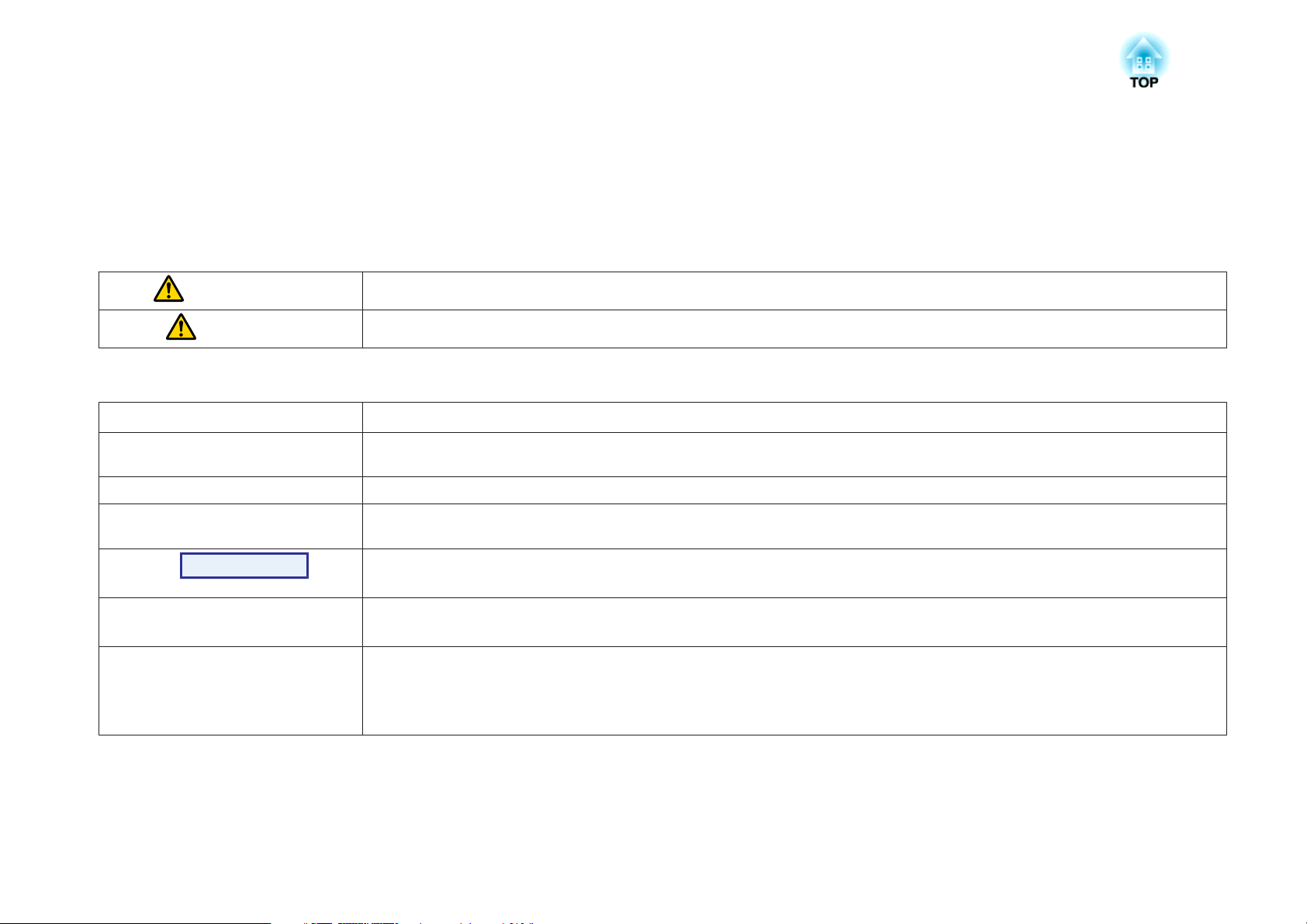
Notacions Utilitzades en Aquesta Guia
• Indicacions de seguretat
La documentació i el projector utilitzen símbols gràfics per a mostrar la forma d'utilitzar amb seguretat el projector.
Les indicacions i el seu significat són els següents. Comproveu que els enteneu bé abans de llegir la guia.
Advertència
Precaució
• Indicacions d'informació general
Atenció
q
s Indica una pàgina que conté informació detallada sobre un tema.
g
Procediment
[(Nom)] Indica el nom dels botons del comandament a distància o del tauler de control.
"(Nom de menú)"
Lluentor (negreta)
Aquest símbol indica informació que, si s'ignorés, podria ocasionar ferides personals o perill de mort degut a la manipulació incorrecta.
Aquest símbol indica informació que, si s'ignorés, podria ocasionar ferides personals o danys materials deguts a la manipulació incorrecta.
Indica procediments que poden causar danys o lesions si no es va amb prou compte.
Indica informació addicional i aspectes que poden ser útils sobre un tema.
Indica que el glossari terminològic inclou una explicació de la paraula o les paraules subratllades que apareixen davant d’aquest símbol.
Consulteu la secció "Glossari" a "Apèndix".s pàg.101
Indica un procediment i l’ordre de les operacions corresponents.
El procediment indicat s’ha de dur a terme en l’ordre dels passos numerats.
Exemple: botó [Esc]
Indica elements del menú Configuració.
Exemple:
Seleccioneu "Lluentor" des del menú Imatge.
Menú Imatge - Lluentor
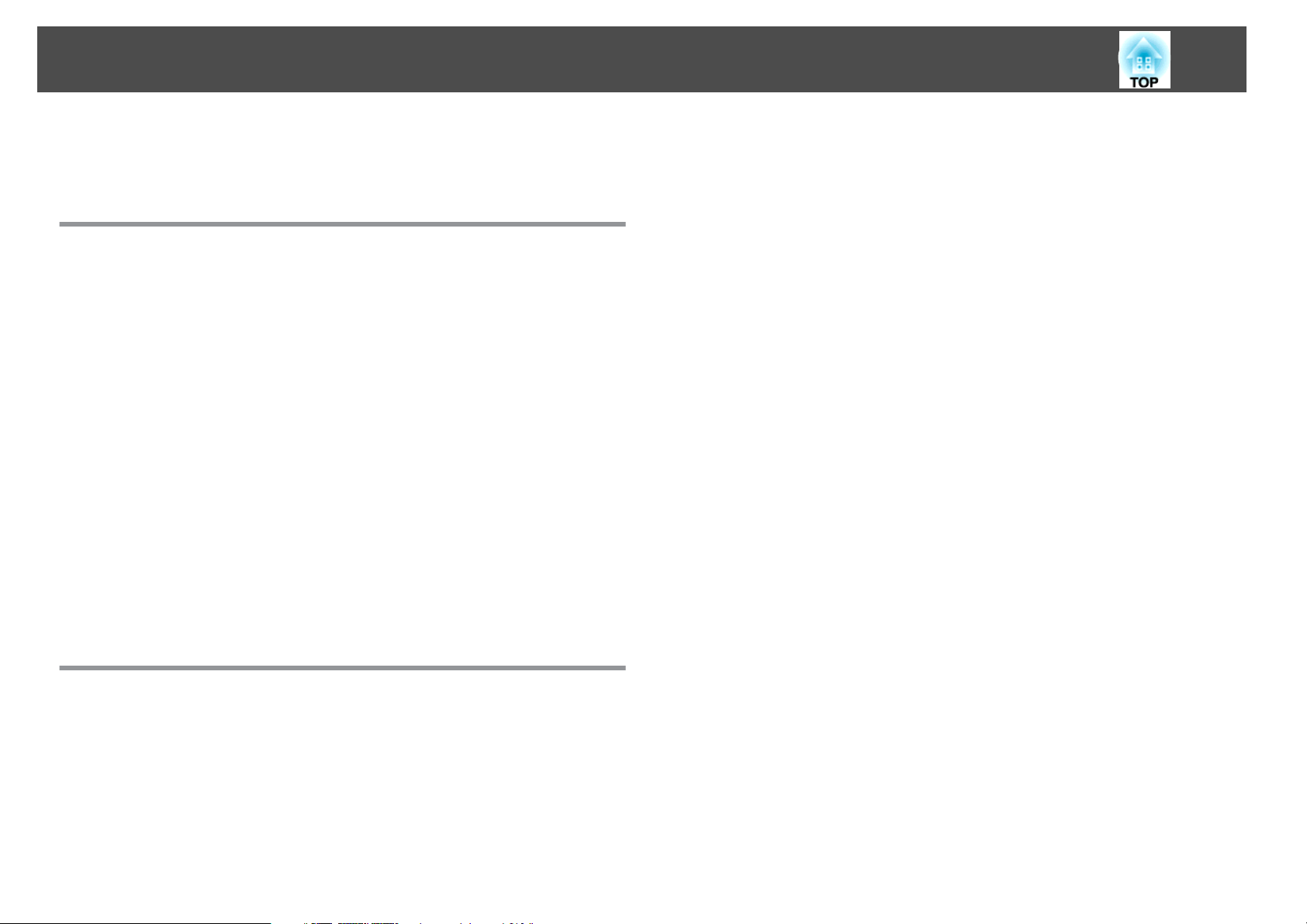
Contents
3
Notacions Utilitzades en Aquesta Guia.. .. ........... 2
Introducció
Característiques del Projector................................. 7
Característiques Comunes a tots els Models.............................7
Disseny ergonòmic............................................ 7
Funcions de seguretat millorades.................................. 7
EB-W8/X8 Característiques.........................................8
Projectar imatges JPEG d'un dispositiu USB o una càmera digital sense fer servir
l'ordinador..................................................8
Equipat amb port HDMI per oferir unes possibilitats d'ús més àmplies, per
exemple, veure pel·lícules o vídeos.................................. 8
Noms de Components i Funcions.............................. 9
Part frontal i Superior............................................9
Part posterior (EB-W8/X8).........................................10
Part posterior (EB-S8)............................................11
Part posterior (EB-W7/X7/S7)......................................12
Base.......................................................13
Tauler de control (EB-W8/X8/W7/X7)................................. 13
Tauler de control (EB-S8/S7).......................................14
Comandament a Distància........................................15
Funcions per Millorar la Projecció............................ 25
Seleccionar la qualitat de la projecció (Seleccionar Mode de Color).............25
Configurar el Iris automàtic........................................26
Amagar la Imatge i el so Temporalment (Pausa A/V).......................26
Congelar la Imatge (Congelar)......................................27
Canviar la Relació d’aspecte....................................... 27
Mètodes de canvi............................................ 27
Canviar l'Aspecte per a les imatges provinents d'equips de vídeo............29
Canviar l'Aspecte per a les imatges provinents d'un ordinador (EB-X8/S8/X7/S7)
........................................................ 30
Canviar l'Aspecte per a les imatges provinents d'un ordinador (EB-W8/W7). . . . . 31
Funció de Punter (Punter).........................................33
Ampliar una Part de la Imatge (E-Zoom)............................... 34
Fer servir el Comandament a distància com un Ratolí......................35
Ratolí sense fil...............................................35
RePag/AvPag...............................................36
Funcions de Seguretat...................................... 38
Gestionar Usuaris (Contrasenya Protegida).............................38
Tipus de Contrasenya protegida..................................38
Configurar Contrasenya protegida.................................38
Introduir la Contrasenya........................................39
Restringir el Funcionament (Bloq. Panell Control)......................... 39
Bloqueig Antirobatori........................................... 41
Instal·lar el bloqueig de cable....................................41
Funcions Útils
Connectar amb un cable USB i projectar (USB Display)......... 19
Condicions de funcionament de USB Display............................19
Connectant.................................................. 19
Connectar per primera vegada...................................21
A partir de la segona vegada.....................................22
Canviar la Imatge Projectada................................ 23
Detecció Automàtica del Senyal d’Entrada i Canvi de la Imatge Projectada (Recerca
de Font).....................................................23
Canviar a la imatge desitjada amb el comandament a distància...............24
Fer ponències amb el mode Presentació (només EB-W8/X8). . . . 42
Especificacions dels fitxers que es poden projectar en una Presentació..........42
Connectar i retirar dispositius USB...................................42
Connectar dispositius USB...................................... 42
Retirar dispositius USB.........................................43
Iniciar i finalitzar una Presentació....................................43
Iniciar una Presentació.........................................43
Finalitzar una Presentació.......................................43
Operacions bàsiques de la Presentació................................ 43
Girar imatges.................................................44
Projectar fitxers d'imatge.........................................45
Projectar una imatge.......................................... 45
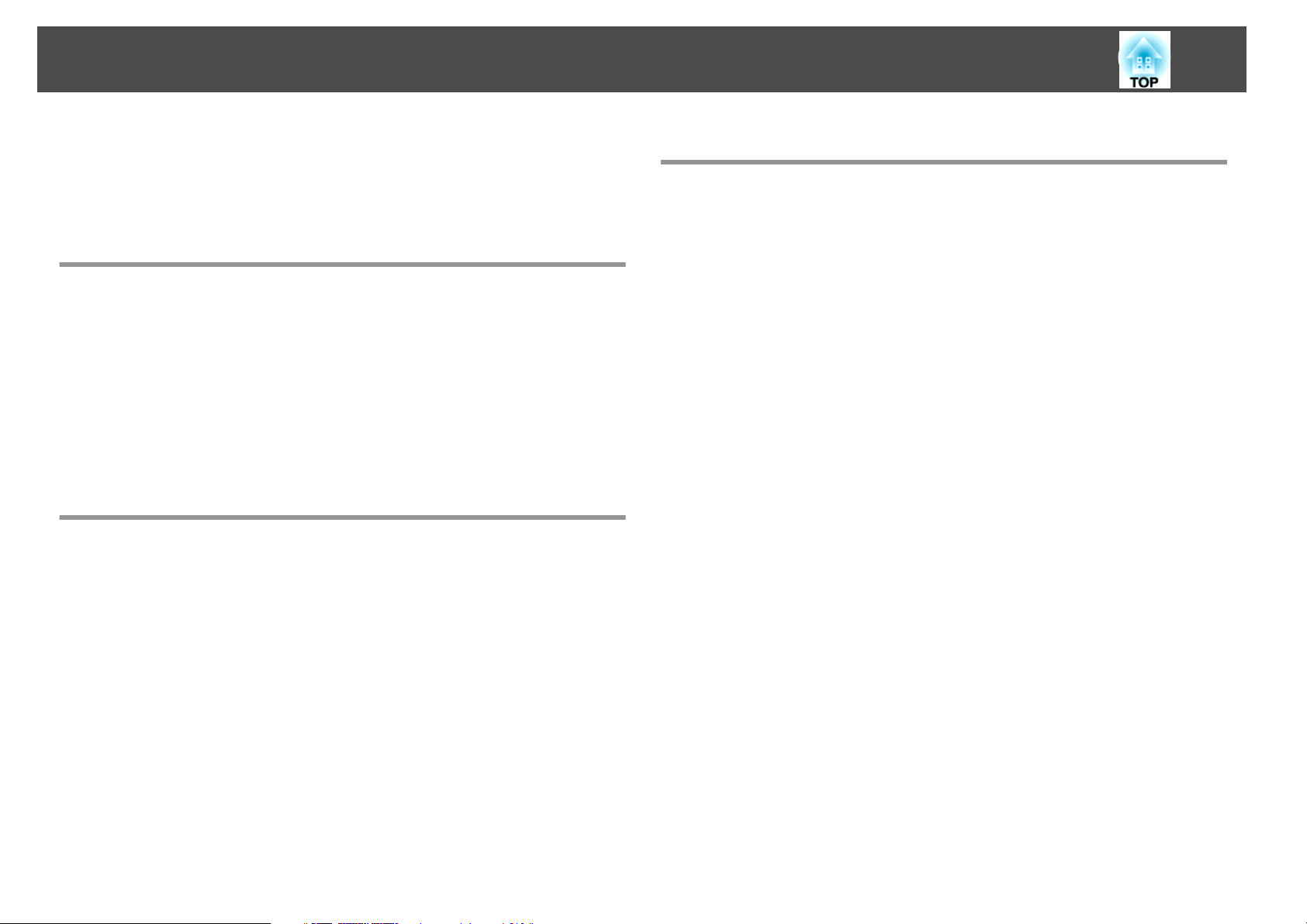
Contents
4
Projectar seqüencialment tots els fitxers d'imatge d'una carpeta (Presentació)
........................................................ 46
Ajust de visualització de fitxer d'imatge i ajust de funcionament de la Presentació
.......................................................... 46
Menú Configuració
Utilitzar el Menú menú Configuració......................... 49
Llista de Funcions........................................... 50
Menú Imatge.................................................50
Menú Senyal................................................. 51
Menú Ajustos................................................. 52
Menú Ampliada............................................... 54
Menú Informació (Només Pantalla)..................................56
Menú Reinicialitzar............................................. 57
Detecció d'Errors
Utilitzar l'Ajut.............................................. 59
Solució dels Problemes...................................... 60
Lectura dels indicadors..........................................60
L'indicador
m
L'indicador o s'il·lumina o parpelleja de color vermell..................62
Si els indicadors no són d’ajuda.....................................63
Problemes relacionats amb les imatges............................. 64
Problemes en començar la projecció...............................67
Altres problemes.............................................68
t
s'il·lumina o parpelleja de color vermell....................61
Apèndix
Mètodes d'instal·lació. . . . . . . . . . . . . . . . . . . . . . . . . . . . . . . . . . . . . . . 71
Netejar.................................................... 72
Netejar la Superfície del Projector...................................72
Netejar l'Objectiu..............................................72
Netejar el Filtre d'aire............................................72
Substituir els Consumibles.................................. 74
Substituir les bateries del comandament a distància....................... 74
Substituir la làmpada............................................ 75
Període de substitució de la làmpada...............................75
Com substituir la làmpada......................................76
Reinicialitzar les hores de la làmpada...............................78
Substituir el filtre d’aire.......................................... 78
Període de substitució del filtre d'aire...............................78
Com substituir el filtre d'aire.....................................78
Accessoris Opcionals i Productes Consumibles................ 80
Accessoris Opcionals............................................80
Consumibles.................................................80
Desar un Logotip de l’usuari................................. 81
Mida de Pantalla i Distància de Projecció...................... 83
Distància de projecció (EB-W8/W7).................................. 83
Distància de projecció (EB-X8/X7)...................................84
Distància de projecció (EB-S8/S7)....................................85
Connectar a un Equip Extern (només EB-W7/X7/S8/S7)......... 86
Connectar a un monitor extern (només EB-W7/X7/S7).....................86
Connectar a altaveus externs (només EB-S8/W7/X7/S7)..................... 87
Monitoratge i control del projector a través d'un ordinador
(ordres ESC/VP21).......................................... 88
Abans de començar.............................................88
Llista d’ordres................................................. 88
Protocol de comunicacions...................................... 88

Contents
Admeses Pantalles de Monitor............................... 89
Pantalles de Monitor Admeses (EB-W8/W7)............................. 89
Senyals d'ordinador (RGB analògica)............................... 89
Vídeo de components.........................................90
Vídeo compost/S-Video........................................90
Senyal d'entrada del port d'entrada HDMI (només EB-W8).................91
Pantalles de Monitor Admeses (EB-X8/X7)..............................92
Senyals d'ordinador (RGB analògica)............................... 92
Vídeo de components.........................................93
Vídeo compost/S-Video........................................93
Senyal d'entrada del port d'entrada HDMI (només EB-X8)................. 93
Pantalles de Monitor Admeses (EB-S8/S7)..............................94
Senyals d'ordinador (RGB analògica)............................... 94
Vídeo de components.........................................95
Vídeo compost/S-Video........................................96
Especificacions............................................. 97
Especificacions Generals del Projector................................97
Aspecte................................................... 100
5
Glossari................................................... 101
Notes Generals............................................ 103
Avís General:.................................................103
Índex..................................................... 104
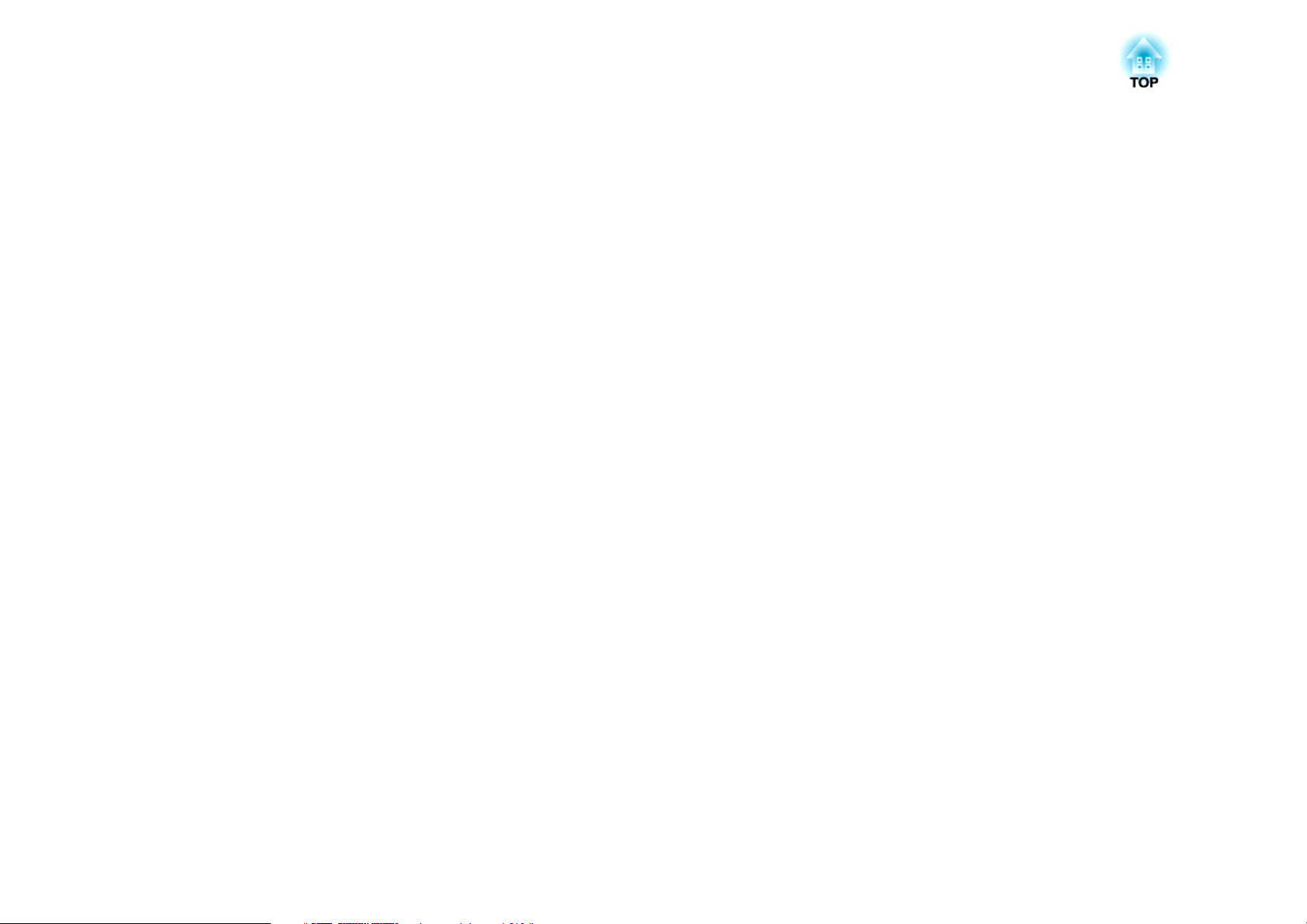
Introducció
Aquest capítol explica les característiques del projector i els noms dels components.

Característiques del Projector
7
Característiques Comunes a tots els Models
Disseny ergonòmic
• Connectar amb un cable USB i projectar (USB Display)
Simplement connectant el projector a un ordinador Windows amb el
cable USB, podeu projectar imatges des de la pantalla de
l'ordinador.
Display)" pàg.19
• Activació/desactivació directa
A llocs on hi ha un control centralitzat de l'alimentació elèctrica, tal
com una sala de conferències, es pot ajustar el projector per a què
s'activi i desactivi automàticament en activar i desactivar la font
d'alimentació a la qual està connectat.
• Gràcies a la diapositiva de silenci A/V és més fàcil projectar i desar
Podeu aturar i reprendre fàcilment la projecció obrint i tancant la
diapositiva de silenci A/V, que ajuda a fer entenedores les presentacions.
s
"Connectar amb un cable USB i projectar (USB
• No haureu de fer ajusts complicats per anivellar-lo, perquè només
té una pota.
Podeu posar-lo a l’alçada que us convingui amb una mà.
• Compacte i lleuger
És fàcil de transportar, perquè té un cos compacte i lleuger.
• No cal esperar que es refredi
Després de desactivar el projector, podeu desconnectar-ne el cable
d'alimentació sense haver d'esperar que es refredi.
Funcions de seguretat millorades
• Contrasenya protegida per a restringir i gestionar els usuaris
Ajustant una Contrasenya, podeu restringir qui fa servir el projector.
• Bloq. Panell control restringeix l'ús dels botons del Tauler de control
Podeu fer-lo servir per evitar que canviïn els ajustos del projector
sense permís en un esdeveniment, a l'escola, etc.
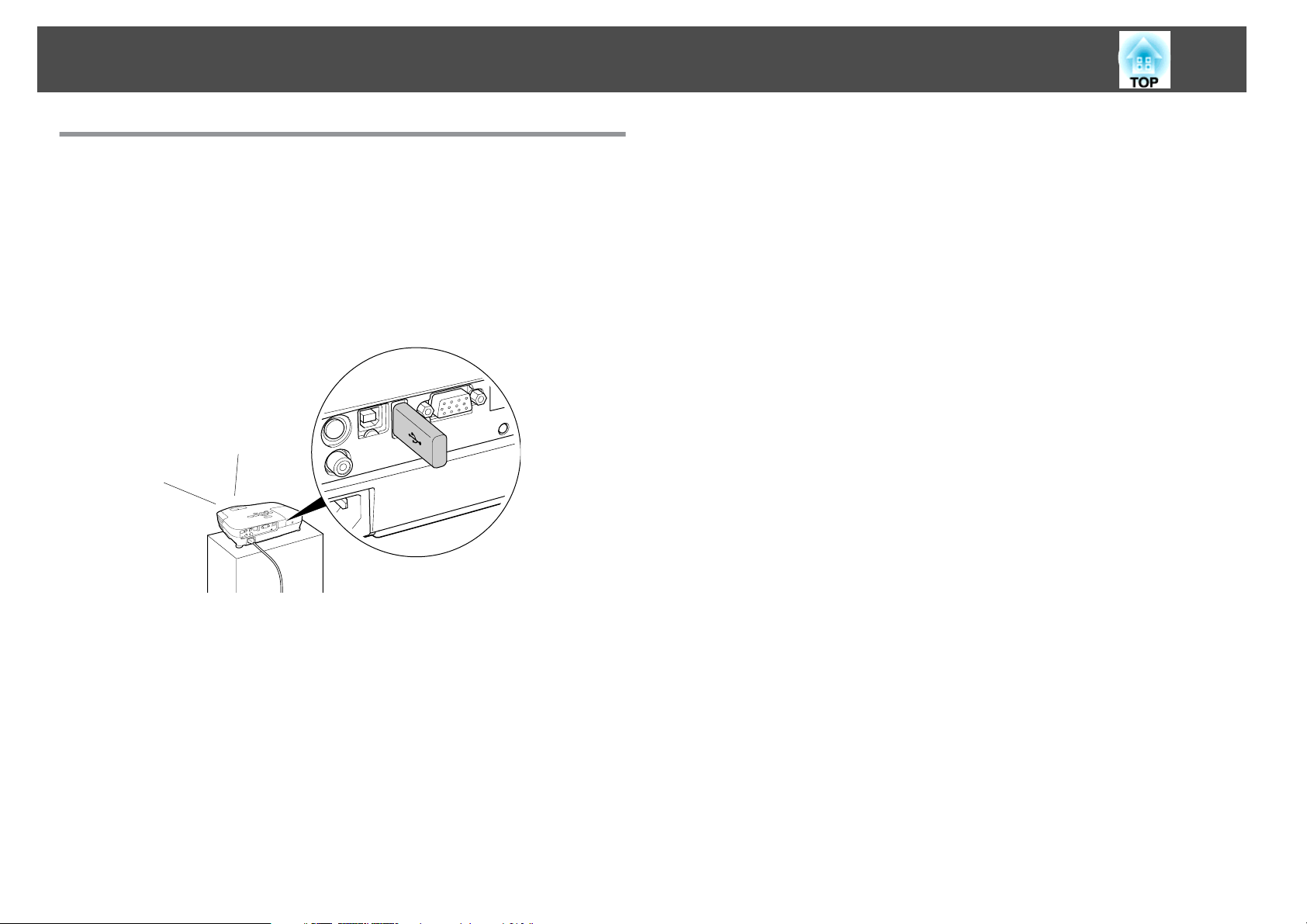
Característiques del Projector
EB-W8/X8 Característiques
Projectar imatges JPEG d'un dispositiu USB o una càmera digital sense fer servir l'ordinador
Si connecteu un dispositiu USB o una càmera digital al projector, podeu
projectar una Presentació d'imatges JPEG, per exemple, fotografies fetes
amb una càmera digital. Les imatges es projecten ràpida i fàcilment,
sense haver de connectar un ordinador.
Presentació (només EB-W8/X8)"
s
"Fer ponències amb el mode
8
Equipat amb port HDMI per oferir unes possibilitats d'ús més
àmplies, per exemple, veure pel·lícules o vídeos.
Podeu projectar imatges i música de gran qualitat connectant diversos
equips digitals RGB al port HDMI, per exemple, un reproductor de
DVD o de discs Blu-ray, una consola de jocs, i per descomptat, un
ordinador.
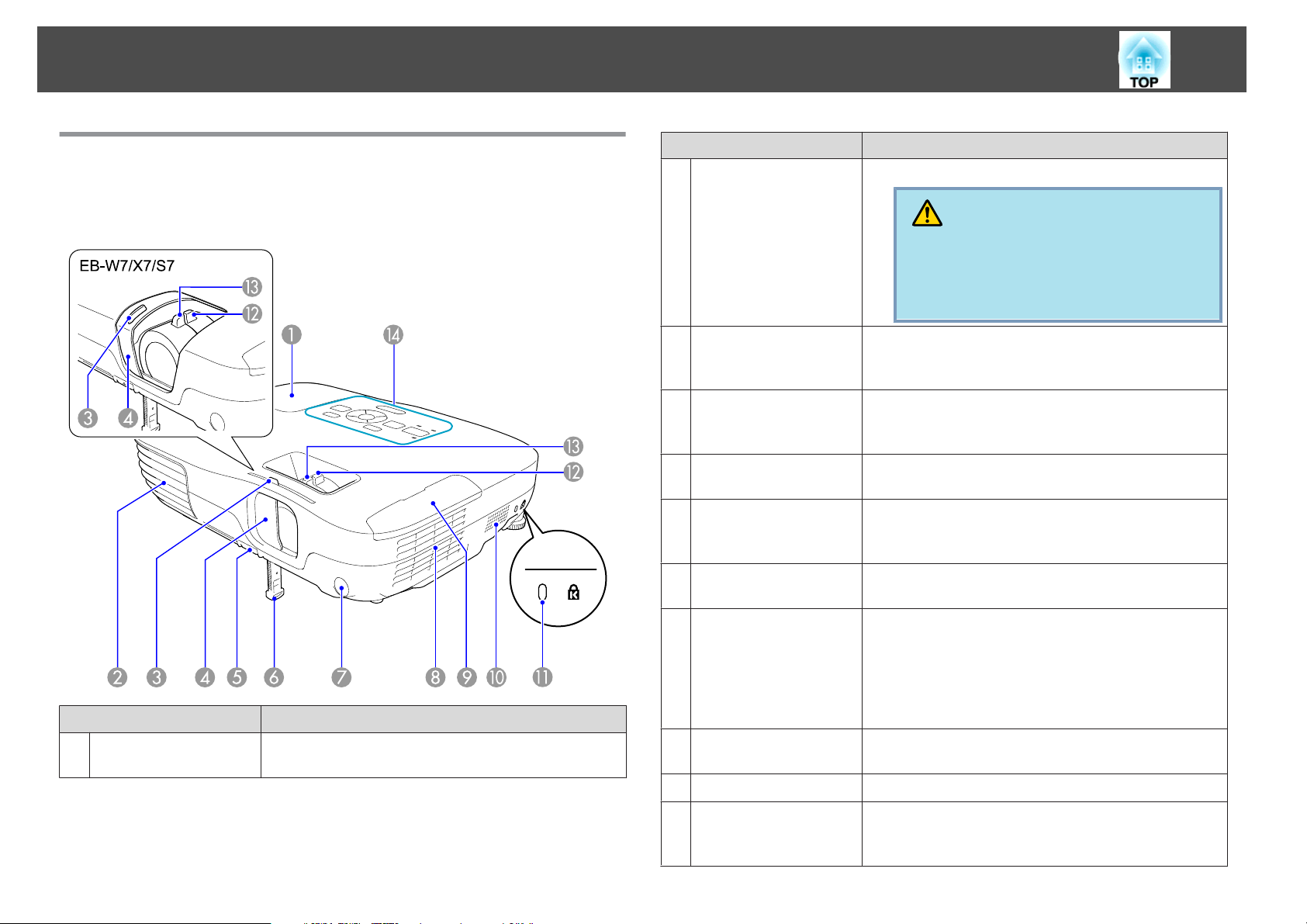
Noms de Components i Funcions
9
Part frontal i Superior
La il·lustració pertany al model EB-W8/X8. A partir d'aquest punt,
explicarem totes les característiques mitjançant il·lustracions del model
EB-W8/X8, si no és que esmentem una altra cosa.
Nom Funció
Sortida d'aire
B
Control de la
C
diapositiva de silenci
A/V
Diapositiva de silenci
D
A/V
Palanca d'ajust del
E
peu
Peu frontal ajustable
F
Receptor remot
G
Sortida d'aire per refredar l'interior del projector.
Precaució
No deixeu objectes que es puguin deformar o espatllar a causa de l'escalfor a prop de la sortida d'aire, ni hi acosteu la cara ni les mans mentre es dugui a terme una projecció.
Feu lliscar el control per a obrir i tancar la diapositiva de
silenci A/V.
Quan no hàgiu d'utilitzar el projector, deixeu-la tancada
per protegir l’objectiu. Si la tanqueu durant la projecció,
es tallarà la imatge i el so (Pausa A/V). s pàg.26
Accioneu la Palanca d'ajust del peu per alçar i abaixar el
Peu frontal ajustable.s Guia d'inici ràpid
Esteneu i ajusteu la posició de la imatge projectada quan
el projector estigui situat a sobre d'una superfície com
ara un escriptori.s Guia d'inici ràpid
Rep els senyals del comandament a distància.s Guia
d'inici ràpid
Nom Funció
Coberta de la làmpada
A
Obriu aquesta coberta quan hagueu de substituir la
Làmpada del projector.s pàg.75
Filtre d'aire
H
(Entrada d'aire)
Tapa del filtre d'aire
I
Altaveu
J
Ranura de seguretat
K
Aspira aire per a refrigerar l'interior del projector. Si
s’acumula pols aquí, pot augmentar la temperatura
interna, i això pot comportar problemes de
funcionament i escurçar la vida útil del motor òptic.
Netegeu el Filtre d'aire periòdicament. s pàg.72,
pàg.78
Obriu i tanqueu-la quan canvieu el filtre d'aire.s
pàg.78
La ranura de seguretat és compatible amb el sistema
Microsaver Security fabricat per Kensington.
pàg.41
s
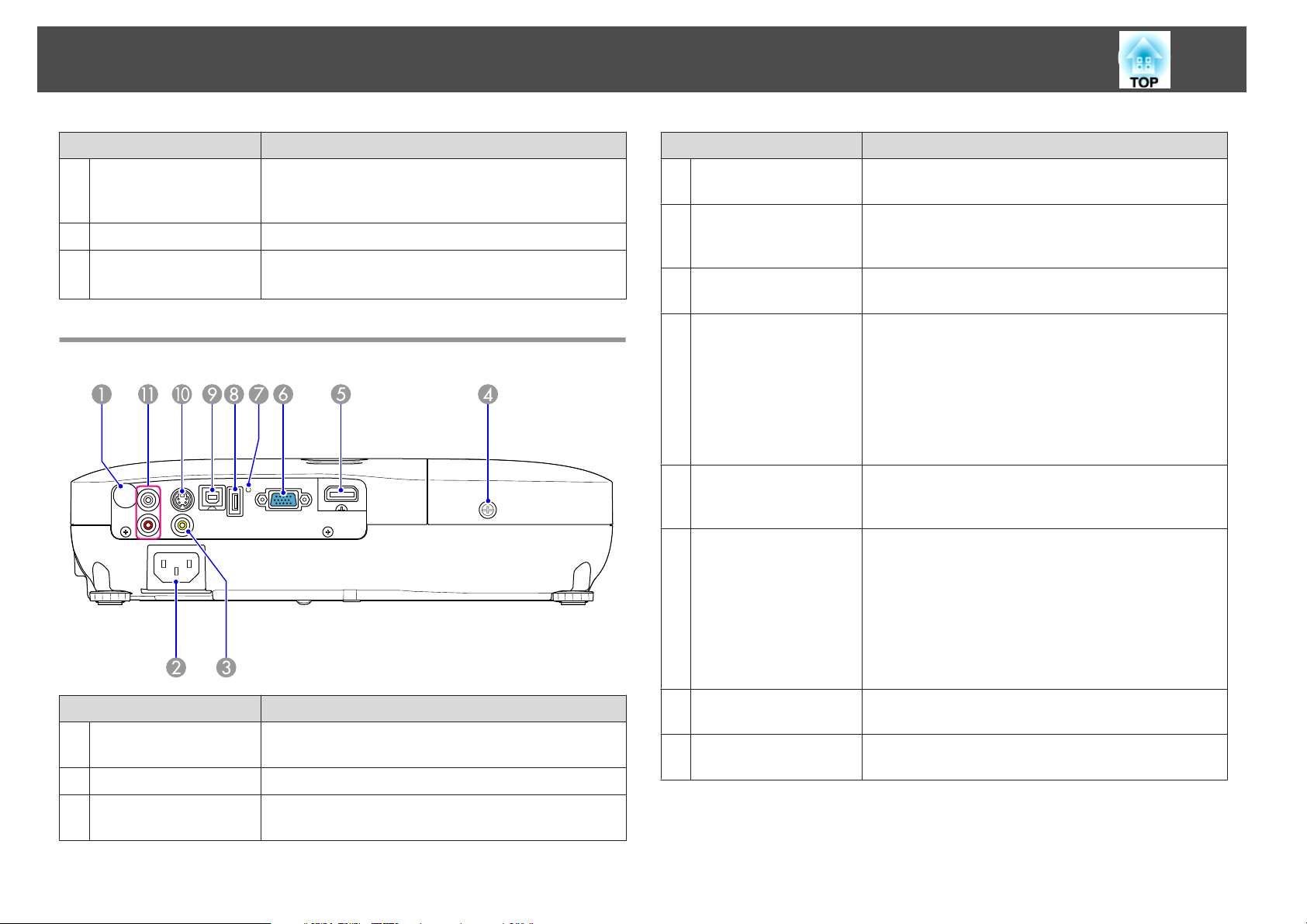
Noms de Components i Funcions
10
Nom Funció
Anella del zoom
L
(només EB-W8/X8/W7/
X7)
Anella d'enfocament
M
Tauler de control
N
Ajusta la mida de la imatge.s Guia d'inici ràpid
Ajusta l’enfocament de la imatge.s Guia d'inici ràpid
s "Tauler de control (EB-W8/X8/W7/X7)" pàg.13
s "Tauler de control (EB-S8/S7)" pàg.14
Part posterior (EB-W8/X8)
Nom Funció
Cargol de fixació de la
D
coberta de la làmpada
Port d'entrada HDMI
E
Port d'entrada
F
ordinador
Indicador USB
G
port USB(TypeA)
H
port USB(TypeB)
I
Cargol per fixar la Coberta de la làmpada.s pàg.75
Introdueix els senyals de vídeo provinents d'equips de
vídeo i ordinadors compatibles amb HDMI. Aquest
projector és compatible amb HDCP
Per als senyals de vídeo d'un ordinador i els senyals de
vídeo component d'altres fonts de vídeo.
Tot seguit, s'explica l'estat dels dispositius USB
connectats al port USB(TypeA).
APAGAT: cap dispositiu USB es troba connectat.
Llum taronja ENCESA: hi ha un dispositiu USB connectat
Llum verda ENCESA: hi ha un dispositiu USB en
funcionament
Llum vermella ENCESA: hi ha un error
S'hi connecta un dispositiu d'emmagatzematge USB o
una càmera digital, i projecta imatges JPEG amb la
Presentació.
Podeu fer servir les funcions següents si connecteu
l'aparell a un ordinador amb el cable USB subministrat.
• USB Display s pàg.19
• Ratolí sense fils pàg.35
• Treball de paginació de documents com ara fitxers
PowerPoint s pàg.36
• Monitoratge i control del projector a través d'una
comunicació USB s pàg.88
g
Nom Funció
Receptor remot
A
Presa de corrent
B
Port d'entrada de
C
Vídeo (Video)
Rep els senyals del comandament a distància.s Guia
d'inici ràpid
S'hi connecta el cable d'alimentació.s Guia d'inici ràpid
Per als senyals de vídeo compost de les fonts de vídeo.
Port d'entrada
J
d'S-Video
Port Audio-L/R
K
Per als senyals d'S-video de les fonts de vídeo.
Introdueix l'àudio des del port de sortida d'àudio de
l'altre equip.s Guia d'inici ràpid

Noms de Components i Funcions
11
Part posterior (EB-S8)
Nom Funció
Receptor remot
A
Port Audio
B
Rep els senyals del comandament a distància.s Guia
d'inici ràpid
Introdueix l'àudio des del port de sortida d'àudio de
l'altre equip.s Guia d'inici ràpid
port USB(TypeB)
G
Port d'entrada
H
d'S-Video
Port Audio Out
I
Nom Funció
Podeu fer servir les funcions següents si connecteu
l'aparell a un ordinador amb el cable USB subministrat.
• USB Display s pàg.19
• Ratolí sense fils pàg.35
• Treball de paginació de documents com ara fitxers
PowerPoint s pàg.36
• Monitoratge i control del projector a través d'una
comunicació USB s pàg.88
Per als senyals d'S-video de les fonts de vídeo.
Emet el so de la imatge projectada pels altaveus externs.
s pàg.87
Presa de corrent
C
Port d'entrada de
D
Vídeo (Video)
Cargol de fixació de la
E
coberta de la làmpada
Port d'entrada
F
ordinador
S'hi connecta el cable d'alimentació.s Guia d'inici ràpid
Per als senyals de vídeo compost de les fonts de vídeo.
Cargol per fixar la Coberta de la làmpada.s pàg.75
Per als senyals de vídeo d'un ordinador i els senyals de
vídeo component d'altres fonts de vídeo.
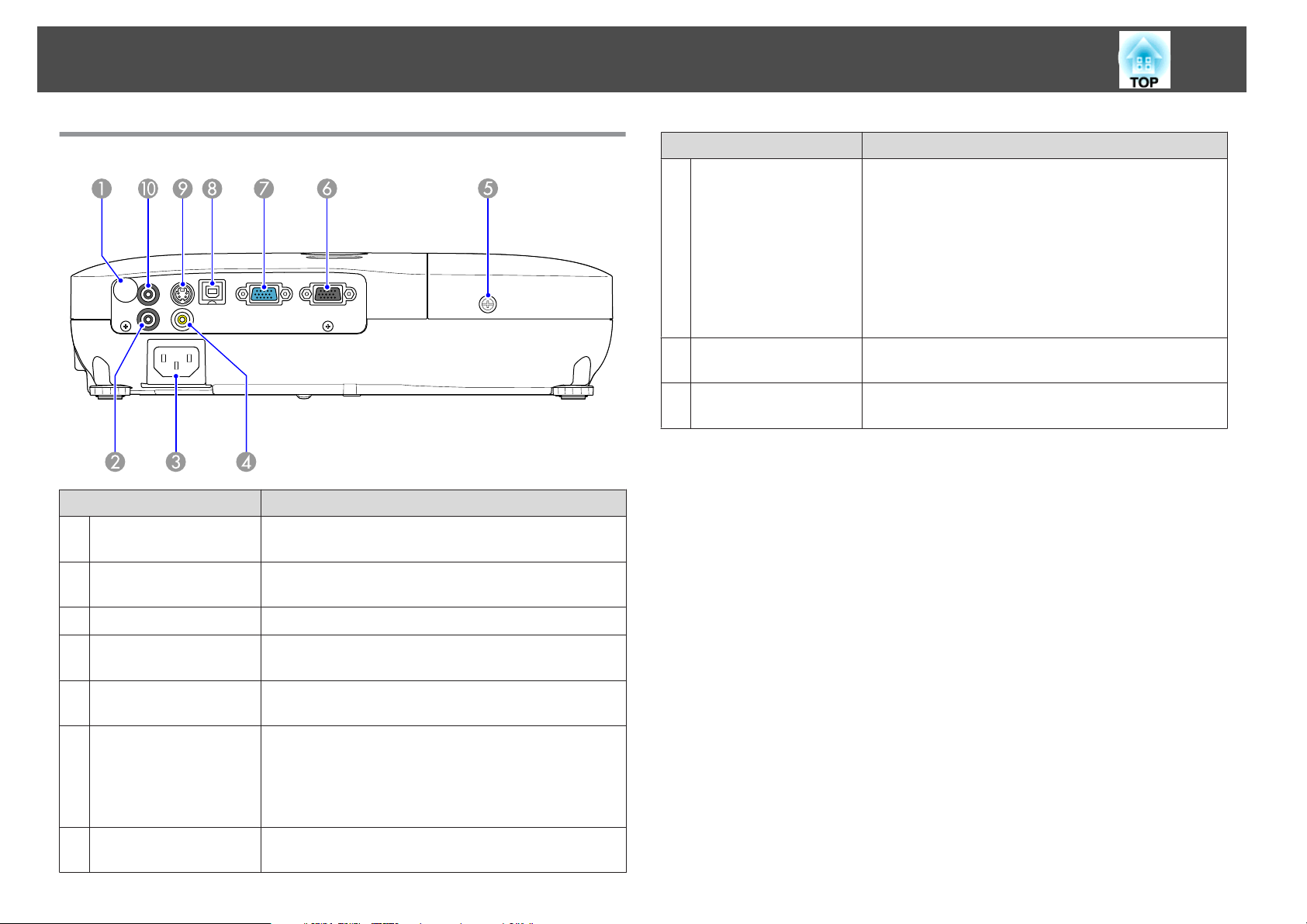
Noms de Components i Funcions
12
Part posterior (EB-W7/X7/S7)
Nom Funció
Receptor remot
A
Port Audio
B
Rep els senyals del comandament a distància.s Guia
d'inici ràpid
Introdueix l'àudio des del port de sortida d'àudio de
l'altre equip.s Guia d'inici ràpid
port USB(TypeB)
H
Port d'entrada
I
d'S-Video
Port Audio Out
J
Nom Funció
Podeu fer servir les funcions següents si connecteu
l'aparell a un ordinador amb un cable USB adquirit a
una botiga.
• USB Displays pàg.19
• Ratolí sense fils pàg.35
• Treball de paginació de documents com ara fitxers
PowerPoint s pàg.36
• Monitoratge i control del projector a través d'una
comunicació USB s pàg.88
Per als senyals d'S-video de les fonts de vídeo.
Emet el so de la imatge projectada als altaveus externs.
s Guia d'inici ràpid
Presa de corrent
C
Port d'entrada de
D
Vídeo (Video)
Cargol de fixació de la
E
coberta de la làmpada
Port de sortida
F
Monitor Out
Port d'entrada
G
ordinador
S'hi connecta el cable d'alimentació.s Guia d'inici ràpid
Per als senyals de vídeo compost de les fonts de vídeo.
Cargol per fixar la Coberta de la làmpada.s pàg.75
Emet a un monitor extern el senyal d'imatge des de
l'ordinador connectat al port d'entrada Ordinador. No
està disponible per a senyals de vídeo de components o
altres senyals que es rebin en un port diferent al port
d'entrada Ordinador. s pàg.86
Per als senyals de vídeo d'un ordinador i els senyals de
vídeo component d'altres fonts de vídeo.

Noms de Components i Funcions
13
Base
Nom Funció
Punt d'instal·lació del
C
cable de seguretat
Passeu un cable de bloqueig disponible al mercat per
aquest punt i bloquegeu-lo a la seva posició.
pàg.41
s
Tauler de control (EB-W8/X8/W7/X7)
Nom Funció
Punts de fixació del
A
suport per a sostre
(tres punts)
Peu posterior
B
Fixeu-hi el Suport per a sostre opcional quan vulgueu
penjar el projector del sostre. s pàg.71, pàg.80
Quan estigui en un escriptori, gireu-lo per alçar i abaixar
per ajustar la inclinació horitzontal.s Guia d'inici ràpid
Nom Funció
Botó [t]
A
Indicadors d'estat
B
Botó [Source Search]
C
Engega i apaga el projector.s Guia d'inici ràpid
La llum (encesa, parpellejant o apagada) i el color dels
indicadors mostren l’estat del projector.s pàg.60
Canvia a la següent font d'entrada que estigui
connectada al projector i estigui enviant una imatge.s
pàg.23

Noms de Components i Funcions
14
Botó [Enter]
D
Botons [w][v]
E
Botó [Help]
F
Botó [Esc]
G
Botons [a][b]
H
Botó [Menu]
I
Nom Funció
Si el premeu durant la projecció d'imatges de senyal
d'ordinador, ajusta automàticament el Tracking, la
Sync. i la Posició per a projectar una imatge òptima.
Quan apareix un menú Configuració o una pantalla
Ajut, accepta i introdueix la selecció actual i passa al
següent nivell.
Corregeix la distorsió Keystone. s Guia d'inici ràpid
Però, quan es projecta en mode Presentació (només
EB-W8/X8), els botons només tenen les funcions [
]. Si es premen quan es mostra un menú
[
Configuració o una pantalla Ajut, aquests botons
seleccionen elements del menú i valors d'ajust.s
pàg.49
Mostra i tanca la pantalla d'Ajut que indica com
solucionar els problemes que sorgeixin. s pàg.59
Atura la funció actual. Si es prem quan es mostra un
menú Configuració, passa al nivell de menú anterior.
spàg.49
Serveix per ajustar el volum. s Guia d'inici ràpid
Però, quan es projecta en mode Presentació (només
EB-W8/X8), els botons només tenen les funcions [
]. Si es premen quan es mostra un menú
[
Configuració o una pantalla Ajut, aquests botons
seleccionen elements del menú i valors d'ajust.s
pàg.49
Mostra i tanca el menú Configuració. s pàg.49
Tauler de control (EB-S8/S7)
]
Nom Funció
Botó [t]
A
]
Indicadors d'estat
B
botó [Source Search]
C
Botó [Enter]
D
Engega i apaga el projector.s Guia d'inici ràpid
La llum (encesa, parpellejant o apagada) i el color dels
indicadors mostren l’estat del projector.s pàg.60
Canvia a la següent font d'entrada que estigui
connectada al projector i estigui enviant una imatge.s
pàg.23
Si el premeu durant la projecció d'imatges de senyal
d'ordinador, ajusta automàticament el Tracking, la
Sync. i la Posició per a projectar una imatge òptima.
Quan apareix un menú Configuració o una pantalla
Ajut, accepta i introdueix la selecció actual i passa al
següent nivell.
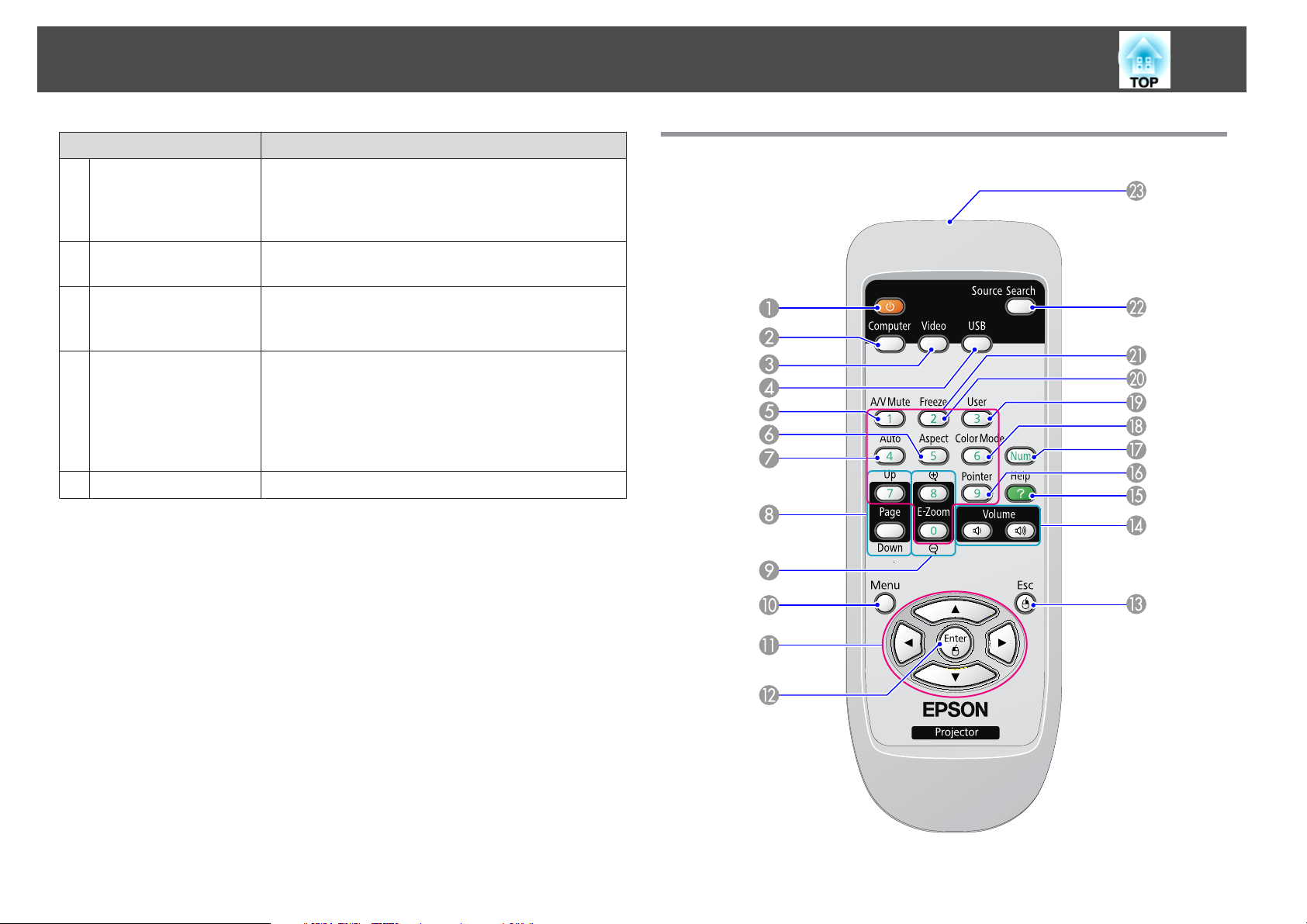
Noms de Components i Funcions
15
Nom Funció
Botons [w][v]
E
Botó [Help]
F
Botó [Esc]
G
Botons [Tele]/[Wide]
H
Botó [Menu]
I
Corregeix la distorsió Keystone. s Guia d'inici ràpid
Si es premen quan es mostra un menú Configuració o
una pantalla Ajut, aquests botons seleccionen elements
del menú i valors d'ajust.s pàg.49
Mostra i tanca la pantalla Ajut que indica com
solucionar els problemes que sorgeixin. s pàg.59
Atura la funció actual. Si es prem quan es mostra un
menú Configuració, passa al nivell de menú anterior.
pàg.49
s
Ajusta la mida de la pantalla de projecció. El botó [Tele]
serveix per reduir la mida de la pantalla de projecció i el
botó [Wide] l'augmenta. s Guia d'inici ràpid
Si es premen quan es mostra un menú Configuració o
una pantalla Ajut, aquests botons seleccionen elements
del menú i valors d'ajust.s pàg.49
Mostra i tanca el menú Configuració. s pàg.49
Comandament a Distància

Noms de Components i Funcions
16
Nom Funció
Botó [t]
A
Botó [Computer]
B
Botó [Video]
C
Botó [USB]
D
Botó [A/V Mute]
E
Botó [Aspect]
F
Botó [Auto]
G
Botons [Page]
H
(avall) (amunt)
Botons [E-Zoom]
I
(z) (x)
Botó [Menu]
J
K
[ ][ ]
][ ]
[
Engega i apaga el projector.s Guia d'inici ràpid
Canvia a les imatges provinents del port d'entrada
Ordinador.s pàg.24
Cada cop que es prem el botó, la imatge passa pel
següent cicle de ports d'entrada Vídeo, S-Video i HDMI
(només EB-W8/X8).s pàg.24
Cada cop que es prem el botó, la imatge canvia de USB
Display a Presentació i viceversa (només EB-W8/X8).
s pàg.24
Activa o desactiva el vídeo i l'àudio.s pàg.26
La Relació d'aspecte canvia cada vegada que es prem
aquest botó.s pàg.27
Si el premeu durant la projecció d'imatges de senyal
d'ordinador, ajusta automàticament el Tracking, la
Sync. i la Posició per a projectar una imatge òptima.
• Quan el projector està connectat a un ordinador
mitjançant un cable USB, serveixen per passar les
pàgines endavant o endarrere a la pantalla.
pàg.36
• Mentre es projecta en mode Presentació, aquests
botons mostren la pantalla anterior o la següent.
(només EB-W8/X8)s pàg.45
(z) Amplia la imatge sense canviar la mida de projecció.
(x) Redueix les parts de la imatge que s'han ampliat
amb el botó [z]. s pàg.34
Mostra i tanca el menú Configuració. s pàg.49
Si es mostra un menú Configuració o una pantalla Ajut,
selecciona elements del menú i valors d'ajust.
pàg.49
s
Durant la funció de Ratolí sense fil, el punter del ratolí
es mou en la direcció del botó que es prem. s pàg.35
s
Nom Funció
Botó [Enter]
L
Botó [Esc]
M
Botons [Volume] (a)
N
(b)
Botó [Help]
O
Botó [Pointer]
P
Botó [Num]
Q
Botó [Color Mode]
R
Botó [User]
S
Botó [Freeze]
T
Botons numèrics
U
Botó [Search]
V
Quan apareix un menú Configuració o una pantalla
Ajut, accepta i introdueix la selecció actual i passa al
següent nivell. s pàg.49
Quan es fa servir la funció de Ratolí sense fil, funciona
com el botó esquerre del ratolí. s pàg.35
Atura la funció actual. Si es prem quan es mostra un
menú de configuració, passa al nivell anterior.
pàg.49
s
Quan es fa servir la funció de Ratolí sense fil, funciona
com el botó dret del ratolí. s pàg.35
(a) Disminueix el Volum.
(b) Augmenta el Volum.
s Guia d'inici ràpid
Mostra i tanca la pantalla Ajut que indica com
solucionar els problemes que sorgeixin. s pàg.59
Premeu-lo per activar el punter en pantalla.s pàg.33
Es fa servir per entrar la contrasenya.s pàg.38
Cada vegada que premeu el botó, canviarà el Mode de
color.s pàg.25
Premeu-lo per assignar un element utilitzat amb
freqüència dels quatre elements disponibles del menú
Configuració. Prement el botó es visualitza la selecció de
l'element del menú/la pantalla d'ajust assignats, la qual
cosa permet definir paràmetres/ajustos d'una pulsació.
Consum d'energia s'assigna com a ajust per defecte.
s pàg.52
Les imatges s'interrompen o es reprenen.s pàg.27
Es fa servir per entrar la contrasenya.s pàg.38
Canvia a la següent font d'entrada que estigui
connectada al projector i estigui enviant una imatge.s
pàg.23
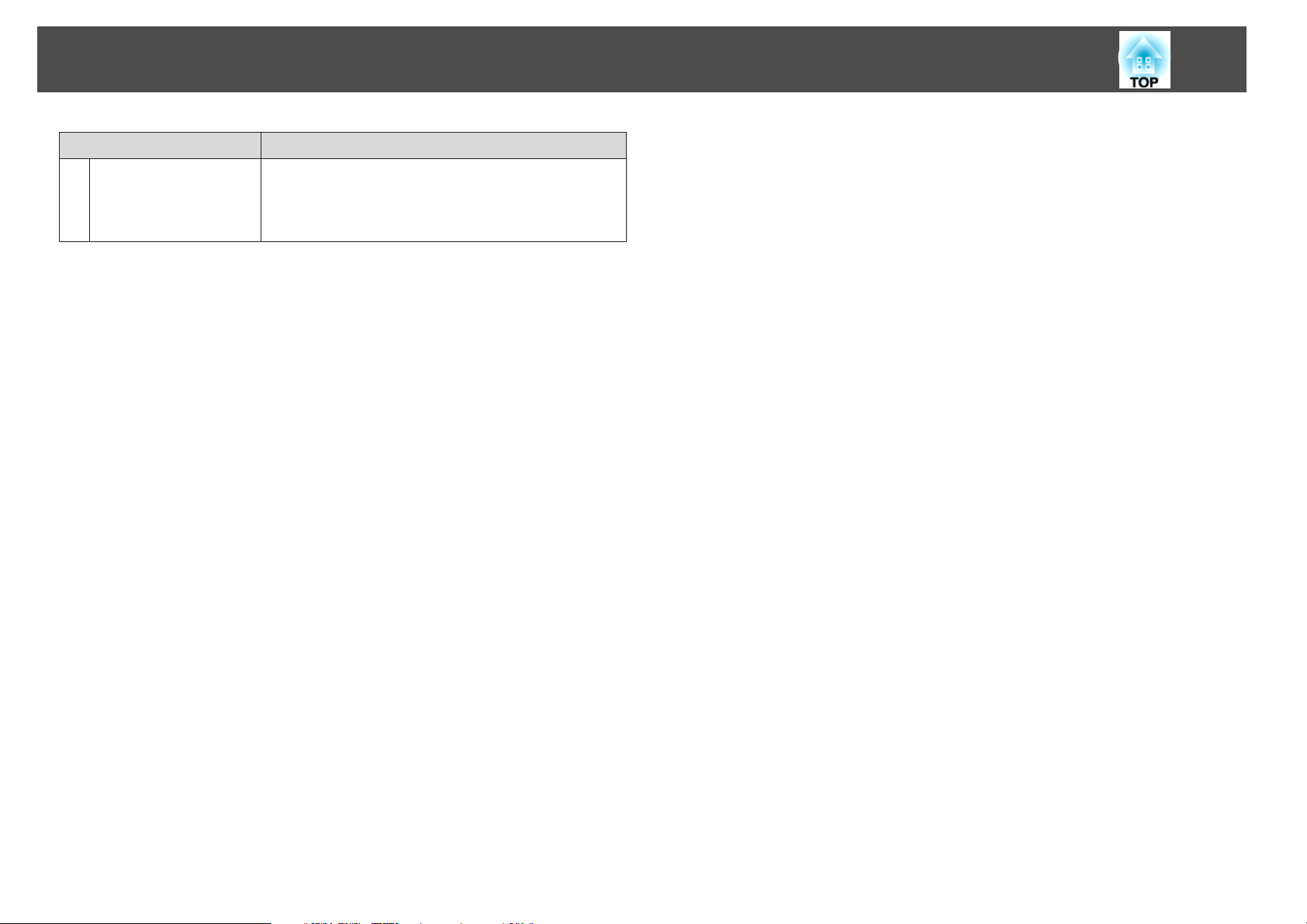
Noms de Components i Funcions
Nom Funció
Àrea d’emissió del
W
llum del
comandament a
distància
Envia senyals del comandament a distància.
17

Funcions Útils
En aquest capítol es descriuen consells útils per fer presentacions i les funcions de seguretat.
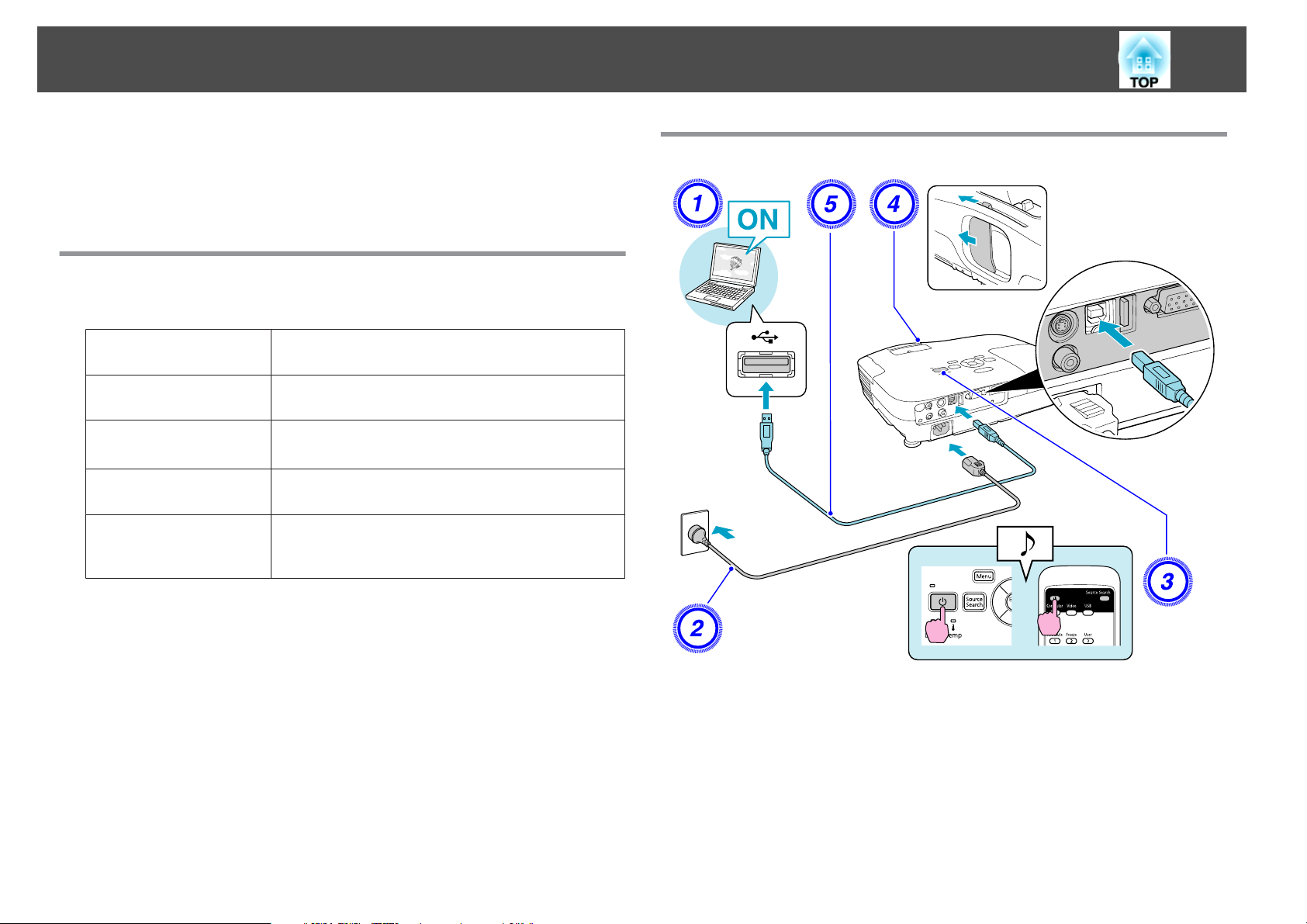
Connectar amb un cable USB i projectar (USB Display)
19
Podeu projectar les imatges des de l'ordinador fent servir un cable USB
per connectar el projector a un ordinador amb Windows. Aquesta
funció s'anomena USB Display. Podeu visualitzar les imatges de
l'ordinador amb una connexió mitjançant un cable USB.
Condicions de funcionament de USB Display
USB Display funciona als ordinadors que reuneixen els següents requisits.
SO
CPU
Quantitat de memòria
Espai lliure
al disc dur
Pantalla
Windows 2000 SP4/Windows XP/Windows XP SP1 i
posterior/Windows Vista/Windows Vista SP1
Mobile Pentium III 1.2 GHz o superior
Recomanat: Pentium M 1,6 GHz o superior
256 MB o més
Recomanat: 512 MB o més
20 MB o més
Resolució superior a XGA (1024x768)
Pantalla en color d'aproximadament 32.000 colores
més que les pantalles en color de 16 bits
Connectant
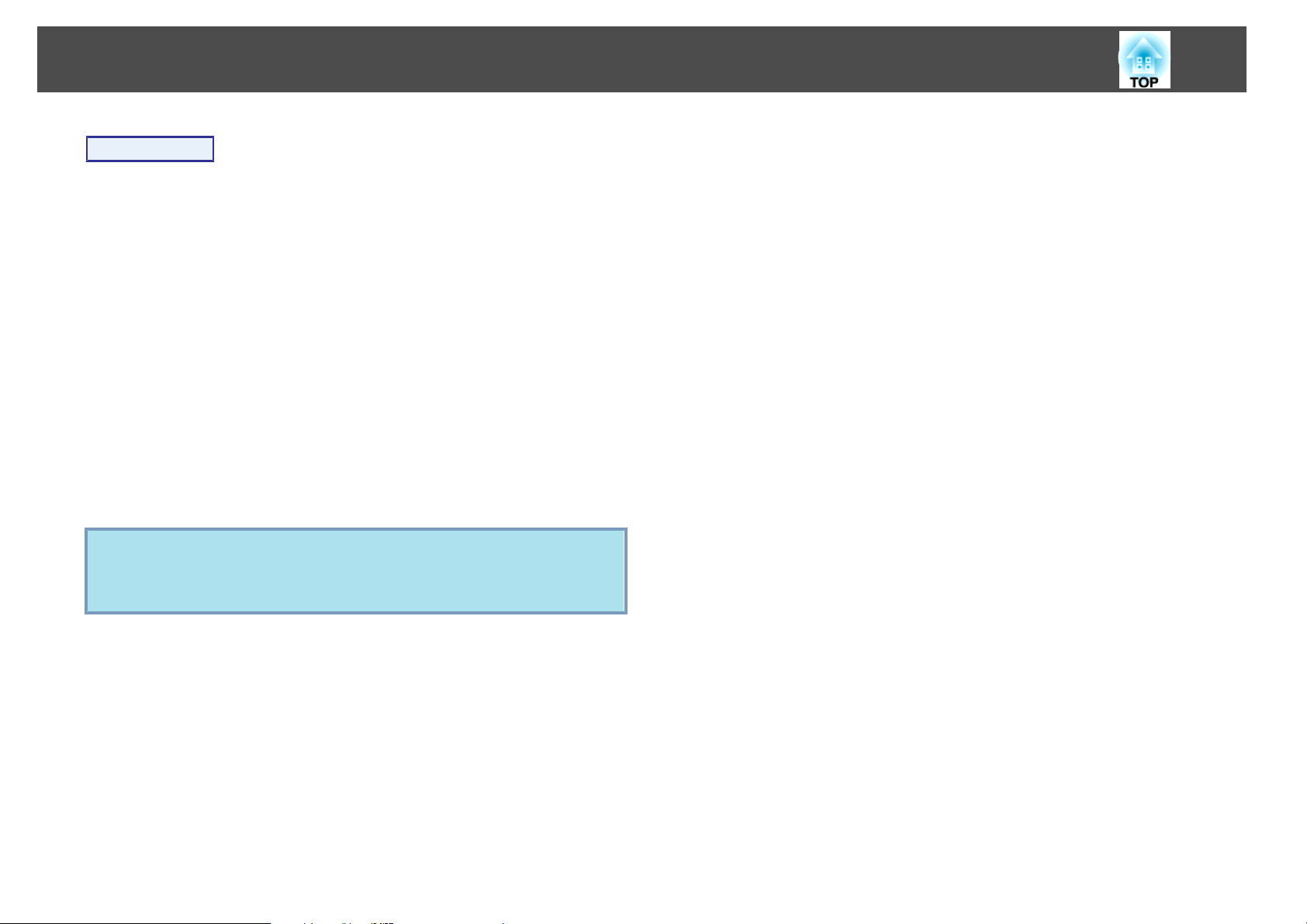
Connectar amb un cable USB i projectar (USB Display)
Procediment
20
A
B
C
D
E
Activeu l'ordinador.
S’hi connecta el cable d’alimentació (inclòs).
Activeu el projector.
Obriu la diapositiva de silenci A/V.
Connecteu el cable subministrat (només amb EB-W8/X8/S8) o
el que hàgiu adquirit a la botiga
Per a emetre l'àudio des de l'altaveu del projector,
connecteu el cable d'àudio (que s'ha d'adquirir a part) al
port Audio.
s
"Connectar per primera vegada" pàg.21
s
"A partir de la segona vegada" pàg.22
Atenció
Connecteu el projector directament a l'ordinador i no mitjançant un
concentrador USB.
s
Guia d'inici ràpid
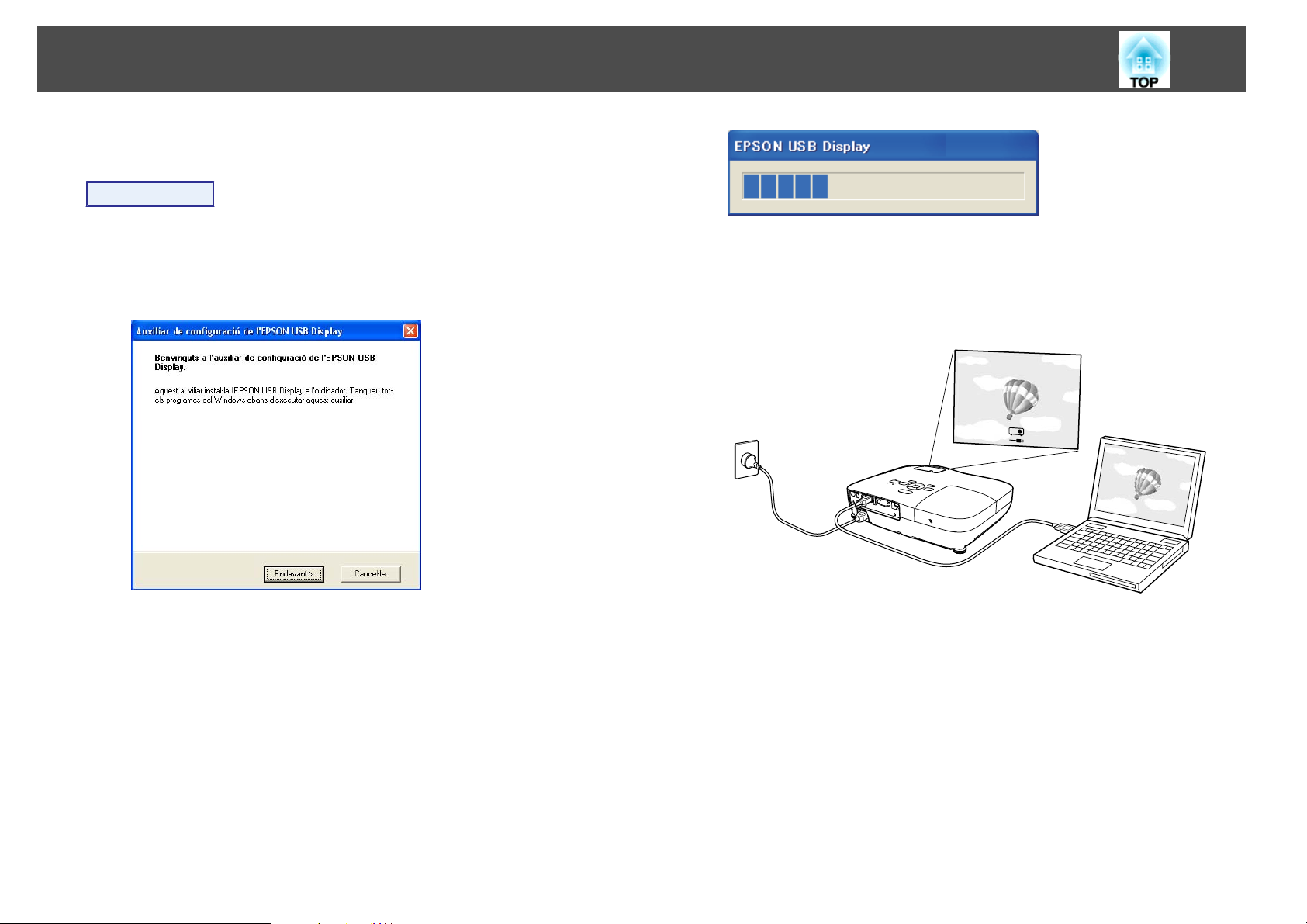
Connectar amb un cable USB i projectar (USB Display)
21
Connectar per primera vegada
Procediment
A
La instal·lació del driver s'inicia automàticament.
Si feu servir un ordinador amb Windows 2000, feu doble clic a
El meu ordinador - EPSON_PJ_UD - EMP_UDSE.EXE, al vostre
ordinador.
C
Iniciant...
Es projecten imatges d'ordinador.
És possible que la projecció de les imatges de l'ordinador tardi
uns instants. Fins que es projectin les imatges de l'ordinador, no
toqueu l'equip i no desconnecteu el cable USB ni desactiveu el
projector.
B
Quan es fa servir un ordinador que funciona amb Windows 2000
sota autoritat d'usuari, es visualitza un missatge d'error de
Windows durant la instal·lació i és possible que no pugueu
instal·lar el software. En aquest cas, proveu d'actualitzar Windows
a la versió més nova, reinicieu i proveu de tornar-vos a
connectar. Per a més detalls, poseu-vos en contacte amb l'adreça
més propera indicada a Suport i guia de servei tècnic.
de contactes per a projectors Epson
Feu clic a "Accepto".
Si el driver no està instal·lat, no podeu iniciar USB Display.
Seleccioneu Accepto per instal·lar el driver. Si voleu cancel·lar la
instal·lació, feu clic a No accepto.
s
Llista

Connectar amb un cable USB i projectar (USB Display)
• Si no es projecta cap imatge per algun motiu, feu clic a Tots els
q
A partir de la segona vegada
programes - EPSON Projector - EPSON USB Display - EPSON
USB Display Vx.x, a l'ordinador.
• Si no s'instal·la automàticament, feu doble clic a El meu
ordinador - EPSON_PJ_UD - EMP_UDSE.EXE, a l'ordinador.
• Si el punter del ratolí parpelleja a la pantalla de l'ordinador, feu
clic a Tots els programes - EPSON Projector - EPSON USB
Display - EPSON USB Display Vx.x i traieu la marca de la
casella Transferir finestra per capes.
• Per desinstal·lar el driver, obriu Tauler de control - Afegeix o
suprimeix programes - i desinstal·leu EPSON USB Display Vx.x.
• Desconnectar
El projector es pot desconnectar simplement desconnectant el
cable USB. No és necessari utilitzar la funció Suprimeix
maquinari amb seguretat de Windows.
22
Es projecten imatges d'ordinador.
És possible que la projecció de les imatges de l'ordinador tardi uns
instants. Espereu-vos, si us plau.
És possible que les aplicacions que utilitzen part de les funcions
q
DirectX no es visualitzin correctament.
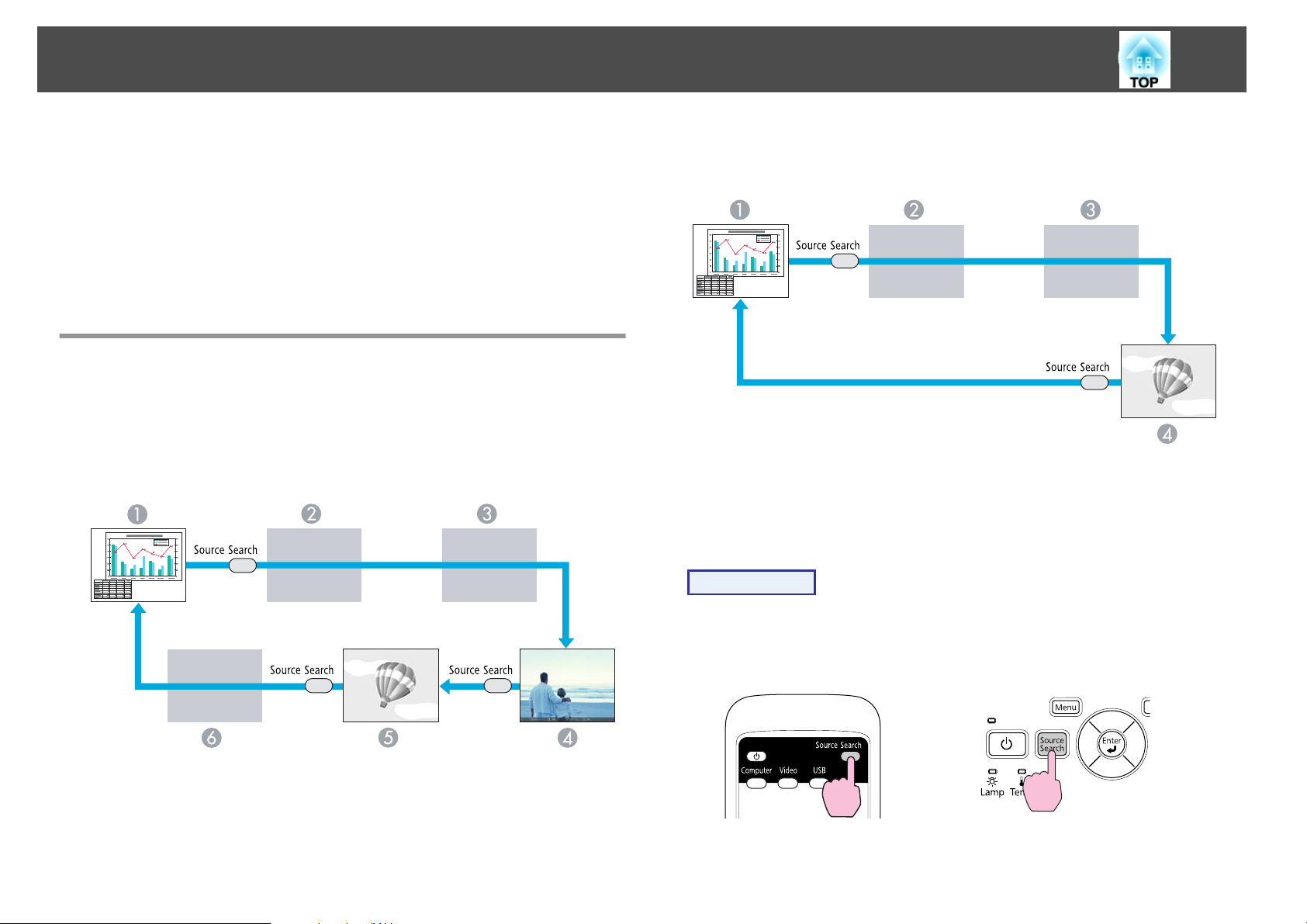
Canviar la Imatge Projectada
23
Podeu canviar la imatge projectada d'aquestes dues maneres.
• Canviar mitjançant Recerca de Font
El projector detecta automàticament els senyals que es reben des de
l'equip connectat, i es projecta la imatge rebuda des de l'equip.
• Canviar directament a la imatge desitjada
Podeu fer servir els botons del Comandament a distància per canviar
cap al port d'entrada de destí.
Detecció Automàtica del Senyal d’Entrada i Canvi de la Imatge Projectada (Recerca de Font)
Podeu projectar la imatge desitjada ràpidament, ja que els ports
d'entrada que no reben cap senyal d'imatge s'ignoren quan canvieu
prement el botó [Source Search].
EB-W8/X8
USB
F
EB-S8/W7/X7/S7
Ordinador
A
S-Video
B
Vídeo
C
USB Display
D
Procediment
Ordinador
A
S-video
B
Video
C
HDMI
D
USB Display
E
Quan l’equip de vídeo estigui connectat, inicieu la reproducció
abans de començar aquesta operació.
Amb el comandament a distància Amb el tauler de control

Canviar la Imatge Projectada
24
Quan hi hagi connectats dos equips o més, premeu el botó [Source
Search] fins que es projecti la imatge desitjada.
La pantalla següent mostra l'estat dels senyals d'imatge i es
q
visualitza quan només hi ha disponible la imatge que el projector
està mostrant actualment, o bé quan no es pot trobar cap senyal
d'imatge. Podeu seleccionar el port d'entrada on està connectat
l'equip que voleu fer servir. Si no realitzeu cap operació després
d'uns 10 segons, la pantalla es tanca.
Exemple: EB-W8/X8
Canviar a la imatge desitjada amb el comandament a distància
Podeu canviar directament a la imatge desitjada prement els botons
següents del comandament a distància.
Comandament a distància
Canvia a les imatges provinents del port d'entrada Ordinador.
A
Cada cop que es prem el botó, la imatge passa pel següent cicle de ports
B
d'entrada Vídeo, S-Video i HDMI (només EB-W8/X8).
Cada cop que es prem el botó, la imatge canvia de USB Display a
C
Presentació i viceversa (només EB-W8/X8).
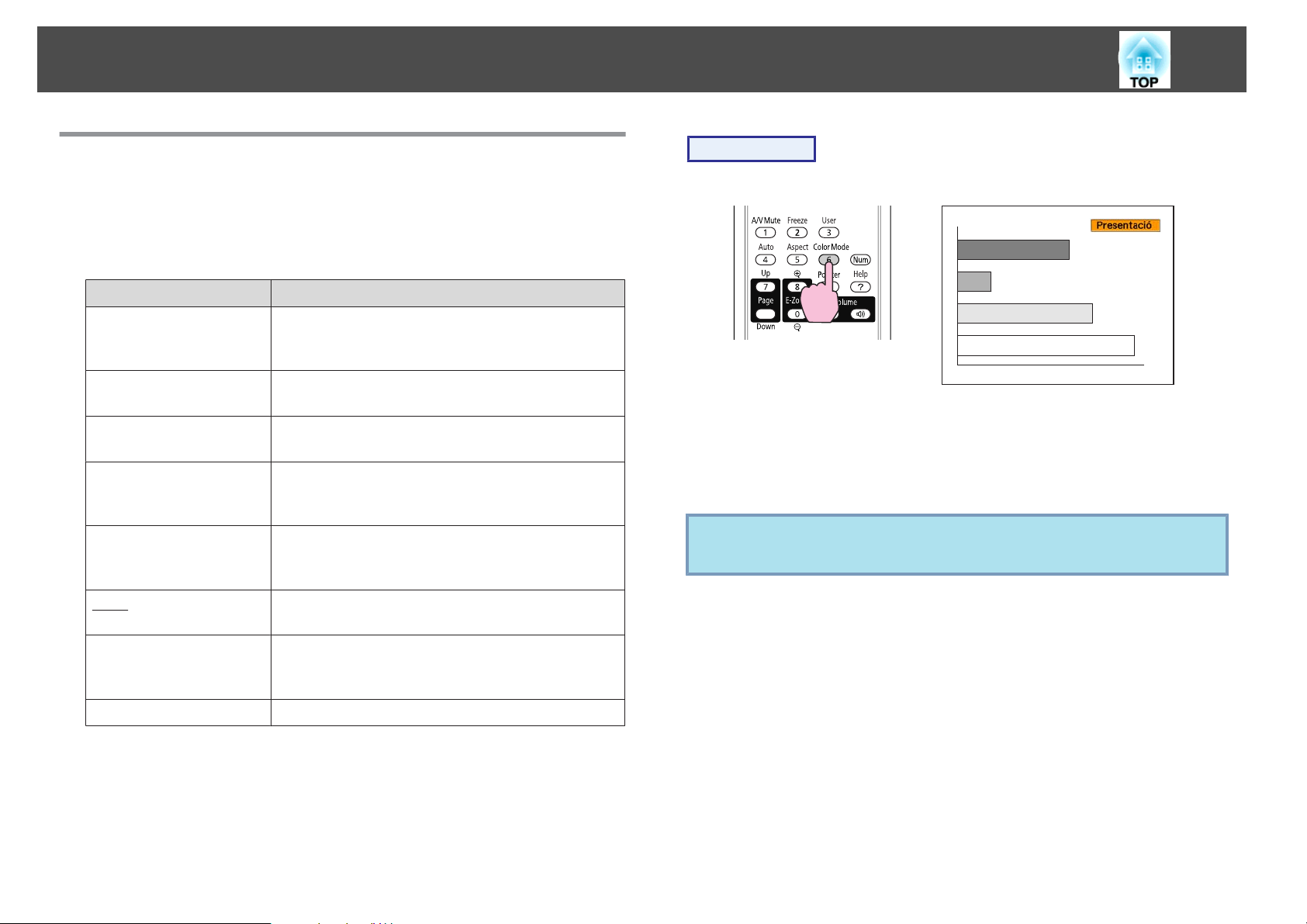
Funcions per Millorar la Projecció
25
Seleccionar la qualitat de la projecció (Seleccionar Mode de Color)
Podeu obtenir fàcilment una qualitat d’imatge òptima seleccionant l'ajust
que correspongui millor al vostre entorn quan projecteu. La lluentor de
la imatge depèn del mode seleccionat.
Mode Aplicació
Dinàmic
Presentació
Teatre
*1
Foto
Esports
*2
Ideal per a una sala lluminosa. Aquest és el
mode més lluent, i reprodueix bé els tons de les
ombres.
Ideal per fer presentacions fent servir materials en
color en una sala lluminosa.
Ideal per mirar pel·lícules en una sala fosca.
Dóna un to natural a les imatges.
Ideal per projectar imatges fixes, com ara
fotografies, en una sala lluminosa. Les imatges
són intenses i presenten un bon contrast.
Ideal per veure programes de TV en una sala
lluminosa. Les imatges són intenses i presenten
una gran vivesa.
Procediment
Comandament a distància
Cada vegada que premeu el botó, el nom del Mode de color es
visualitza a la pantalla i el Mode de color canvia.
Si premeu el botó mentre el nom del Mode de color es visualitza a la
pantalla, canvia al següent Mode de color.
També es pot determinar el mode de color fent servir Mode de
q
color al menú Imatge del menú Configuració.s pàg.50
sRGB
g
Pissarra negra
Pissarra blanca
*1 Només es pot seleccionar quan s'introdueix un senyal RGB o quan la Font
està en mode USB Display o USB (només EB-W8/X8)
*2 Només es pot seleccionar quan les imatges d’entrada són de vídeo de
components, S-Video o vídeo compost
Ideal per a imatges que compleixen l’estàndard de
colors sRGB.
Fins i tot si projecteu les imatges en una Pissarra
negra (o verda), aquest ajust els dóna un tint
natural, com si les projectéssiu en una pantalla.
Ideal per fer presentacions en una pissarra blanca.
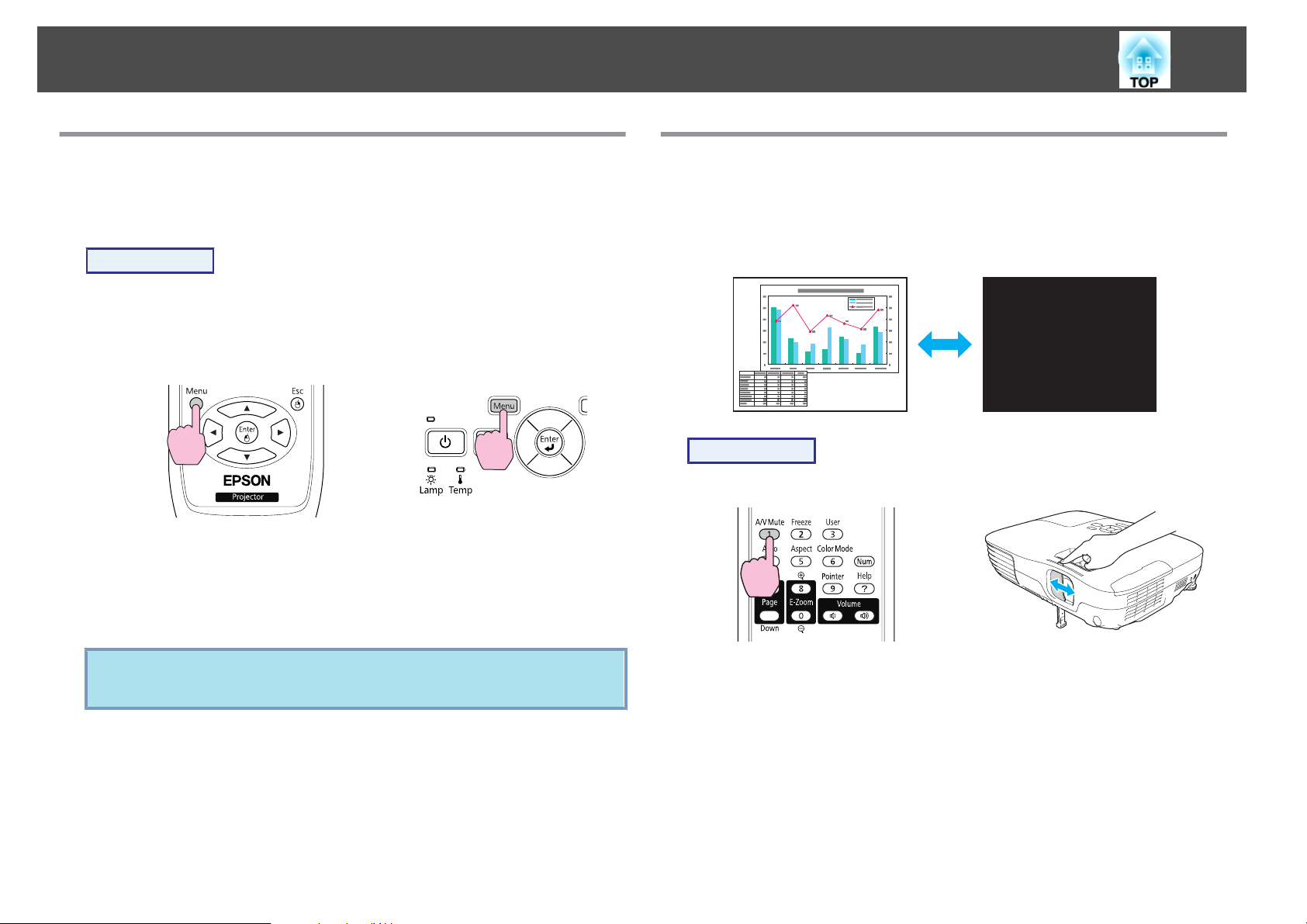
Funcions per Millorar la Projecció
26
Configurar el Iris automàtic
Ajustant la luminància automàticament segons la lluentor, podeu gaudir
d’imatges intenses i nítides.
Procediment
A
B
Premeu el botó [Menu] i seleccioneu Imatge - Iris automàtic
del menú Configuració.
Configuració" pàg.49
Amb el comandament a distància Amb el tauler de control
Seleccioneu Activat.
L’ajust es desa per a cada Mode de color.
s
"Utilitzar el Menú menú
Amagar la Imatge i el so Temporalment (Pausa A/ V)
Podeu fer-lo servir quan vulgueu centrar l’atenció del públic en el que
expliqueu, o bé si no voleu mostrar detalls com ara el canvi de fitxers
durant les presentacions des d'un ordinador.
Procediment
Comandament a distància Cos
C
q
Premeu el botó [Menu] per tancar el menú Configuració.
Només podeu definir l'Iris automàtic quan el Mode de color és
Dinàmic o Teatre.
Cada vegada que premeu el botó, o que obriu/tanqueu la tapa de
l'objectiu, s'activa o es desactiva Pausa A/V.

Funcions per Millorar la Projecció
27
• Si feu servir aquesta funció quan projecteu imatges en moviment,
q
la font continuarà reproduint les imatges i el so, i no podreu
tornar al punt en què s’ha activat la funció Pausa A/V.
• Quan s'activa amb el comandament a distància, podeu escollir
entre Negre, Blau o Logo per a la visualització de Pausa A/V
fent servir la configuració Ampliada - Pantalla - Pausa A/V al
menú Configuració.s pàg.54
• Si es tanca la diapositiva de silenci A/V i no es realitza cap
operació durant aproximadament 30 minuts, s'activa la funció
Temps Tapa Objectiu i l'equip es desactiva automàticament. Si no
voleu que la funció Temps Tapa Objectiu s'activi, canvieu l'ajust
Temps Tapa Objectiu a Desactivat de Funcionament al menú
Ampliada.s pàg.54
Congelar la Imatge (Congelar)
Quan s'activa Congelar en una imatge en moviment, la imatge
congelada continua projectant-se a la pantalla, per a poder reproduir-la
fotograma per fotograma com si fos una imatge fixa. Igualment, podeu
realitzar operacions com ara canviar de fitxers durant les presentacions
des d'un ordinador sense projectar cap imatge si heu activat prèviament
la funció Congelar.
Cada vegada que premeu el botó, s'activa o desactiva Congelar.
• L'àudio no s’atura.
q
• La font d'imatge continua reproduint les imatges en moviment
fins i tot quan la pantalla està bloquejada, i per tant no és
possible reprendre la projecció des del punt on s'ha aturat.
• Si premeu el botó [Freeze] mentre es visualitza el menú
Configuració o una pantalla Ajut, s'esborraran aquest menú o
aquesta pantalla Ajut.
• Congelar continua funcionant mentre es fa servir E-Zoom.
Canviar la Relació d’aspecte
Canvieu la Relació d’aspecteg quan l'equip de vídeo estigui connectat,
de tal manera que les imatges gravades en vídeo digital o en DVD es
puguin veure en format de pantalla panoràmica 16:9 . Canvieu la
Relació d’aspecte quan projecteu imatges d'ordinador a mida completa.
Els mètodes de canvi i els tipus de relació d'Aspecte són els següents.
Mètodes de canvi
Procediment
Comandament a distància
Procediment
Comandament a distància
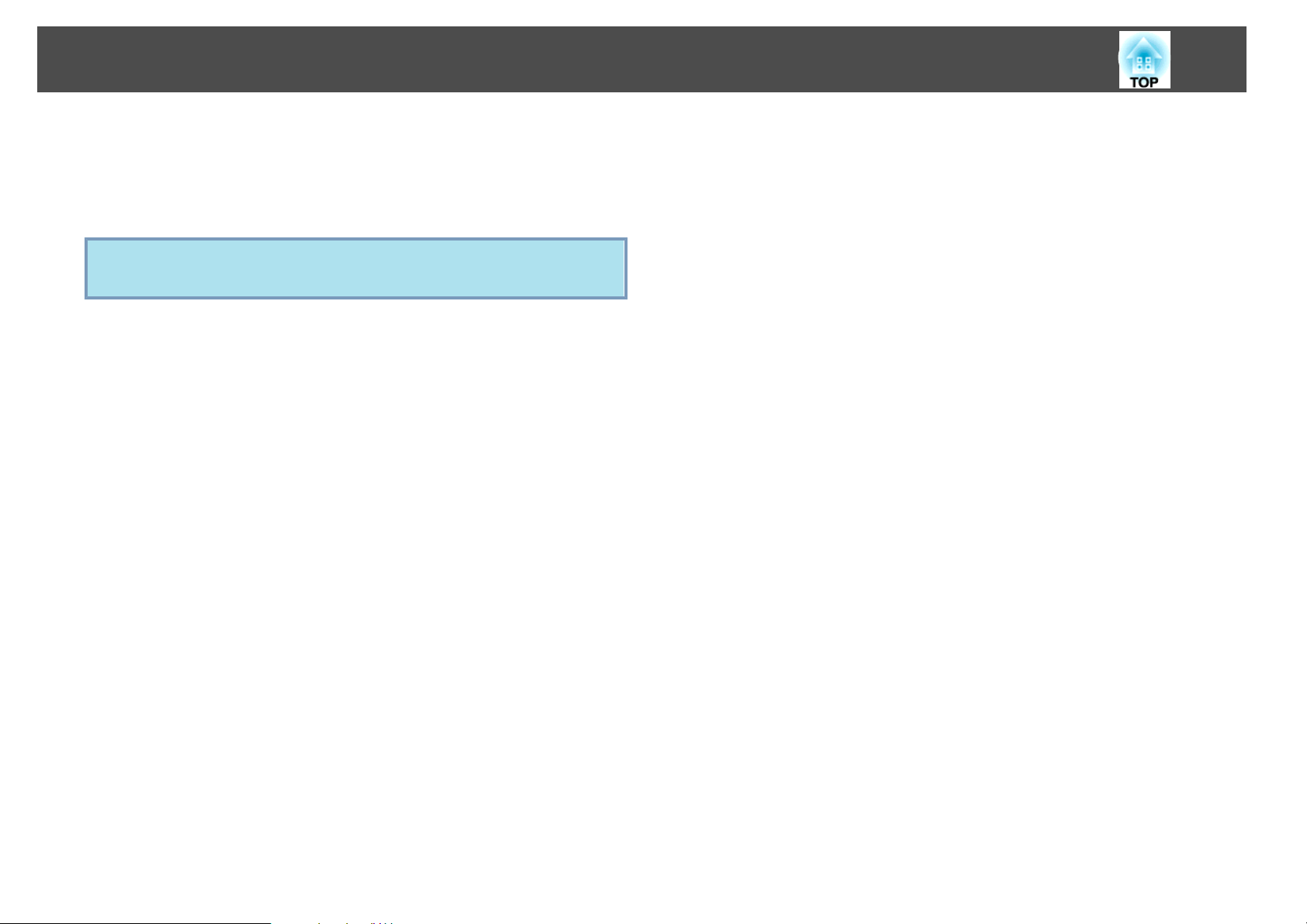
Funcions per Millorar la Projecció
Cada vegada que premeu el botó, el nom de l'Aspecte es visualitza a la
pantalla i l'Aspecte canvia.
Si premeu el botó mentre el nom de l'aspecte es visualitza a la pantalla,
canvia al següent mode d'aspecte.
La Relació d'aspecte també es pot ajustar fent servir Aspecte al
q
menú Senyal des del menú Configuració.s pàg.51
28

Funcions per Millorar la Projecció
Canviar l'Aspecte per a les imatges provinents d'equips de vídeo
EB-X8/S8/X7/S7
Cada vegada que premeu el botó, canvia entre 4:3 i 16:9.
EB-W8/W7
Cada vegada que premeu el botó, canvia entre Normal, 16:9, Complet,
Zoom i Natiu.
D
E
29
Zoom
Natiu
A
B
C
Normal
16:9
Complet

Funcions per Millorar la Projecció
Canviar l'Aspecte per a les imatges provinents d'un ordinador (EB-X8/S8/X7/S7)
Quan projecteu imatges des del port d'entrada Ordinador o HDMI (només EB-X8), podeu canviar l'Aspecte com s'indica tot seguit.
Valors ajustats Funcionament Exemple de projecció
Normal
Es visualitza quan la font és un ordinador.
Projecta fins a la mida de projecció completa tot mantenint
l'Aspecte de la imatge d'entrada.
30
Auto (només EB-X8)
Es visualitza només quan la font és
HDMI.
4:3
16:9
Si la imatge està tallada, seleccioneu Ample o Normal a Resolució des del menú Configuració, segons la mida del tauler de l'ordinador.s pàg.51
q
Projecta en un aspecte adequat basat en la informació del
senyal que rep.
Projecta a la mida de projecció completa amb un Aspecte
de 4:3. És ideal per quan voleu projectar imatges d'Aspecte
de 5:4 (1280 x 1024) amb la mida de projecció completa.
Projecta amb un Aspecte de 16:9. Resulta ideal per
projectar a pantalla completa quan es fa servir una pantalla
16:9.
Quan es rep un senyal de 1280x1024
Quan es rep un senyal de 1280x1024

Funcions per Millorar la Projecció
Canviar l'Aspecte per a les imatges provinents d'un ordinador (EB-W8/W7)
Podeu canviar l'Aspecte com s’indica tot seguit. Per a EB-W8/W7, la mida de projecció és de 1.280 x 800 punts (relació d'aspecte 16:10) per raó de la
resolució de la pantalla WXGA. Per a projectar en pantalles de 16:9, establiu l'Aspecte a 16:9.
Valors ajustats Funcionament Exemple de projecció
Normal
Projecta fins a la mida de projecció completa tot mantenint
l'Aspecte de la imatge d'entrada.
Quan es rep un senyal de 1024x768
31
Auto (només EB-W8)
Es visualitza només quan la font és
HDMI.
16:9
Complet
Projecta en un aspecte adequat basat en la informació del
senyal d'entrada.
Projecta fins a la mida de projecció completa amb un
Aspecte de 16:9.
Projecta a mida completa. Quan es rep un senyal de 1024x768
Quan s'introdueix un senyal de 1024x768

Funcions per Millorar la Projecció
Valors ajustats Funcionament Exemple de projecció
Zoom
Projecta la imatge d'entrada amb la mida d'aspecte de la
direcció lateral tal com és. Les parts que superen la mida de
projecció no es projecten.
32
Quan es rep un senyal de 1024x768
Natiu
q
Projecta a la resolució de la mida de la imatge d'entrada al
centre de la pantalla. Resulta ideal per projectar imatges
clares.
Si la resolució de la imatge supera 1280x800, els marges de
la imatge no es projecten.
Si la imatge està tallada, seleccioneu Ample o Normal a Resolució des del menú Configuració, segons la mida del tauler de l'ordinador.s pàg.51
Quan es rep un senyal de 800x600
Quan es rep un senyal de 1400x1050

Funcions per Millorar la Projecció
33
Funció de Punter (Punter)
Aquesta funció permet moure una icona de Punter per la imatge
projectada, i ajuda a centrar l’atenció en l’àrea de la qual esteu parlant.
Procediment
A
Visualitzeu el Punter.
Comandament a distància
B
q
Moveu la icona del Punter ( ).
Comandament a distància
Quan es prem al mateix temps que els botons [ ][ ]
][ ] del costat, el punter es belluga en diagonal a més d'amunt/
[
avall i dreta/esquerra.
Podeu escollir una de les tres icones pel Punter ( , o
) a Ajusts - Forma del punter al menú Configuració.
s pàg.52
Cada vegada que premeu el botó, el punter apareix o desapareix.

Funcions per Millorar la Projecció
34
Ampliar una Part de la Imatge (E-Zoom)
Resulta útil si voleu ampliar les imatges per veure-les amb més detall,
com ara gràfics i taules.
Procediment
A
Inicieu E-Zoom.
Comandament a distància
B
C
Moveu la ( ) per l'àrea de la imatge que voleu ampliar.
Comandament a distància
Si es prem al mateix temps que els botons [ ][ ][ ]
] del costat, el punter es belluga en diagonal.
[
Amplieu la imatge.
Comandament a distància
Cada vegada que premeu el botó, l'àrea s'amplia. Podeu ampliar
amb més rapidesa si manteniu premut el botó.
Podeu reduir la imatge ampliada prement el botó [
Premeu el botó [Esc] per cancel·lar.
x
].

Funcions per Millorar la Projecció
35
• La relació d’ampliació s’indica a la pantalla. L’àrea seleccionada
q
es pot ampliar d’1 a 4 vegades, en 25 passos incrementals.
• Premeu els botons [
imatge.
][ ][ ][ ] per a recórrer la
Fer servir el Comandament a distància com un Ratolí
Quan el port USB de l'ordinador i el port USB(TypeB) a la part
posterior del projector estan connectats amb un cable USB, podeu
utilitzar el Comandament a distància per controlar el punter del ratolí
de l'ordinador (funció Ratolí sense fil)
No podeu fer servir les funcions Ratolí sense fil i RePag/AvPag alhora.
q
SO compatibles
Windows: 98/98SE/2000/Me/XP Home Edition/
XP Professional/Vista Home Basic/Vista Home Premium/
Vista Business/Vista Enterprise/Vista Ultimate
Macintosh: Mac OS X 10.3 a 10.5
Ratolí sense fil
Per a activar la funció Ratolí sense fil, configureu USB Type B a Ratolí
sense fil a Ampliada del menú Configuració. Per defecte, USB Type B
està configurat a USB Display. Canvieu l'ajust per endavant.
• La funció Ratolí sense fil només es pot fer servir quan la font és
q
Ordinador o HDMI (només EB-W8/X8). No podeu utilitzar
aquesta funció en mode USB Display.
• És possible que la funció del Ratolí sense fil no es pugui fer
servir amb algunes versions dels sistemes operatius Windows i
Macintosh.
• Haureu de canviar alguns ajusts de l’ordinador si voleu utilitzar
la funció de ratolí. Consulteu la documentació de l’ordinador per
a més detalls.
s
pàg.54

Funcions per Millorar la Projecció
36
Un cop que l'ordinador i el projector estiguin connectats amb el cable
USB, el punter del ratolí funciona com es descriu tot seguit.
Desplaçar el cursor del ratolí Clics amb ratolí
Clic amb el botó esquerre: premeu el
botó [Enter].
Clic amb el botó dret: premeu el botó
[Esc].
Doble clic: premeu dues vegades
ràpidament.
Arrossegar i deixar anar
• Quan es prem al mateix temps que els botons [ ][ ]
q
• Si els botons del ratolí estan configurats al contrari a l’ordinador,
• La funció de Ratolí sense fil no es pot fer servir mentre
RePag/AvPag
][ ] del costat, el punter es belluga en diagonal.
[
els botons del Comandament a distància també funcionaran al
contrari.
s’utilitzen les funcions següents.
- Durant la visualització del menú Configuració
- Durant la visualització d’un menú d’Ajut
- Mentre s’està fent servir la funció E-Zoom
- Durant la captura d'un logotip d'usuari
- Mentre s’està fent servir la funció Punter
- Mentre s'ajusta el volum del so
- Mentre s'està utilitzant USB Display
- Durant la visualització d’un ’Patró de prova
- Mentre s'està ajustant el Mode de color
- Mentre es visualitza el nom del Mode de color
- Durant la visualització del nom de la Font
- Mentre es canvia la font d'entrada
: Manteniu aquest botó premut
1. Mentre manteniu pitjat el botó
[Enter], premi els botons [
[
2. Deixeu anar el botó [Enter] per a
què quedi a l’indret que desitgeu.
][ ][ ].
Per passar les pagines amb el comandament a distància, configureu USB
Type B a RePág/Av Pág des d'Ampliada al menú Configuració. Quan
]

Funcions per Millorar la Projecció
projecteu en mode USB Display, podeu passar les pàgines sense haver
de canviar l'ajust.
Exemple de passar pàgines
És útil per visualitzar la diapositiva anterior o següent en una presentació
PowerPoint.
Anar a la diapositiva anterior
A
Anar a la diapositiva següent
B
37

Funcions de Seguretat
38
El projector disposa d'aquestes funcions de seguretat millorades.
• Contrasenya protegida
Podeu limitar les persones que poden fer servir el projector.
• Bloq. Panell control
Podeu evitar que els usuaris canviïn els ajusts del projector sense permís.
s
pàg.39
• Bloqueig antirobatori
El projector està equipat amb diversos tipus de dispositius de seguretat
antirobatori.
s
pàg.41
Gestionar Usuaris (Contrasenya Protegida)
Mentre Contrasenya protegida estigui activada, les persones que no
coneguin la Contrasenya no podran utilitzar el projector per projectar
imatges, encara que estigui activat. A més, no es pot canviar el logotip
de l’usuari que es mostra quan s'activa el projector. Això serveix de
dispositiu antirobatori, ja que el projector no es podrà utilitzar encara
que el robin. En el moment de la seva adquisició, Contrasenya
protegida no està activada.
2. Protecc logo usuari
Encara que algú provi de canviar el Logotip de l'usuari definit pel propietari del
projector, no es pot canviar. Quan Protecc logo usuari està ajustat a Activat, no
es poden fer els següents canvis als ajusts de Logotip de l’usuari.
• Capturar un Logotip de l’usuari
• Ajusts per a Mostrar fons, Pantalla d'inici i Pausa A/V des de
Pantalla al menú Configuració.
Configurar Contrasenya protegida
Seguiu aquest procediment per definir Contrasenya protegida.
Procediment
A
Durant la projecció, manteniu premut el botó [Freeze]
durant cinc segons.
Es visualitza el menú de configuració de Contrasenya protegida.
Comandament a distància
Tipus de Contrasenya protegida
Es poden definir aquests dos tipus d'ajusts de Contrasenya protegida,
segons la manera de fer servir el projector.
1. Protecció en activar
Quan Protecció en activar és Activat, cal introduir la Contrasenya predefinida
un cop que el projector estigui endollat i encès (això també s'aplica a Direct
Power On). Si no introduïu la contrasenya correcta, no s'inicia la projecció.
q
• Si Contrasenya protegida ja està activada, heu d'inserir la
Contrasenya.
Si la Contrasenya és correcta, apareix el menú d'ajust Protecc.
contrasenya. s "Introduir la Contrasenya" pàg.39
• Un cop establerta la contrasenya, enganxeu l'l'Adhesiu protecc.
contrasenya en un lloc visible del projector per tal que serveixi
com a element addicional dissuasiu contra robatoris.

Funcions de Seguretat
39
B
C
D
Activeu Protecció en activar.
(1) Seleccioneu Protecció en activar, i premeu el botó [Enter].
(2) Seleccioneu Activat, i premeu el botó [Enter].
(3) Premeu el botó [Esc].
Activeu Protecc logo usuari.
(1) Seleccioneu Protecc logo usuari, i premeu el botó [Enter].
(2) Seleccioneu Activat, i premeu el botó [Enter].
(3) Premeu el botó [Esc].
Establiu la Contrasenya.
(1) Seleccioneu Contrasenya, i premeu el botó [Enter].
(2) Es visualitza el missatge "Canviar contrasenya?", seleccioneu Sí i
premeu el botó [Enter]. L'ajust per defecte per a la contrasenya és "0000".
Canvieu-lo per la contrasenya que desitgeu. Si seleccioneu No, tornarà a
aparèixer la pantalla que es mostra al pas 1.
(3) Manteniu premut el botó [Num] i inseriu un número de quatre dígits
fent servir els botons numèrics. El número introduït es mostra com "* * *
*". Quan introduïu el quart dígit, es visualitza la pantalla de confirmació.
Comandament a distància
Introduir la Contrasenya
Quan es visualitzi la pantalla per a introduir la contrasenya, introduïu-la
fent servir els botons numèrics del comandament a distància.
Procediment
Manteniu premut el botó [Num] i introduïu la contrasenya
prement els botons numèrics.
Quan introduïu la contrasenya correcta, s'iniciarà la projecció.
Atenció
•
Si introduïu una contrasenya incorrecta tres cops seguits, apareixerà el
missatge ""El projector quedarà bloquejat."" durant uns cinc minuts i, a
continuació, el projector passarà al mode d’espera. Si passa això,
desconnecteu l’endoll de la presa de corrent, torneu a connectar-lo i
engegueu el projector. El projector tornarà a mostrar la pantalla per
introduir la contrasenya, on podreu introduir la contrasenya correcta.
•
Si heu oblidat la contrasenya, anoteu el número "Codi sol·licitud: xxxxx"
que apareix a la pantalla i poseu-vos en contacte amb el distribuïdor més
proper indicat a Suport i guia de servei tècnic.
a projectors Epson
•
Si seguiu repetint aquesta operació i introduïu una Contrasenya errònia
trenta vegades seguides, apareixerà el missatge següent i el projector no
permetrà introduir més Contrasenyes."El projector quedarà bloquejat.
Contacteu amb Epson tal com indica la documentació."
contactes per a projectors Epson
s
Llista de contactes per
s
Llista de
(4) Torneu a introduir la Contrasenya.
Apareix el missatge "Contrasenya acceptada.".
Si introduïu una contrasenya incorrecta, apareixerà un missatge que us
demanarà que torneu a introduir-la.
Restringir el Funcionament (Bloq. Panell Control)
Per bloquejar els botons de funcionament del tauler de control, feu un
dels següents passos.

Funcions de Seguretat
• Bloqueig total
Tots els botons del Tauler de control estan bloquejats. No podeu
realitzar cap operació des del tauler de control, ni tan sols activar i
desactivar.
• Bloqueig parcial
Tots els botons del Tauler de control, excepte el botó [
bloquejats.
Resulta útil en esdeveniments o actuacions on voleu desactivar tots els
botons i només projectar, o bé en escoles si voleu limitar el
funcionament dels botons. Podeu seguir utilitzant el projector amb el
Comandament a distància.
Procediment
t
], estan
B
40
Seleccioneu Bloqueig total o Bloqueig parcial.
A
Durant la projecció, premeu el botó [Menu] i seleccioneu
Ajusts - Bloq. Panell control des del menú Configuració.
"Utilitzar el Menú menú Configuració" pàg.49
Amb el comandament a distància Amb el tauler de control
s
C
q
Seleccioneu Sí quan aparegui el missatge de confirmació.
Els botons del tauler de control queden bloquejats d'acord amb
l'ajust que hàgiu triat.
Podeu suprimir el bloqueig del tauler de control seguint un
d'aquests dos mètodes.
• Amb el Comandament a distància, seleccioneu Desactivat a
Ajusts - Bloq. Panell control des del menú Configuració.
• Manteniu premut el botó [Enter] del Tauler de control durant
uns set segons. Apareixerà un missatge i se suprimirà el bloqueig.

Funcions de Seguretat
Bloqueig Antirobatori
Molt sovint el projector s'instal·la al sostre i es deixa en habitacions
sense vigilància, i per això inclou aquests dispositius de seguretat per tal
d'evitar que algú se l'emporti.
• Ranura de seguretat
La Ranura de seguretat és compatible amb el sistema Microsaver
Security fabricat per Kensington. Podeu trobar els detalls sobre el
sistema Microsaver Security a la pàgina de Kensington http://
www.Kensington.com/.
• Punt d'instal·lació per a cable de seguretat
Podeu passar un cable antirobatori, disponible al mercat, pel punt
d'instal·lació per fixar el projector a un escriptori o a una columna.
Instal·lar el bloqueig de cable
Passeu un cable antirobatori a través del punt d'instal·lació.
41
Consulteu les instruccions de bloqueig a la documentació que s'inclou
amb el bloqueig de cable.

Fer ponències amb el mode Presentació (només EB-W8/X8)
42
Amb el mode Presentació, podeu connectar al projector un dispositiu
d'emmagatzematge USB o una càmera digital i projectar directament els
fitxers d'imatge enregistrats al dispositiu.
És possible que no pugueu fer servir dispositius d'emmagatzematge
q
USB amb les funcions de seguretat.
Especificacions dels fitxers que es poden projectar en una Presentació
Tipus Tipus de fitxer
(extensió)
Imatge fi-xa.jpg No es pot projectar el següent.
Comentaris
• Format de mode de color CMYK
• Format progressiu
• Les resolucions superiors a 8176x6144
• Fitxers amb extensió ".jpeg"
Per les característiques dels fitxers JPEG, és possible
que les imatges amb una relació de compressió alta
no es projectin amb claredat.
Quan connecteu una càmera digital, connecteu-la al projector amb el
cable USB subministrat amb la càmera o el cable indicat per a la vostra
càmera.
Exemple: Connectar una càmera digital
• Feu servir medis que s'hagin formatat amb Windows, perquè és
q
possible que el projector no admeti determinats sistemes de fitxers.
• Formateu el medi a FAT16 o FAT32.
Connectar i retirar dispositius USB
Connectar dispositius USB
Connecteu el dispositiu USB que contingui els fitxers d'imatge que es
reproduiran en mode Presentació al port USB(TypeA) del projector.
Cap al port USB de la càmera digital
A
Cable USB
B
Al port USB(TypeA)
C

Fer ponències amb el mode Presentació (només EB-W8/X8)
43
Atenció
•
Si feu servir un concentrador USB, la Presentació no funcionarà
correctament. Els dispositius com ara càmeres digitals i dispositius
d'emmagatzematge USB s'haurien de connectar directament al projector.
•
Quan connecteu i feu servir un disc dur compatible amb USB,
assegureu-vos de connectar l'adaptador de CA subministrat amb el disc dur.
•
Connecteu la càmera digital o el disc dur al projector mitjançant el Cable
USB subministrat o el cable específic del vostre dispositiu.
•
Utilitzeu un cable USB de menys de 3 metres. Si la longitud del cable és
superior a 3 m, és possible que Presentació no funcioni correctament.
Retirar dispositius USB
En acabar de projectar, retireu el dispositiu USB del port USB(TypeA)
del projector.
Per a càmeres digitals, discs durs i similars, desactiveu el dispositiu i
retireu-los.
Iniciar i finalitzar una Presentació
Finalitzar una Presentació
Procediment
Per a finalitzar una Presentació, retireu el dispositiu USB del projector.
s
"Retirar dispositius USB" pàg.43
• Podeu inserir la targeta de memòria a un lector de targetes USB
q
i connectar-lo al projector. Però, és possible que no tots els
lectors disponibles al mercat es puguin utilitzar amb el projector.
• Si apareix la pantalla següent (Selec. unitat), seleccioneu la unitat
que vulgueu utilitzar amb els botons [
a distància i després pitgeu el botó Enter.
][ ] del comandament
Iniciar una Presentació
Procediment
A
B
Canvieu la imatge projectada a USB.s pàg.23
Connecteu el dispositiu d'emmagatzematge USB o la càmera
digital al projector.
La Presentació s'inicia i apareix la llista de fitxers a la pantalla.
s
pàg.42
• Per a visualitzar la pantalla de selecció d'unitat, situeu el cursor
a Selec. unitat al principi de la llista de fitxers i premeu el botó
Enter.
• El projector pot reconèixer un màxim de quatre unitats al mateix
temps.
Operacions bàsiques de la Presentació
A aquesta secció es descriu el procediment per a reproduir i projectar
imatges en mode Presentació.

Fer ponències amb el mode Presentació (només EB-W8/X8)
44
Les explicacions següents estan basades en el Comandament a distància,
però podeu seguir els mateixos passos des del Tauler de control del
projector.
Procediment
A
Premeu els botons [ ][ ][ ][ ] per a situar el
cursor al fitxer o carpeta que vulgueu utilitzar.
Cursor
A
Si no caben a la pantalla tots els fitxers i carpetes, premeu el botó
q
B
[Page] (avall) del comandament a distància o situeu el cursor a
Pàgina següent, a la part inferior de la pantalla, i premeu el botó
[Enter].
Per a tornar a la pantalla anterior, premeu el botó [Page] (amunt)
del comandament a distància o situeu el cursor a Pàgina anterior,
a la part superior de la pantalla, i premeu el botó [Enter].
Premeu el botó [Enter].
La imatge que seleccioneu apareixerà a la pantalla.
Si heu seleccionat una carpeta, apareixeran els fitxers que conté. A
la pantalla que mostra el contingut de la carpeta, si seleccioneu A
l'inici i pitgeu el botó [Enter], tornarà a aparèixer la pantalla
d'abans d'obrir la carpeta.
Girar imatges
La imatge JPEG que es projecta amb la funció Presentació es pot girar
en increments de 90 graus. Les imatges JPEG que es reprodueixen en
una Presentació també es poden girar.
Seguiu el procediment següent per a girar una o diverses imatges JPEG.
• Els fitxers JPEG es visualitzen en forma de miniatures (imatges
reduïdes del contingut del fitxer).
• És possible que determinats fitxers JPEG no apareguin en forma
de miniatures. En aquest cas, apareix la icona del fitxer.
Procediment
A
B
Inicieu la Presentació i projecteu una única imatge JPEG o
engegueu una presentació que tingui més d'una imatge JPEG.
Projectar una única imatge JPEG
Engegar una Presentació
Un cop projectada la imatge JPEG o iniciada la presentació,
premeu el botó [
s
pàg.45
s
pàg.46
] o el botó [ ].

Fer ponències amb el mode Presentació (només EB-W8/X8)
45
Les explicacions següents estan basades en el Comandament a distància,
però podeu seguir els mateixos passos des del Tauler de control del
projector.
Projectar una imatge
Procediment
Projectar fitxers d'imatge
La Presentació us ofereix dues maneres de projectar fitxers d'imatge
enregistrats en un dispositiu d'emmagatzematge USB o una càmera digital.
• Projectar un sol fitxer d'imatge
Aquesta funció projecta el fitxer d'imatge individual que hàgiu escollit.
• Projectar seqüencialment els fitxers d'imatge d'una carpeta (Presentació)
Aquesta funció reprodueix seqüecialment els fitxers d'imatge (engega la
presentació) de la carpeta seleccionada.
Atenció
No desconnecteu el dispositiu d'emmagatzematge USB mentre s'estigui
sol·licitant. Es podria produir un problema a la Presentació.
s
pàg.46
A
B
C
Inicieu una Presentació.s pàg.43
Apareix la llista de fitxers a la pantalla.
Premeu els botons [ ][ ][ ][ ] per a situar el
cursor al fitxer d'imatge que vulgueu projectar.
Fitxer d'imatge
A
Premeu el botó [Enter].
La imatge es projecta.

Fer ponències amb el mode Presentació (només EB-W8/X8)
46
Procediment
D
Projectar seqüencialment tots els fitxers d'imatge d'una carpeta (Presentació)
Si premeu el botó [Esc], la llista de fitxers torna a aparèixer.
Podeu projectar seqüencialment els fitxers d'imatge d'una carpeta, un per
un. Aquesta funció s'anomena Presentació. Seguiu el procediment
següent per a engegar una Presentació.
Per a canviar els fitxers automàticament a la Presentació,
q
configureu Temps canvi pantalla a qualsevol valor que no sigui
No a la pantalla Opció. Per defecte, està configurat a No.
s pàg.46
A
B
C
q
Inicieu una Presentació.s pàg.43
Apareix la llista de fitxers a la pantalla.
Premeu els botons [ ][ ][ ][ ] per a situar el
cursor a la carpeta que vulgueu fer servir a la Presentació, i
premeu el botó [Enter].
Seleccioneu "Presentació" a la part inferior de la llista de
fitxers i premeu el botó [Enter].
La Presentació s'inicia, projectant automàtica i seqüencialment els
fitxers d'imatge de la carpeta, un per un.
Quan la Presentació arriba al final, la pantalla torna
automàticament a la llista de fitxers. Si Reprod. contínua està
configurada a Activat a la pantalla Opció, quan la Presentació
arribi al final, tornarà a començar pel principi.
Mentre es projecta una Presentació, podeu anar a la pantalla
anterior o següent o cancel·lar la reproducció.
Si Temps canvi pantalla està configurat a No a la pantalla Opció,
els fitxers no es passaran automàticament quan inicieu la
reproducció de la Presentació. Premeu el botó [Enter] o el botó
[Page] (avall) per a projectar el fitxer següent.
s
pàg.46
Ajust de visualització de fitxer d'imatge i ajust de funcionament de la Presentació
Podeu establir l'ordre de visualització dels fitxers i el funcionament de
la Presentació a la pantalla Opció.

Fer ponències amb el mode Presentació (només EB-W8/X8)
47
Procediment
A
B
Premeu els botons [ ][ ][ ][ ] per a situar el
cursor a la carpeta que vulgueu configurar i premeu el botó
[Esc]. Seleccioneu "Opció" al submenú que apareix i premeu
el botó [Enter].
Establiu cada element a la pantalla Opció següent.
Situeu el cursor al valor d'ajust de l'element que vulgueu canviar i
premeu el botó [Enter] per a activar-lo.
Els detalls de cada element figuren a la taula següent.
Efecte
C
Estableix l'efecte de la pantalla per quan es passin les
diapositives.
Premeu els botons [ ][ ][ ][ ] per a situar el
cursor a "Acceptar" i premeu [Enter].
Els ajusts s'apliquen.
Si no voleu aplicar els ajusts, situeu el cursor a Cancel.lar i
premeu el botó [Enter].
Ordre visualització
Reprod. contínua
Temps canvi
pantalla
Estableix l'ordre de visualització dels fitxers. Seleccioneu
Ord. x nom i Ord. x data, en ordre ascendent.
Estableix si s'ha de repetir o no la Presentació.
Estableix el temps que es visualitzarà cada fitxer durant la
reproducció de la Presentació. Determineu qualsevol valor
entre No(0) i 60 segons. Si indiqueu No, la paginació
automàtica es desactiva.
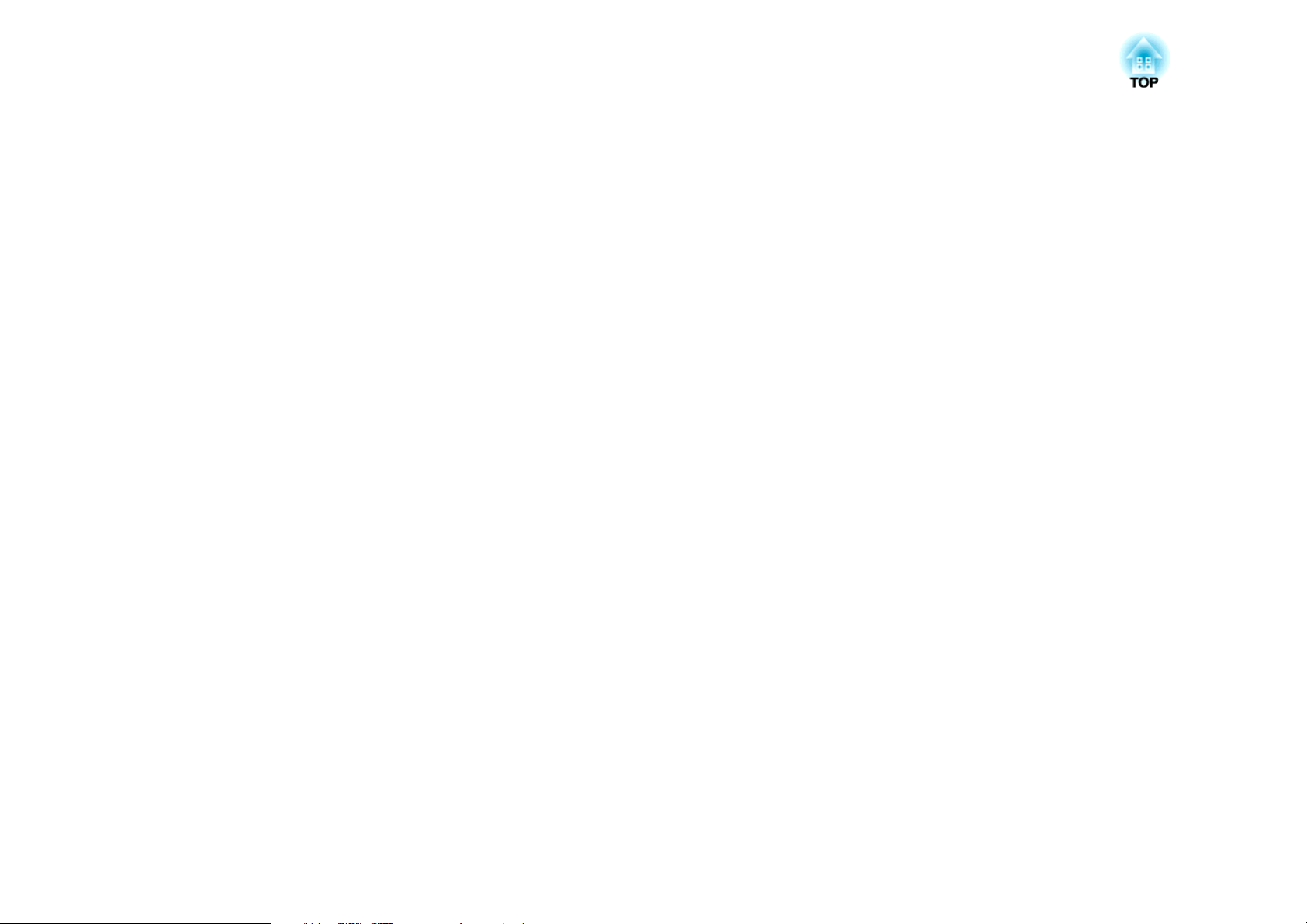
Menú Configuració
En aquest capítol es descriu com utilitzar el menú Configuració i les seves funcions.

Utilitzar el Menú menú Configuració
49
Seleccionar des del menú superior
Seleccionar des del submenú
Canviar l’element seleccionat
Sortir

Llista de Funcions
Menú Imatge
Els elements que es poden ajustar varien segons el senyal d'imatge i la Font que s'està projectant actualment, tal com es mostra a les següents captures
de pantalla. Ajustar detalls que estan guardats per a cada senyal d'imatge.
50
Segons el model utilitzat, no s'admeten determinats senyals i fonts.
Analògic-RGB/Digital-RGB/Video RGB/
USB Display/USB
Submenú Funció
Mode de color
Lluentor
Contrast
Saturació de color
Tint
g
Podeu seleccionar la qualitat de la imatge adequada per al vostre entorn.s pàg.25
Podeu ajustar la Lluentor de la imatge.
Podeu ajustar la diferència entre la llum i l’ombra a les imatges.
Podeu ajustar la Saturació de color de les imatges.
(Aquest ajust només es pot definir quan s'introdueixen senyals NTSC si utilitzeu vídeo compost/S-Vídeo).
Podeu ajustar el Tint de la imatge.
s
pàg.23
Vídeo de componentsg/Vídeo compostg/
S-Video
g
Nitidesa
Temp. color
Ajust de color
Iris automàtic
Podeu ajustar la nitidesa de la imatge.
(No es pot ajustar si Imatge - Mode de color està configurat a
un to blau i seleccionant Baixa la imatge pren un to vermell.
(Aquest element no es pot seleccionar si s’ha establert
Vermell, Verd, Blau: podeu ajustar la saturació de cada color per separat.
(Aquest element només es pot seleccionar si s’ha establert Dinàmic o Teatre com a ajust de Mode de color des del menú Imatge).
Seleccioneu si s'ajustarà o no (Activat/Desactivat) l'estat òptim de la llum per a les imatges que s'estan projectant.s pàg.26
sRGBg com a ajust del Mode de color des del menú Imatge).
sRGBg). Podeu ajustar el tint global de les imatges. Seleccionant Alta, la imatge pren

Llista de Funcions
Submenú Funció
Reinicialitzar
Podeu recuperar tots els valors per defecte dels ajustos per a les funcions del menú Imatge. Per recuperar els ajustos per defecte de tots els elements
de menú, consulteu s pàg.57
Menú Senyal
Els elements que es poden ajustar varien segons el senyal d'imatge que s'està projectant actualment, tal com es mostra a les següents captures de
pantalla. Ajustar detalls que estan guardats per a cada senyal d'imatge.
51
Analògic-RGB Digital RGB/RGB Video/
Vídeo de components
Quan el senyal d'entrada prové del port d'entrada HDMI
*
Submenú Funció
Configuració auto.
Resolució
Tracking
Sync.
Posició
g
g
Podeu seleccionar si Configuració auto. ajusta la imatge automàticament o no (Activat/Desactivat) a l'estat òptim quan canvia el senyal d'entrada.
Si està ajustat a Auto, la resolució del senyal d'entrada s'identifica automàticament. Si les imatges no es projecten correctament amb l'ajust Auto,
per exemple que la imatge estigui tallada, ajusteu Ample en funció de l'ordinador connectat per a pantalles amples o ajusteu a Normal per a
pantalles de 4:3 o 5:4.
Podeu ajustar les imatges de l’ordinador quan hi apareixen bandes verticals.
Podeu ajustar les imatges de l’ordinador quan parpellegen, són borroses o presenten interferències.
Podeu ajustar la Posició de visualització cap amunt, cap avall, cap a l'esquerra i cap a la dreta quan falti una part de la imatge per tal que es projecti
la imatge sencera.
(només EB-W8/X8)
*
g
Vídeo de components
g
Vídeo compostg/S-video
g

Llista de Funcions
Submenú Funció
Progressiu
52
(Quan es rep el senyal de vídeo de components o RGB vídeo, aquest ajust només es pot escollir quan es reben senyals 480i/576i). No es pot ajustar
quan s'introdueix un senyal RGB digital.)
Desactivat: La conversió IP es duu a terme per a cadascun dels camps de la pantalla. Aquest ajust és ideal per visualitzar imatges amb molt moviment.
Activat: el senyal
Entrellaçatg (i) es converteix en Progressiug (p). S’aplica a imatges immòbils.
Interval vídeo HDMI
(només EB-W8/X8)
Senyal d'entrada
Senyal de vídeo
Aspecte
Reinicialitzar
Menú Ajustos
(No es pot ajustar quan s'introdueix un senyal RGB digital)
Quan el port d'entrada HDMI del projector es connecta a un reproductor de DVDs, etc., la gamma de vídeo del projector s'ajusta d'acord amb
l'ajust de la gamma de vídeo del reproductor de DVDs.
Podeu establir que el senyal d’entrada sigui la de l’Ordinador.
Si s'estableix a Auto el senyal d'entrada es configura automàticament d'acord amb l'equip connectat.
Si els colors no apareixen correctament quan està ajustat a Auto, seleccioneu el senyal adequat d'acord amb l'equip connectat.
Podeu seleccionar el senyal d’entrada del port d'entrada de Video. Si està ajustat a Auto, els senyals de vídeo es reconeixen automàticament. Si la
imatge presenta interferències, o es produeix un problema, com per exemple si no es projecta cap imatge, quan està ajustat a Auto, seleccioneu el
senyal adequat d'acord amb l'equip connectat.
Podeu ajustar la
Podeu recuperar tots els valors per defecte dels ajustos en el menú Senyal, excepte els de Senyal d’entrada.
Per recuperar els ajustos per defecte de tots els elements de menú, consulteu s pàg.57
EB-W8/X8 EB-W7/X7 EB-S8/S7
Relació d’aspecteg per a les imatges projectades. s pàg.27
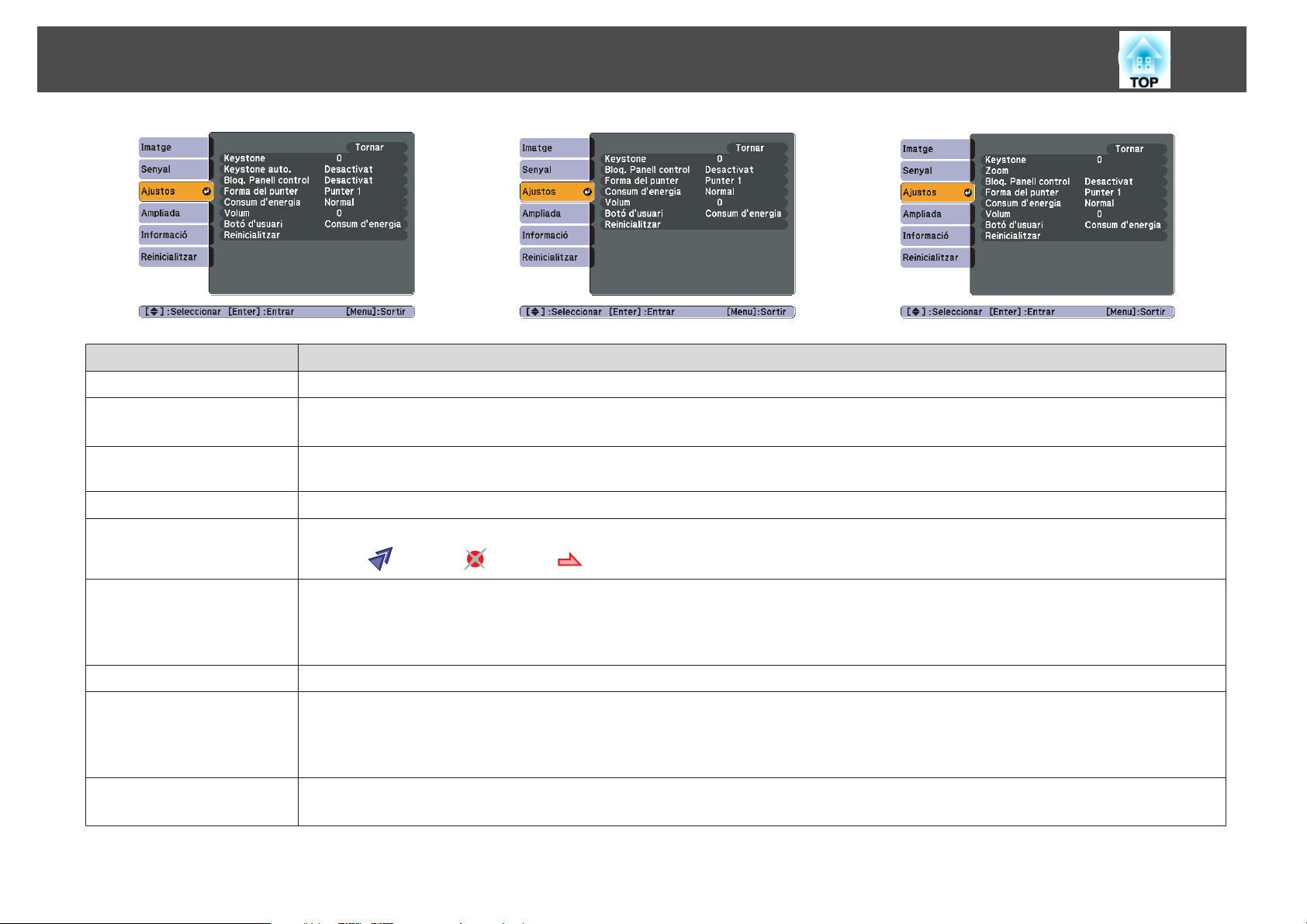
Llista de Funcions
Submenú Funció
Keystone
Keystone auto.
(només EB-W8/X8)
53
Podeu corregir la distorsió keystone de les direccions verticals.s Guia d'inici ràpid
Establiu Activat per poder executar Keystone auto.
(Keystone auto. només s’executa quan Frontal està seleccionat a Ampliada del menú Projecció.)
Zoom
(només EB-S8/S7)
Bloq. Panell control
Forma del punter
Consum d'energia
Volum
Botó d'usuari
Reinicialitzar
Podeu ajustar la mida de la pantalla de projecció a Ample (gran) o Tele (petita).
Podeu utilitzar-lo per restringir el funcionament del Tauler de control del projector.s pàg.39
Podeu seleccionar la forma del punter.s pàg.33
Punter 1:
La lluentor de la làmpada es pot ajustar de dues maneres diferents.
Seleccioneu ECO si les imatges que es projecten són massa lluents, com quan es projecten en una sala fosca o en una pantalla petita. Si seleccioneu
ECO, la quantitat d'electricitat consumida i la vida útil de la làmpada canvia de la següent manera, i es redueix el soroll de rotació del ventilador
durant la projecció. Consum elèctric: disminució d'entre 7 i 19%, vida útil de la làmpada: aproximadament 1,3 vegades més llarga
Podeu ajustar el Volum. Els detalls de la configuració es desen per a cada font.
Podeu seleccionar l'element assignat des del menú Configuració amb el botó [User] del Comandament a distància. Prement el botó [User] es
visualitza la selecció de l'element del menú/la pantalla d'ajust assignats, la qual cosa permet definir paràmetres/ajustos d'una pulsació. Podeu
assignar un dels cinc elements següents al botó [User].
Consum d'energia, Informació, Progressiu, Resolució
Podeu recuperar tots els valors per defecte dels ajustos en el menú Ajustos, excepte els de Botó d'usuari.
Per recuperar els ajustos per defecte de tots els elements de menú, consulteu s pàg.57
Punter 2: Punter 3:

Llista de Funcions
Menú Ampliada
Submenú Funció
Pantalla
Logotip de l’usuari
Projecció
*1
54
Podeu realitzar ajustos relatius a la pantalla del projector.
Missatges: si està Desactivat, no apareixeran els següents elements. El nom de la selecció actual quan es canviï la Font, Mode de
color o Aspecte; el missatge que apareix quan no es rep cap senyal; advertències com ara Avís temp. alta.
Mostrar fons
Pantalla d'inici
Pausa A/V
Podeu canviar el Logotip de l'usuari que apareix com a fons durant Mostrar fons, Pausa A/V, etc.s pàg.81
Podeu seleccionar una de les següents opcions d'acord amb la configuració del projector.s pàg.71
Frontal, Frontal/Sostre, Posterior, Poster./Sostre
Podeu canviar l'ajust de la següent manera prement el botó [A/V Mute] del Comandament a distància durant cinc segons aproximadament.
FrontalWFrontal/Sostre
PosteriorWPoster./Sostre
*1
: podeu definir l'estat de la pantalla per quan el senyal d'imatge no estigui disponible a Negre, Blau, o Logo.
*1
: podeu definir si la Pantalla d'inici es visualitza o no (Activat/Desactivat) (la imatge projectada en iniciar el projector).
*1
: podeu definir la pantalla que es visualitza durant Pausa A/V com a Negre, Blau, o Logo.

Llista de Funcions
Submenú Funció
Funcionament
55
Direct Power On: podeu definir si voleu activar o no (Activat/Desactivat) Direct Power On.
Si està Activat i el cable d'alimentació està connectat, cal tenir en compte que el projector s'activa automàticament quan es restableixi
el corrent.
Mode de repòs: quan està ajustat a Activat, la projecció s'atura automàticament quan no es rep cap senyal d'imatge i no es duu a
terme cap operació.
Temps Mode de repòs: quan Mode de repòs està Activat, podeu seleccionar el temps que s'esperarà el projector abans d'aturar-se
automàticament en un interval d'entre un i 30 minuts.
Temps tapa objectiu: quan està Activat, es desconnecta del corrent automàticament 30 minuts després d'haver tancat la diapositiva de
silenci A/V. Temps tapa objectiu està Activat en el moment de l'adquisició del producte.
Mode alta altitud: ajusteu-lo a Activat quan utilitzeu el projector a una alçada de més de 1.500 m.
Mode d’espera
USB Type B
Link 21L
Idioma
Reinicialitzar
*1Quan Protecc logo usuari està Activat a Contrasenya protegida, no es poden canviar els ajusts relacionats amb el Logotip de l'usuari. Podeu realitzar canvis un
cop Protecc logo usuari estigui ajustat a Desactivat.s pàg.38
*2Excepte per a Mode alta altitud.
Establert a Com. activada quan l'estat del projector se monitoritza i controla des de l'ordinador mitjançant la comunicació USB,
encara que el projector estigui en mode d'espera.
s pàg.88
Establiu USB Display quan el projector i l’ordinador estiguin connectats per un cable USB i es projectin les imatges de l'ordinador.
s Guia d'inici ràpid
Establiu Ratolí sense fil quan vulgueu dirigir el cursor pel Comandament a distància.s pàg.35
Establert a RePág/Av Pág quan es passin les pàgines amb el comandament a distància.s pàg.36
Activat quan l'estat del projector es monitoritzi i controli amb l'ordinador mitjançant la comunicació USB.s pàg.88
Podeu establir l’idioma dels missatges visualitzats.
Podeu recuperar els ajusts per defecte de Pantalla
Per recuperar els ajustos per defecte de tots els elements de menú, consulteu s pàg.57
*1
i Funcionament*2 des del menú Ampliada.

Llista de Funcions
Menú Informació (Només Pantalla)
Permet consultar l’estat del projector i el dels senyals d’imatge que es projecten. Els elements que es poden visualitzar varien segons el senyal d'imatge i
la Font que s'està projectant actualment, tal com es mostra a les següents captures de pantalla. Segons el model utilitzat, no s'admeten determinats
s
senyals i fonts.
pàg.23
56
Analògic-RGB/Digital-RGB/
RGB Video/
Submenú Funció
Hores làmpada
Font
Senyal d’entrada
Resolució
Senyal de vídeo
Veloc. Refresc
Info Sinc
g
Vídeo de components
Podeu visualitzar el temps de funcionament acumulat de la làmpada
Si s’assoleix el temps d’advertència de la làmpada, els caràcters apareixeran en groc.
Podeu visualitzar el nom de la font per l'equip connectat que s'està projectant.
Podeu visualitzar el contingut del Senyal d'entrada ajustat en el menú Senyal d'acord amb la Font.
Podeu visualitzar la resolució d'entrada.
Podeu visualitzar el contingut del Senyal de vídeo ajustat en el menú "Senyal".
Podeu visualitzar Veloc. Refresc.
Podeu visualitzar la informació del senyal d'imatge.
És possible que hàgiu d'utilitzar aquesta informació en cas de necessitar assistència.
g
Vídeo compostg/S-Vídeo
g
USB Display/USB
*
.
Estat
* El temps d'utilització acumulatiu es visualitza com "0H" durant les primeres 10 hores. A partir de 10 hores es visualitza com "10H", "11H", etc.
Aquesta informació és sobre errors que s'han produït en el projector.
És possible que hàgiu d'utilitzar aquesta informació en cas de necessitar assistència.

Llista de Funcions
Menú Reinicialitzar
Submenú Funció
Reinicialitzar tot
57
Restableix tots els elements del menú Configuració als seus valors predeterminats.
Els següents elements no es restableixen als seus valors predeterminats: Senyal d'entrada, Logotip de l'usuari, Hores làmpada i Idioma.
Reinic hores làmpada
Podeu esborrar el temps d'utilització Hores làmpada acumulatiu i retornar-lo a "0H". Reinicialitzeu-lo quan substituïu la Làmpada.
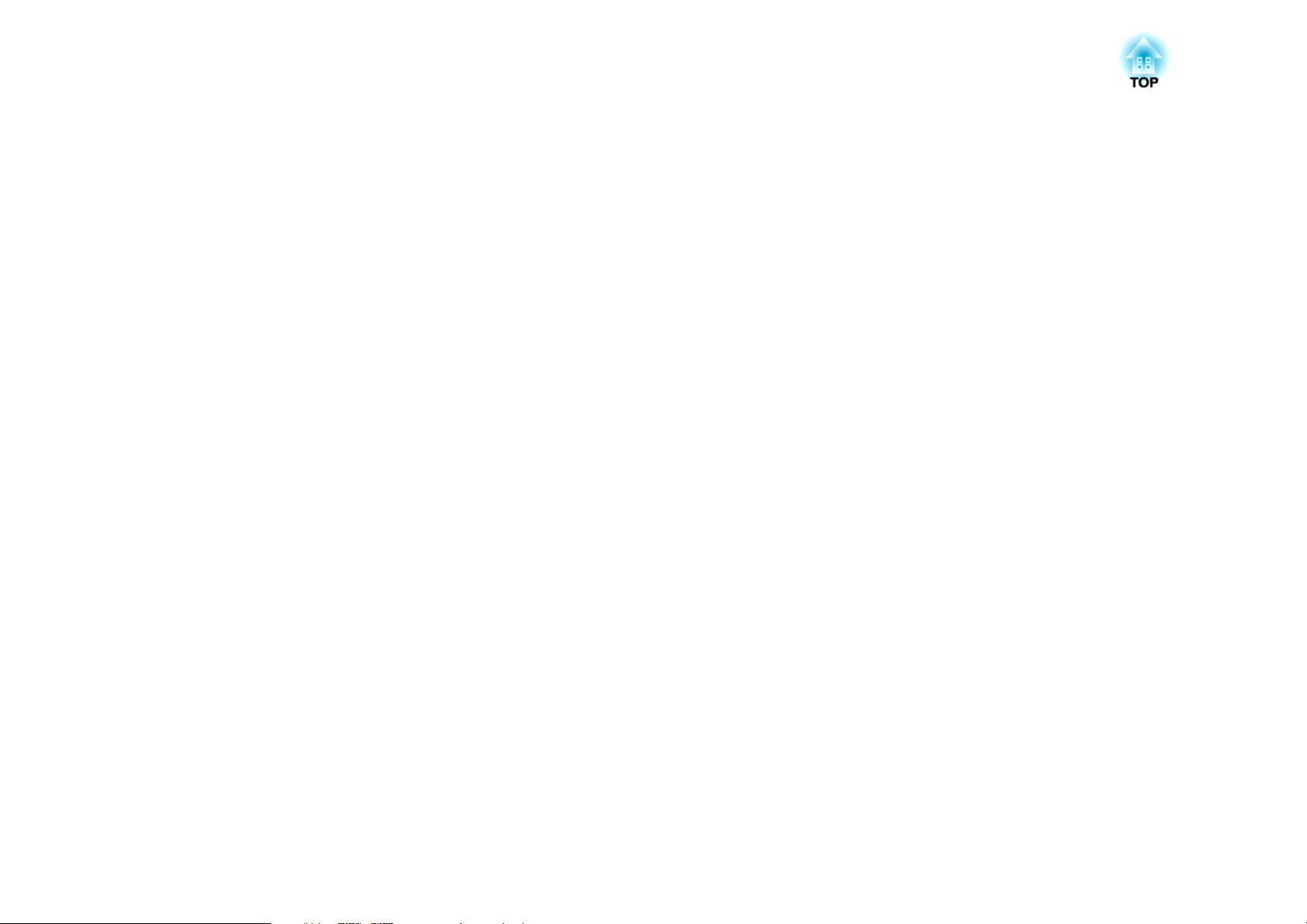
Detecció d'Errors
En aquest capítol s'explica com identificar els problemes i què cal fer si se’n detecta un.
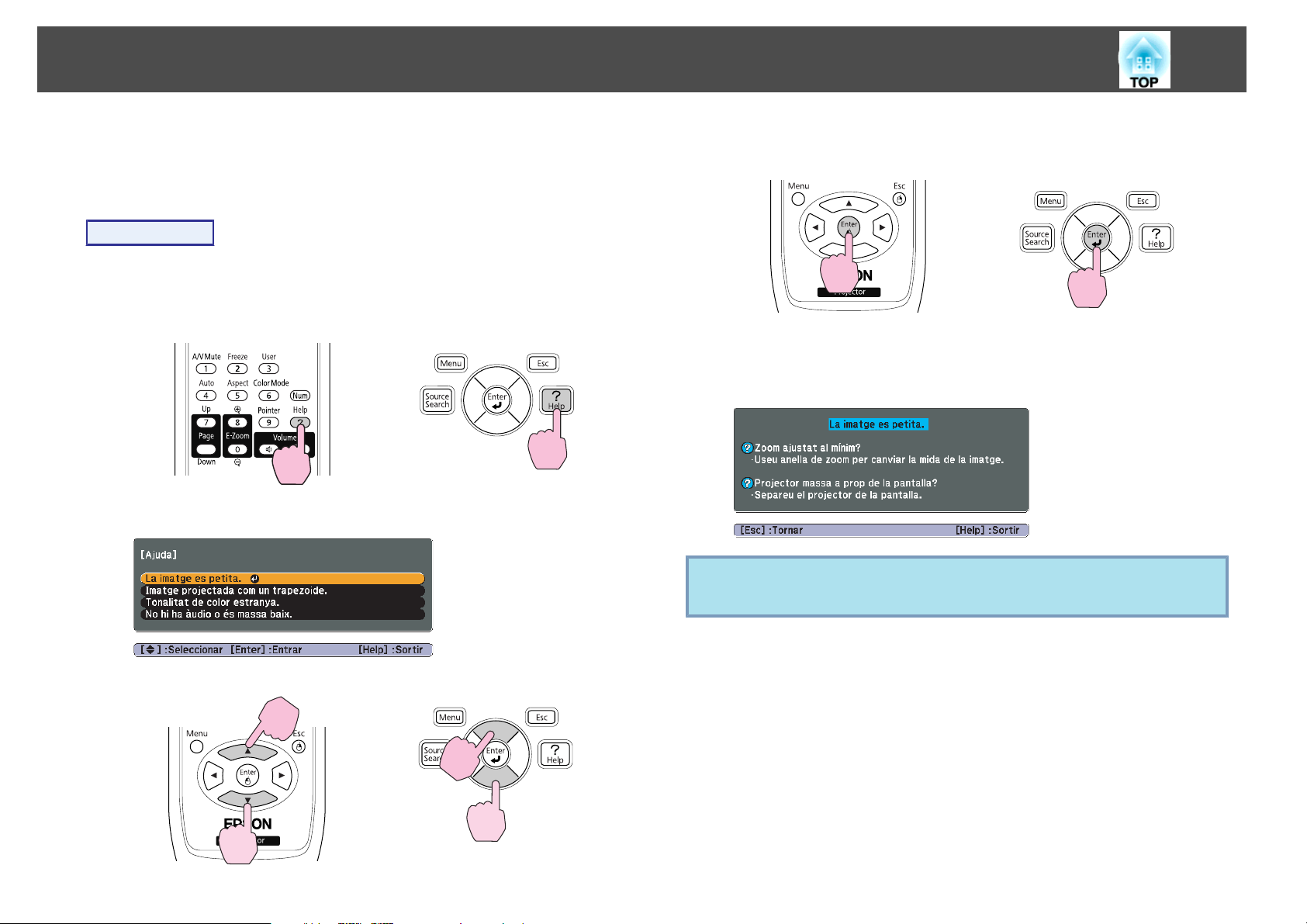
Utilitzar l'Ajut
59
Si es produeix un problema amb el projector, es visualitzarà la pantalla
Ajut que us ajudarà en prémer el botó [Help]. Podeu solucionar els
problemes contestant les preguntes.
Procediment
A
B
Premeu el botó [Help].
Es mostrarà la pantalla Ajut.
Amb el comandament a distància Amb el tauler de control
Seleccioneu un element de menú.
C
q
Confirmeu la selecció.
Amb el comandament a distància Amb el tauler de control
Les preguntes i les solucions es visualitzen com es mostra a la
següent pantalla.
Premeu el botó [Help] per sortir de l'Ajut.
Si la pantalla Ajut no proporciona cap solució al problema,
consulteu la secció "Solució dels Problemes" pàg.60.
Amb el comandament a distància Amb el tauler de control

Solució dels Problemes
Si teniu un problema amb el projector, en primer lloc cal que comproveu els indicadors del projector i que llegiu la secció següent “Lectura dels indicadors”.
60
Si els indicadors no mostren clarament de quin problema es tracta, consulteu "Si els indicadors no són d’ajuda".
Lectura dels indicadors
El projector inclou els tres indicadors següents, que n'indiquen l’estat operatiu.
Indica l'estat de funcionament. Condició en repòs
A
Quan es premi el botó [t] en aquesta condició, s'inicia el projecte.
Preparant monitorització a través de la comunicació USB o refredament
Tots els botons estan desactivats mentre l’indicador parpelleja.
Escalfant-se
El temps d’escalfament és d'uns 30 segons. Un cop ha finalitzat l’escalfament, l’indicador deixa
de parpellejar.
El botó [t] està desactivat mentre s'escalfa.
Projectant
s
pàg.63
Indica l’estat de la temperatura interna.
B
Indica l’estat de les làmpades de projecció.
C
Consulteu les taules següents per veure què signifiquen els indicadors i com es poden solucionar els problemes que indiquen.

Solució dels Problemes
Si tots els indicadors estan apagats, comproveu que el cable d’alimentació estigui ben connectat i que el projector rebi corrent sense problemes.
t
De vegades, quan el cable d'alimentació està desendollat, l'indicador
erroni.
L'indicadort s'il·lumina o parpelleja de color vermell
Estat Causa Solució o estat
Error intern Deixeu d'utilitzar el projector, desconnecteu el cable d'alimentació de la presa de corrent elèctric i poseu-vos en contacte amb el
distribuïdor local o l'adreça més propera indicada a Suport i guia de servei tècnic. s Llista de contactes per a projectors Epson
es manté il·luminat durant un petit període de temps, no és cap funcionament
: Il·luminat : Parpellejant : Desactivat
61
Error del ventilador
Error del sensor
Error temp. alta
(sobreescalfament)
Error làmpada
Avaria làmpada
Deixeu d'utilitzar el projector, desconnecteu el cable d'alimentació de la presa de corrent elèctric i poseu-vos en contacte amb el
distribuïdor local o l'adreça més propera indicada a Suport i guia de servei tècnic. s Llista de contactes per a projectors Epson
La làmpada s’apaga automàticament i la projecció s’atura. Espereu uns cinc minuts. Després d’uns cinc minuts, el projector
passarà al mode d’espera, i caldrà que comproveu els dos punts que s’indiquen tot seguit.
• Comproveu que el filtre i la sortida d’aire no estiguin obstruïts i que el projector no estigui col·locat contra una paret.
• Si el filtre d'aire està embussat, netegeu-lo o substituïu-lo. s pàg.72, pàg.78
Si l'error persisteix després de comprovar els punts indicats anteriorment, deixeu d'utilitzar el projector, desconnecteu el cable
d'alimentació de la presa de corrent elèctric i poseu-vos en contacte amb el distribuïdor local o l'adreça més propera indicada a
Suport i guia de servei tècnic. s Llista de contactes per a projectors Epson
Si l'utilitzeu a una alçada de 1.500 m o més, ajusteu el Mode alta altitud a Activat.s pàg.54
Comproveu els dos punts següents.
• Traieu la làmpada i comproveu que no s’hagi trencat.s pàg.76
• Netegeu el filtre d’aire.s pàg.72
Si no està trencada: Torneu a col·locar la làmpada i enceneu el projector.
Si l'error persisteix: Substituïu la làmpada per una de nova i enceneu el projector.
Si l'error persisteix: Deixeu d'utilitzar el projector, desconnecteu el cable d'alimentació de la presa de corrent elèctric i poseu-vos
en contacte amb el distribuïdor local o l'adreça més propera indicada a Suport i guia de servei tècnic. s Llista de contactes per a
projectors Epson
Si la làmpada està trencada: Substituïu-la per una de nova o poseu-vos en contacte amb el distribuïdor local. Si substituïu la
làmpada pel vostre compte, aneu amb compte amb els fragments del vidre trencat (la projecció no pot continuar fins que no se
substitueixi la làmpada). s Llista de contactes per a projectors Epson
Si l'utilitzeu a una alçada de 1.500 m o més, ajusteu el Mode alta altitud a Activat.s pàg.54
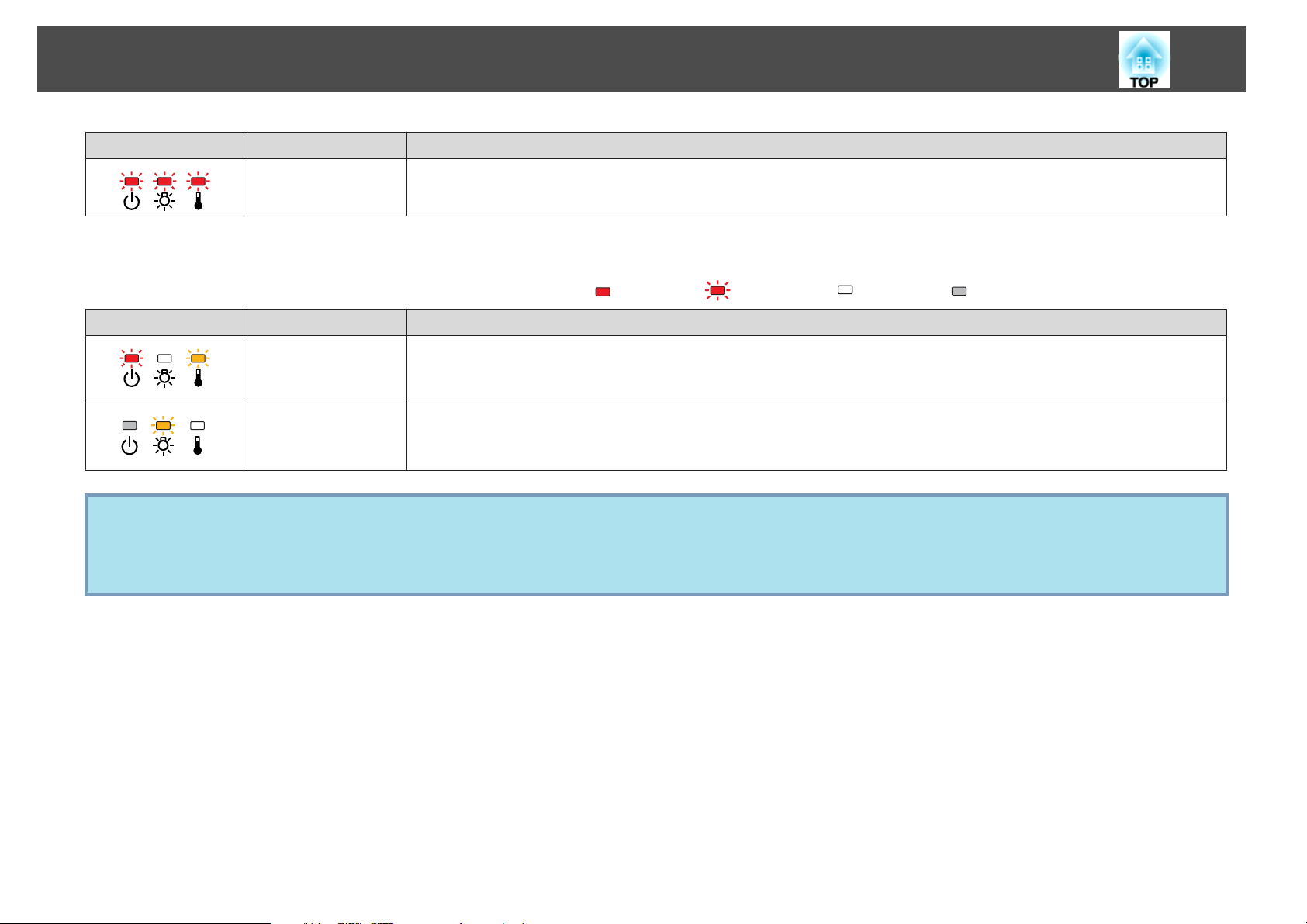
Solució dels Problemes
Estat Causa Solució o estat
Error Iris Automàt.
Err.aliment. (Llast)
m
L'indicador o s'il·lumina o parpelleja de color vermell
Estat Causa Solució o estat
Avís temp. alta (Aquesta condició no és anormal. No obstant això, si la temperatura torna a ser massa elevada, la projecció s’aturarà automàticament.)
Substitueix làmpada Substituïu-la per una làmpada nova.s pàg.76
Deixeu d'utilitzar el projector, desconnecteu el cable d'alimentació de la presa de corrent elèctric i poseu-vos en contacte amb el
distribuïdor local o l'adreça més propera indicada a Suport i guia de servei tècnic. s Llista de contactes per a projectors Epson
• Comproveu que el filtre i la sortida d’aire no estiguin obstruïts i que el projector no estigui col·locat contra una paret.
• Si el filtre d'aire està embussat, netegeu-lo o substituïu-lo. s pàg.72, pàg.78
Si continueu utilitzant la làmpada un cop transcorregut el període de substitució, augmentarà la possibilitat que exploti.
Substituïu la làmpada per una de nova tan aviat com sigui possible.
62
: Il·luminat : Parpellejant : Desactivat : Varia, segons l'estat del projector
q
• Si el projector no funciona correctament, encara que els indicadors no mostrin cap problema, consulteu "Si els indicadors no són d’ajuda" pàg.63.
• Si l'error no apareix en aquesta taula, deixeu d'utilitzar el projector, desconnecteu el cable d'alimentació de la presa de corrent elèctrica i poseu-vos en
contacte amb el vostre distribuïdor local o amb l'adreça més propera indicada a Suport i guia de servei tècnic. s Llista de contactes per a projectors
Epson
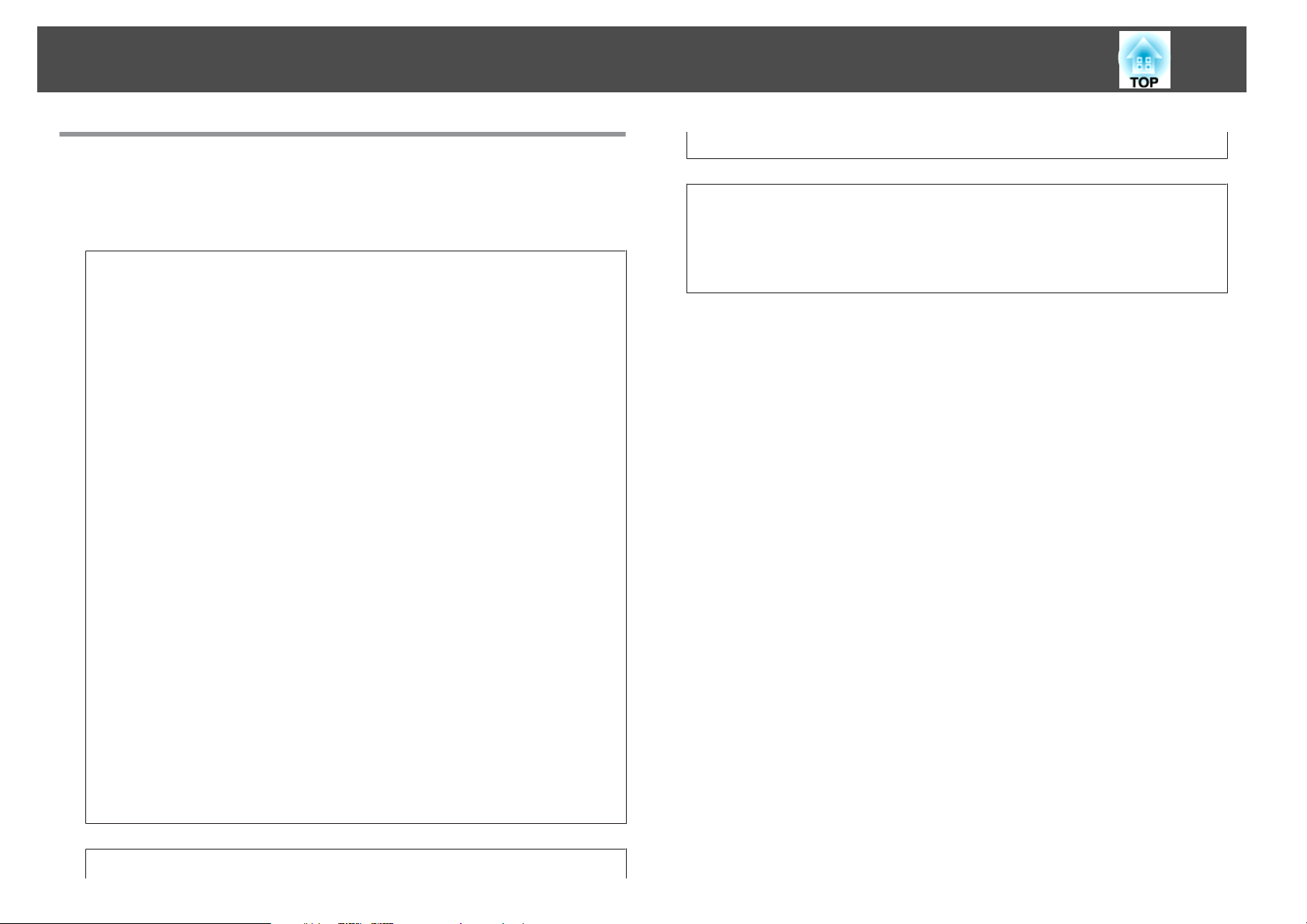
Solució dels Problemes
63
Si els indicadors no són d’ajuda
Si es produeix algun dels problemes que es descriuen a continuació i els
indicadors no ofereixen cap solució, consulteu les pàgines corresponents
a cada problema.
Problemes relacionats amb les imatges
• "No es veu cap imatge" s pàg.64
La projecció no s’inicia, l’àrea de projecció està completament negra,
l’àrea de projecció està completament blava, etc.
• "Les imatges en moviment no es visualitzen" s pàg.64
Les imatges en moviment que es projecten des d'un ordinador apareixen
negres i no es projecta res.
• "La projecció s’atura automàticament" s pàg.64
• "Apareix el missatge "No Suportat"." s pàg.65
• "Apareix el missatge "Sense senyal"." s pàg.65
• "Les imatges són borroses o estan desenfocades" s pàg.65
• "Les imatges presenten interferències o distorsions" s pàg.66
Apareixen problemes com ara interferències, distorsions o imatges de
quadrícules en blanc i negre.
• "La imatge està tallada (gran) o és petita, o l'aspecte no és
l'adequat" s pàg.66
Només es visualitza part de la imatge, o les proporciona d'alçada i
amplada i de la imatge no són correctes, etc.
• "El projector no s'engega" s pàg.67
Altres problemes
• "No se sent cap so o el so és fluix" s pàg.68
• "El comandament a distància no funciona" s pàg.68
• "Vull canviar l'idioma dels missatges i dels menús" s pàg.69
• "Els colors de la imatge no són correctes" s pàg.67
Tota la imatge apareix violàcia o verdosa, les imatges són en blanc i
negre, els colors estan apagats, etc. (Els monitors d’ordinador i les
pantalles LCD presenten un rendiment de la reproducció del color
diferent, de manera que els colors projectats pel projector i els colors que
apareixen al monitor poden no coincidir, però això no indica cap
problema).
• "Les imatges són fosques" s pàg.67
Problemes en començar la projecció

Solució dels Problemes
Problemes relacionats amb les imatges
No es veu cap imatge
Comprovació Solució
Heu premut el botó [t]? Premeu el botó [t] per activar el projector.
Els indicadors estan apagats? El cable d’alimentació no està ben connectat o el projector no rep bé el corrent.
Connecteu correctament el cable d’alimentació del projector. s Guia d'inici ràpid
Comproveu que la presa de corrent o la font d'alimentació funcionen correctament.
Heu activat Pausa A/V? Premeu el botó [A/V Mute] del Comandament a distància per cancel·lar Pausa A/V.s pàg.26
La diapositiva de silenci A/V està tancada? Obriu la diapositiva de silenci A/V.s pàg.9
Els ajusts del menú Configuració són correctes? Reinicialitzeu tots els paràmetres. s Menú Reinicialitzar - Reinicialitzar tot pàg.57
64
La imatge projectada és completament negra?
Només quan es projecten imatges de l’ordinador
Heu configurat el format del senyal d’imatge correctament?
Només quan es projecten imatges d’una font de vídeo
Les imatges en moviment no es visualitzen
Comprovació Solució
El senyal de la imatge de l'ordinador s'envia a la LCD i al monitor?
Només quan es projecten imatges des d’un ordinador o un ordinador
portàtil amb una pantalla LCD integrada
La projecció s’atura automàticament
Comprovació Solució
El Mode de repòs està ajustat a Activat? Premeu el botó [t] per activar el projector. Si no voleu fer servir el Mode de repòs, canvieu l'ajust a Desactivat.
Algunes imatges d’entrada, com ara els estalvis de pantalla, poden aparèixer completament negres.
Canvieu l'ajust d'acord amb el senyal per a l'equip connectat. s Senyal Menu- Senyal de vídeo pàg.51
Canvieu el senyal d'imatge a la sortida externa solament. s Comproveu la documentació de l'ordinador.
s Menú Ampliada - Funcionament - Mode de repòs pàg.54

Solució dels Problemes
Apareix el missatge "No Suportat".
Comprovació Solució
Heu configurat el format del senyal d’imatge correctament?
Només quan es projecten imatges d’una font de vídeo
65
Canvieu l'ajust d'acord amb el senyal per a l'equip connectat. s Senyal Menu- Senyal de vídeo pàg.51
Corresponen amb el mode la Resolució del senyal d'imatge i la
Veloc. Refresc?
Només quan es projecten imatges de l’ordinador
Apareix el missatge "Sense senyal".
Comprovació Solució
Els cables estan connectats correctament? Comproveu que tots els cables necessaris per projectar estiguin connectats correctament.s Guia d'inici ràpid
Heu seleccionat el port d’entrada correcte? Canvieu la imatge prement el botó [Source Search] del comandament a distància o del tauler de control. s pàg.23
Estan encesos l’ordinador o la font de vídeo? Activeu l'equip.
Els senyals d’imatge arriben al projector?
Només quan es projecten imatges des d’un ordinador o un ordinador
portàtil amb una pantalla LCD integrada
Les imatges són borroses o estan desenfocades
Comprovació Solució
L'enfocament està ajustat correctament? Gireu l'anella d'enfocament per ajustar l'enfocament.s Guia d'inici ràpid
Consulteu la documentació de l'ordinador per saber com canviar la Resolució del senyal d'imatge i la velocitat
d'actualització de la sortida de l'ordinador.s "Admeses Pantalles de Monitor" pàg.89
Si els senyals d’imatge només arriben al monitor LCD de l’ordinador o al monitor accessori, cal que canvieu la
sortida a una destinació externa a més del monitor de l’ordinador. En alguns models d’ordinador, quan els senyals
d’imatge s’envien externament, deixen d’aparèixer al monitor LCD o al monitor accessori. s Documentació de
l’ordinador, secció relativa a la "Sortida externa" o a la "Connexió d’un monitor extern". Si realitzeu la connexió
mentre el projector o l'ordinador ja estan engegats, pot ser que la tecla de funció [Fn], que permet canviar el senyal
d'imatge de l’ordinador a una sortida externa, no funcioni. Apagueu l’ordinador i el projector i inicieu-los de nou.
El projector és a una distància adequada? La projecció es realitza des d'una distància que supera els límits recomanats?
Configureu el projector a una distància que no superi els límits recomanats.s pàg.83
El valor de l'ajust Keystone és massa alt? Disminuïu l’angle de projecció a fi de reduir la correcció keystone.s Guia d'inici ràpid
La lent està entelada? Si traslladeu el projector ràpidament d’un entorn fred a un entorn calent, o si es produeix un canvi sobtat de la
temperatura ambient, la superfície de l'objectiu es pot entelar i això pot provocar que les imatges es vegin borroses.
Deixeu el projector a la sala durant aproximadament una hora abans d'utilitzar-lo. Si l'objectiu s’entela, desactiveu el
projector i espereu fins que l'objectiu deixi d’estar entelat.

Solució dels Problemes
Les imatges presenten interferències o distorsions
Comprovació Solució
Heu configurat el format del senyal d’imatge correctament?
Només quan es projecten imatges d’una font de vídeo
Els cables estan connectats correctament? Comproveu que tots els cables necessaris per projectar estiguin connectats correctament.s Guia d'inici ràpid
Esteu fent servir un cable allargador? Si feu servir un cable allargador, pot ser que es produeixin interferències elèctriques en els senyals. Utilitzeu els
Canvieu l'ajust d'acord amb el senyal per a l'equip connectat. s Senyal Menu- Senyal de vídeo pàg.51
cables que es lliuren amb el projector per a comprovar si els cables que esteu utilitzant causen problemes.
66
Heu seleccionat la resolució correcta?
Només quan es projecten imatges de l’ordinador
Els ajustos "
Només quan es projecten imatges de l’ordinador
Sync.g" i "Trackingg" estan ajustats correctament?
Configureu l’ordinador de manera que els senyals de sortida siguin compatibles amb el projector.
s "Admeses Pantalles de Monitor" pàg.89 s Documentació de l'ordinador
Premeu el botó [Auto] del comandament a distància o el botó [Enter] del tauler de control per a realitzar un ajust
automàtic. Si les imatges no estan ajustades correctament després d'utilitzar l'ajust automàtic, podeu realitzar els
ajusts utilitzant Sync. i Tracking del menú Configuració. s Senyal Menu - Tracking, Sync. pàg.51
La imatge està tallada (gran) o és petita, o l'aspecte no és l'adequat
Comprovació Solució
Es projecta una imatge d'ordinador de pantalla panoràmica?
Només quan es projecten imatges de l’ordinador
Canvieu l'ajust d'acord amb el senyal per a l'equip connectat. s Senyal Menu - Resolució pàg.51
La imatge es continua ampliant amb E-Zoom? Premeu el botó [Esc] del Comandament a distància per cancel·lar E-Zoom.s pàg.34
Està ajustada correctament la Posició? Premeu el botó [Auto] del comandament a distància o el botó [Enter] del Tauler de control per a realitzar un ajust
automàtic de la imatge d'ordinador que s'està projectant. Si les imatges no estan ajustades correctament després
d'utilitzar l'ajust automàtic, podeu realitzar els ajusts utilitzant Posició del menú Configuració.
A més dels senyals d'imatge de l'ordinador, podeu ajustar altres senyals alhora que es projecta ajustant Posició del
menú Configuració. s Senyal Menu- Posició pàg.51
L’ordinador està configurat per a la visualització dual?
Només quan es projecten imatges de l’ordinador
Si la visualització dual està activada a les "Propietats de visualització" del Tauler de control de l'ordinador, aleshores
només es projecta aproximadament la meitat de la imatge de la pantalla de l'ordinador. Per visualitzar tota la imatge
a la pantalla de l'ordinador, desactiveu l'ajust de la visualització dual. s Documentació del driver de vídeo de
l'ordinador
Heu seleccionat la resolució correcta?
Només quan es projecten imatges de l’ordinador
Configureu l’ordinador de manera que els senyals de sortida siguin compatibles amb el projector.
s "Admeses Pantalles de Monitor" pàg.89 s Documentació de l'ordinador

Solució dels Problemes
Els colors de la imatge no són correctes
Comprovació Solució
La configuració dels senyals d’entrada coincideix amb els senyals
del dispositiu connectat?
Heu ajustat correctament la Lluentor de la imatge? Definiu l'ajust Lluentor del menú Configuració. s menú Imatge - Lluentor pàg.50
Els cables estan connectats correctament? Comproveu que tots els cables necessaris per projectar estiguin connectats correctament.s Guia d'inici ràpid
El
Contrastg està ajustat correctament? Definiu l'ajust Contrast del menú Configuració. s Imatge Menú - Contrast pàg.50
L'ajust de color està ajustat correctament? Definiu l'Ajust de color del menú Configuració. s Menú Imatge - Ajust de color pàg.50
Canvieu els següents ajustos d'acord amb el senyal per a l'equip connectat.
Quan la imatge prové d'un dispositiu connectat al port d'entrada Ordinador s Senyal Menú - Senyal d'entrada
pàg.51
Quan la imatge prové d'un dispositiu connectat al port d'entrada de Vídeo o al S-videos Menú Senyal - Senyal de
vídeo pàg.51
67
La Saturació de color i el Tint estan ajustats correctament?
Només quan es projecten imatges d’una font de vídeo
Les imatges són fosques
Comprovació Solució
Heu ajustat correctament la lluentor i la luminància de la imatge? Ajusteu la Lluentor i el Consum d'energia des del menú de configuració.
El
Contrastg està ajustat correctament? Definiu l'ajust Contrast del menú Configuració.
Toca substituir la làmpada? Quan s'acosta el moment de substituir la Làmpada, les imatges es tornen més fosques i la qualitat del color minva.
Definiu els ajusts de Saturació de color i Tint del menú Configuració. s Menú Imatge - Saturació de color, Tint
pàg.50
s Menú Imatge - Lluentor pàg.50 s Menú Ajusts - Consum d'energia pàg.52
s Imatge Menú - Contrast pàg.50
Quan passi això, substituïu la làmpada per una de nova.s pàg.75
Problemes en començar la projecció
El projector no s'engega
Comprovació Solució
Heu premut el botó [t]? Premeu el botó [t] per activar el projector.

Solució dels Problemes
Comprovació Solució
Els indicadors estan apagats? El cable d’alimentació no està ben connectat o el projector no rep bé el corrent.
Desconnecteu el cable d'alimentació i torneu-lo a connectar.s Guia d'inici ràpid
Comproveu que la presa de corrent o la font d'alimentació funcionen correctament.
68
Els indicadors s’encenen i s’apaguen quan es toca el cable
d’alimentació?
El Bloq. Panell control està ajustat a Bloqueig total? Premeu el botó [t] del Comandament a distància. Si no voleu fer servir el Bloq. Panell control, canvieu l'ajust a
Pot ser que el cable d’alimentació faci un mal contacte o bé que sigui defectuós. Torneu a connectar el cable
d’alimentació. Si el problema no se soluciona, deixeu d'utilitzar el projector, desconnecteu el cable d'alimentació de
la presa de corrent elèctric i poseu-vos en contacte amb el distribuïdor local o l'adreça més propera indicada a Suport
i guia de servei tècnic.s Llista de contactes per a projectors Epson
Desactivat. s Menú Ajustos - Bloq. Panell control pàg.39
Altres problemes
No se sent cap so o el so és fluix
Comprovació Solució
Heu connectat correctament la font d’àudio? Desconnecteu el cable del port Audio i torneu a connectar el cable.
Heu ajustat el volum al valor mínim? Ajusteu el volum de manera que se senti el so. s pàg.52 s Guia d'inici ràpid
Heu activat Pausa A/V? Premeu el botó [A/V Mute] del Comandament a distància per cancel·lar Pausa A/V.s pàg.26
L'especificació del cable d'àudio és "sense resistència"? Quan utilitzeu un cable d'àudio disponible al mercat, assegureu-vos que està indicat com "Sense resistència".
El comandament a distància no funciona
Comprovació Solució
L’àrea d’emissió del senyal del comandament a distància està
orientada cap al receptor remot del projector quan el feu servir?
El comandament a distància és massa lluny del projector? El radi operatiu del comandament a distància és d’uns 6 m. s Guia d'inici ràpid
El receptor remot rep llum solar directa o una llum intensa
provinent de làmpades fluorescents?
Les bateries estan esgotades o s’han inserit incorrectament? Comproveu que les bateries s'han inserit correctament o substituïu-les per unes de noves si cal.s pàg.74
Apunteu el comandament a distància cap al receptor remot.
Radi operatiu s Guia d'inici ràpid
Col·loqueu el projector en un lloc on el receptor remot no estigui exposat a cap llum intensa.

Solució dels Problemes
Vull canviar l'idioma dels missatges i dels menús
Comprovació Solució
Canvieu l'ajust Idioma. Definiu l'ajust "Idioma" del menú Configuració.s pàg.54
69

Apèndix
En aquest capítol trobareu informació sobre procediments de manteniment que permeten obtenir el millor rendiment del projector durant molt de temps.

Mètodes d'instal·lació
71
El projector admet els següents quatre mètodes de projecció diferents.
Instal·leu-lo d'acord amb les condicions de la ubicació d'instal·lació.
Advertència
•
Per penjar el projector del sostre s’ha d’utilitzar un mètode d’instal·lació
especial (suport per a sostre). Si no s'instal·la correctament, podria caure i
provocar un accident i lesions.
•
Si feu servir adhesius als Punts de fixació del suport per a sostre per
evitar que els cargols s'afluixin, o si apliqueu lubricants, olis o similars en
el projector, la carcassa del projector es pot esquerdar i aquest pot caure
del seu suport per a sostre. Això podria causar lesions greus a qualsevol
persona que fos sota el suport per a sostre i podria danyar el projector.
Quan instal·leu o ajusteu el projector al sostre, no utilitzeu adhesius per
tal d’evitar que els cargols s’afluixin, i tampoc utilitzeu olis, lubricants ni
productes semblants.
Atenció
No feu servir el projector en posició lateral. Això podria comportar problemes
de funcionament.
vant de la pantalla. (Projecció
frontal/sostre)
• Per suspendre el projector del sostre, és necessari un suport per
q
a sostre opcional.
pàg.80
s
• Podeu canviar l'ajust de la següent manera prement el botó [A/
V Mute] del Comandament a distància durant cinc segons
aproximadament.
FrontalWFrontal/Sostre
Ajusteu Posterior o Poster./Sostre del menú Configuració.s
pàg.54
rera d'una pantalla translúcida.
(Projecció posterior/sostre)
• Projecteu les imatges des de davant de la pantalla. (Projecció frontal)
• Suspeneu el projector del sostre
i projecteu imatges des de da-
• Projecteu les imatges des de
darrere una pantalla translúcida.
(Projecció posterior)
• Suspeneu el projector del sostre
i projecteu imatges des de dar-

Netejar
72
Si el projector s’embruta o la qualitat de la imatge projectada comença
a minvar, cal que netegeu el projector.
Atenció
Apagueu el projector abans de netejar-lo.
Netejar la Superfície del Projector
Netegeu la superfície del projector amb un drap suau.
Si el projector està molt brut, mulleu el drap amb aigua i una mica de
detergent neutre, i escorreu-lo bé abans de passar-lo per la superfície
del projector.
Atenció
No feu servir substàncies volàtils, com ara cera, alcohol o dissolvent, per
netejar la superfície del projector. L'acabat de la carcassa podria canviar o
descolorir-se.
Atenció
No el fregueu amb materials aspres i eviteu que rebi cops, ja que l'objectiu
es fa malbé fàcilment.
Netejar el Filtre d'aire
Netegeu el filtre d'aire i l'entrada d'aire quan aparegui el missatge següent.
"El projector se sobreescalfa. Comproveu que l'entrada d'aire no
estigui obstruïda, i netegeu/canvieu filtre d'aire."
Atenció
•
Si s’acumula pols al filtre d'aire, pot augmentar la temperatura interna del
projector, i això pot comportar problemes de funcionament i escurçar la
vida útil del motor òptic. Netegeu el filtre d'aire immediatament quan
aparegui el missatge.
•
No esbandiu el filtre d'aire amb aigua. No feu servir detergents ni dissolvents.
Netejar l'Objectiu
Feu servir un drap especial per a vidres disponible al mercat per a
netejar l'objectiu amb cura.
Advertència
Per treure la pols i brossa de la lent, no feu servir esprais que continguin
gasos inflamables. El projector podria prendre foc a causa de l'alta
temperatura interna de la làmpada.
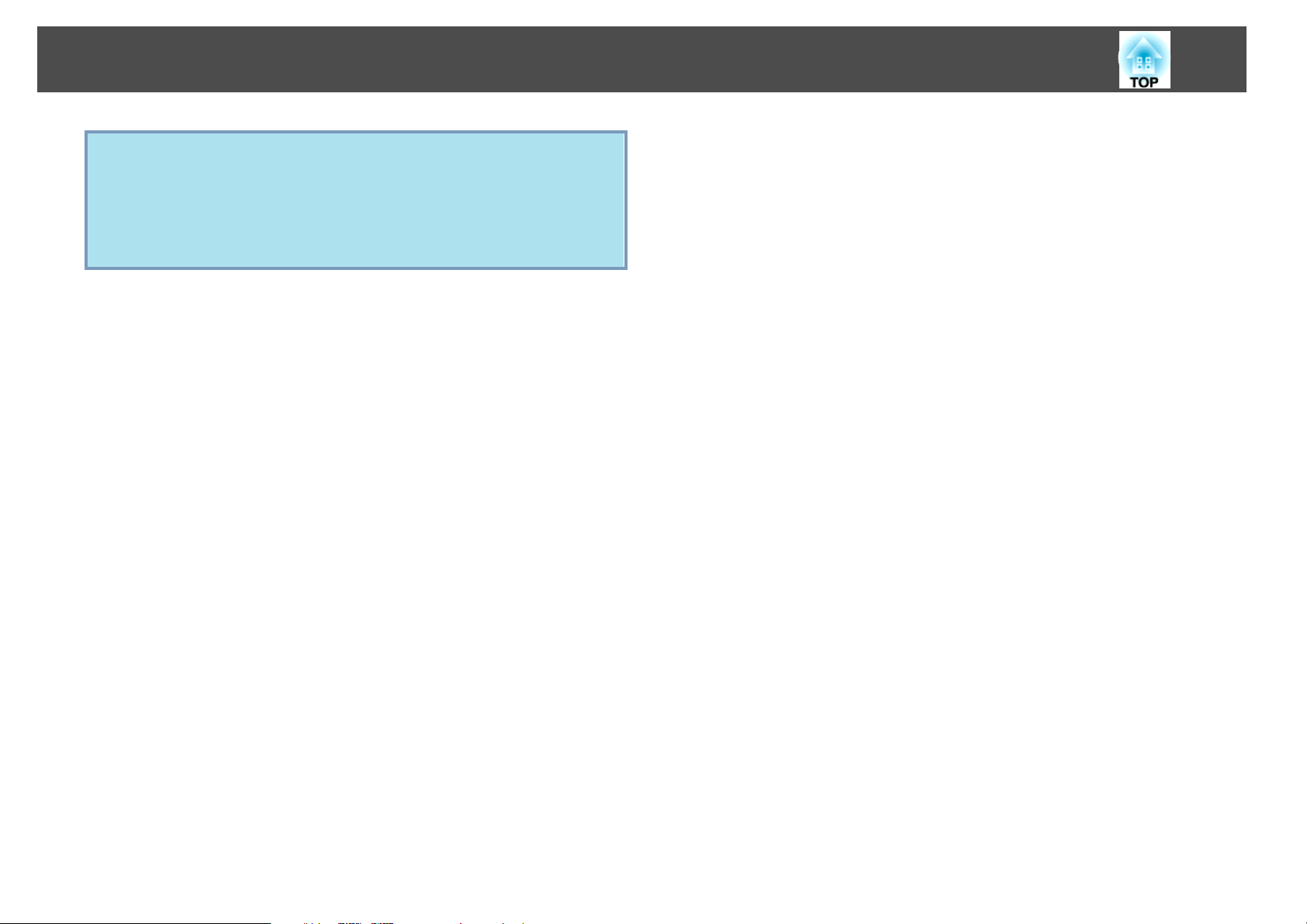
Netejar
q
73
• Si el missatge apareix freqüentment, fins i tot després d’haver
netejat, cal substituir el filtre d’aire. Substituïu-lo per un de nou.
s pàg.78
• Es recomana netejar aquestes parts almenys un cop cada tres
mesos. Netegeu-les més sovint si utilitzeu el projector en entorns
on hi ha molta pols.
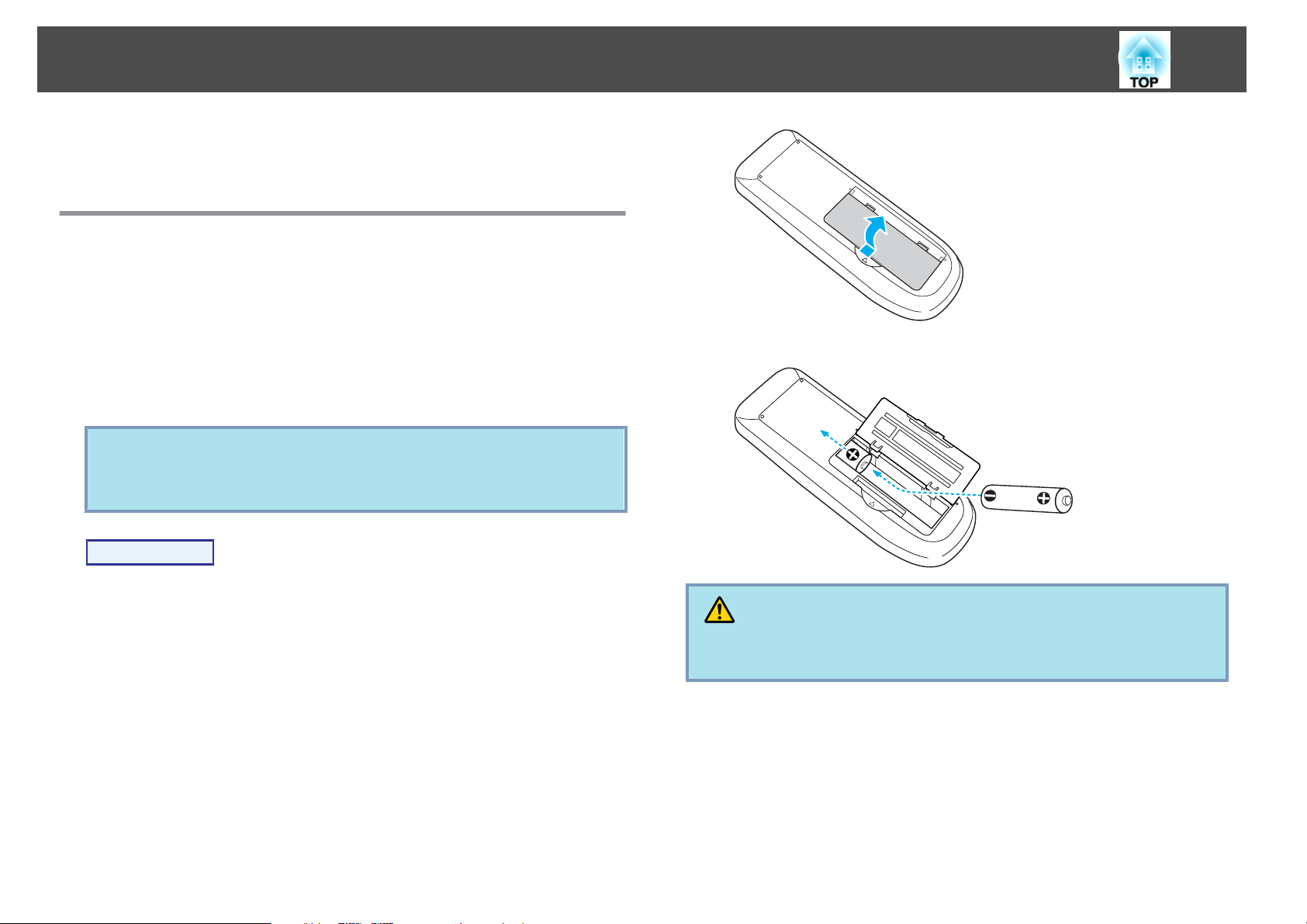
Substituir els Consumibles
En aquesta secció s’explica com substituir les bateries del comandament
a distància, la làmpada i el filtre d’aire.
Substituir les bateries del comandament a distància
Si el projector triga a respondre al comandament a distància o si el
comandament no funciona després d’haver-se utilitzat durant un cert
temps, és probable que les bateries s’estiguin esgotant. En aquest cas,
substituïu-les per unes de noves. Tingueu preparades dues bateries
alcalines o de manganès de mida AA. No podeu utilitzar altres bateries
que no siguin alcalines o de manganès de mida AA.
Atenció
Assegureu-vos que llegiu les Instruccions de seguretat abans de manipular les
bateries.
s
Instruccions de seguretat
B
74
Substituïu les bateries usades per unes de noves.
Procediment
A
Extraieu la coberta de les bateries.
Empenyeu el fiador de la coberta del compartiment de les bateries
i aixequeu la coberta.
Precaució
Comproveu les posicions de les marques (+) i (-) dins del compartiment de
les bateries per introduir-les correctament.
C
Torneu a col·locar la coberta de les bateries.
Premeu la coberta del compartiment de les bateries fins que quedi
ben encaixada.
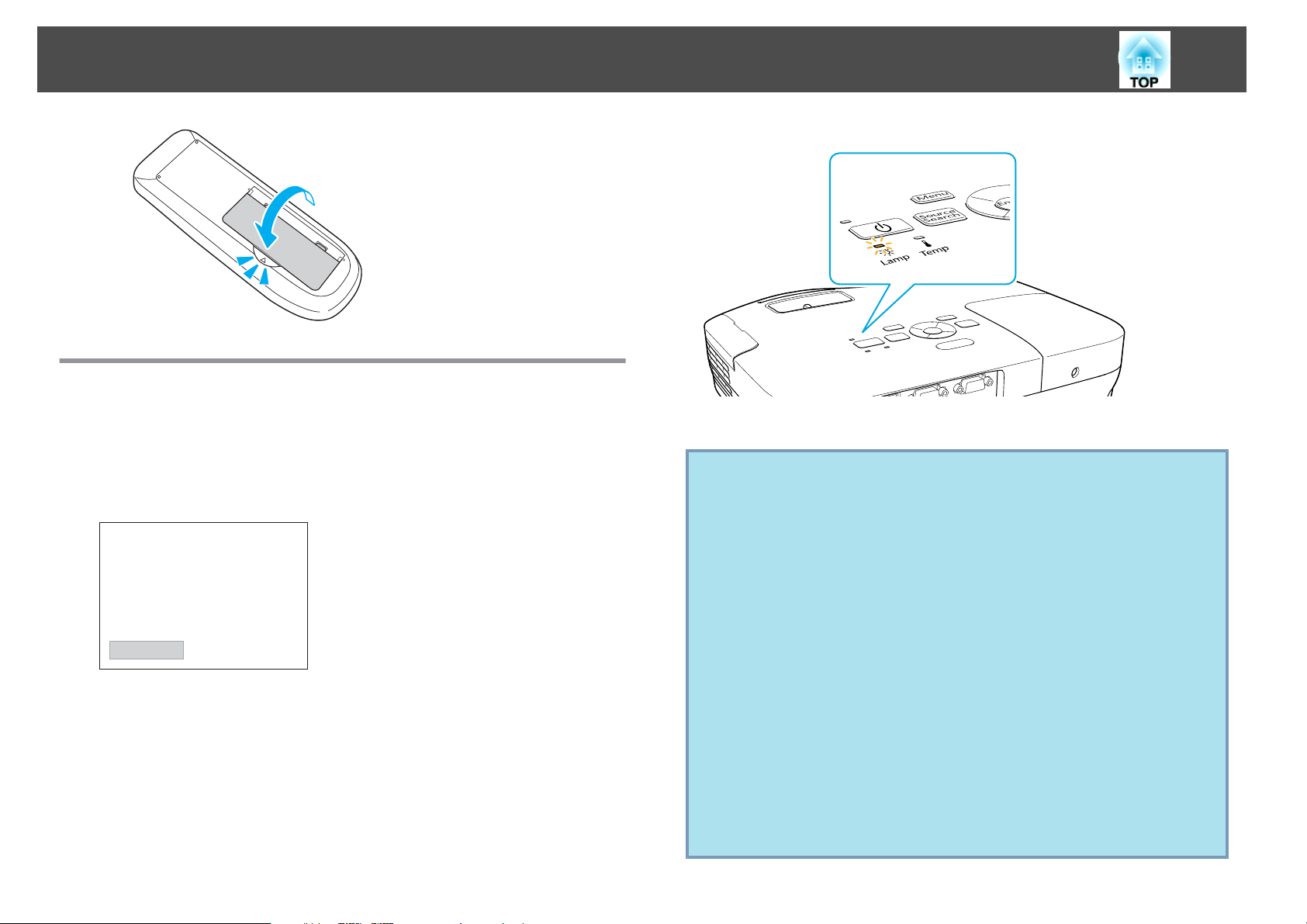
Substituir els Consumibles
Substituir la làmpada
75
• L'indicador de la làmpada parpelleja en taronja.
Període de substitució de la làmpada
La làmpada s’ha de substituir quan:
• Es visualitza el missatge "Substituir làmpada." a la cantonada inferior
esquerra de la pantalla de projecció en iniciar la projecció.
• La imatge projectada s’enfosqueix o es comença a deteriorar.
Atenció
•
El missatge de substitució de la làmpada està programat per a què
aparegui després dels períodes de temps següents per tal de mantenir la
lluentor i la qualitat inicials de les imatges projectades.
Quan el Consum d'energia està establert a Normal: aproximadament 3.900
hores
Quan el Consum d'energia està establert a ECO: aproximadament 4.900
hores
•
Si continueu utilitzant la làmpada un cop transcorregut el període de
substitució, augmentarà la possibilitat que exploti. Quan apareix el missatge
de substitució de la làmpada, substituïu la làmpada per una de nova el
més aviat possible encara que continuï funcionant.
•
No apagueu i torneu a engegar l'alimentació acte seguit moltes vegades
seguides. Engegar i apagar l'alimentació molt sovint pot escurçar la vida
útil de la làmpada.
•
Segons les característiques de la làmpada i de com s’hagi fet servir, pot ser
que s’enfosqueixi o deixi de funcionar abans que aparegui el missatge
d’advertència. Per aquest motiu, es recomana tenir sempre a mà una
làmpada de recanvi.
s
pàg.52

Substituir els Consumibles
76
Com substituir la làmpada
La làmpada es pot substituir fins i tot quan el projector està suspès del
sostre.
Advertència
•
Si substituïu la làmpada perquè ha deixat de fer llum, és possible que
estigui trencada. Quan substituïu la làmpada d’un projector instal·lat al
sostre, assumiu sempre que la làmpada està trencada i poseu-vos a un
costat de la coberta de la làmpada, mai a sota. Retireu la Coberta de la
làmpada amb cura.
•
No desmunteu ni modifiqueu mai la Làmpada. Si instal·leu una làmpada
modificada o desmuntada al projector i l'utilitzeu, podeu provocar un
incendi, una descàrrega elèctrica o un accident.
Precaució
Per extreure la coberta de la làmpada, espereu fins que la làmpada s’hagi
refredat. Si la làmpada encara està calenta, podria provocar cremades o
altres lesions. Després de desconnectar l'alimentació, la làmpada trigarà
aproximadament una hora a refredar-se.
d’estrella.+ A continuació, feu lliscar la cobertura de la làmpada
cap endavant i aixequeu-la per a retirar-la.
Procediment
A
B
Un cop hàgiu desactivat el projector i el brunzidor de
confirmació hagi sonat dues vegades, desconnecteu el cable
d’alimentació.
Per extreure la coberta de la làmpada, espereu-vos fins que
la làmpada s’hagi refredat.
Afluixeu el cargol de fixació de la coberta de la làmpada amb el
tornavís inclòs amb la nova unitat de làmpada o amb un tornavís
C
Afluixeu els dos cargols de fixació de la Làmpada.
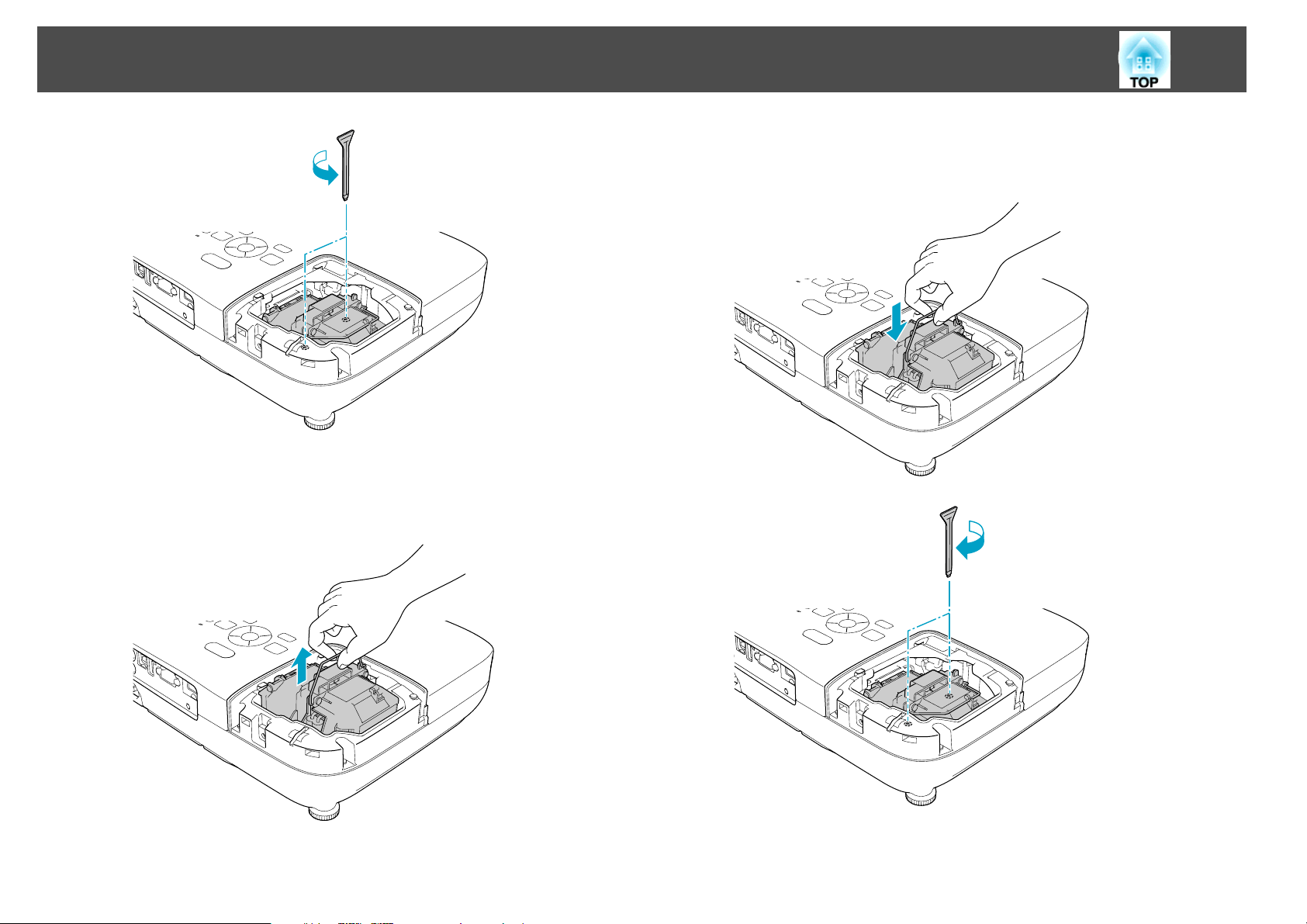
Substituir els Consumibles
77
D
Extraieu la làmpada antiga estirant la nansa.
Si la Làmpada està trencada, substituïu-la per una de nova o
s
poseu-vos en contacte amb el distribuïdor local.
contactes per a projectors Epson
Llista de
E
Instal·leu la Làmpada nova.
Inseriu la làmpada nova a la guia en la direcció correcta per a
fixar-la bé i enrosqueu els dos cargols.
F
Substituïu la Coberta de la làmpada.
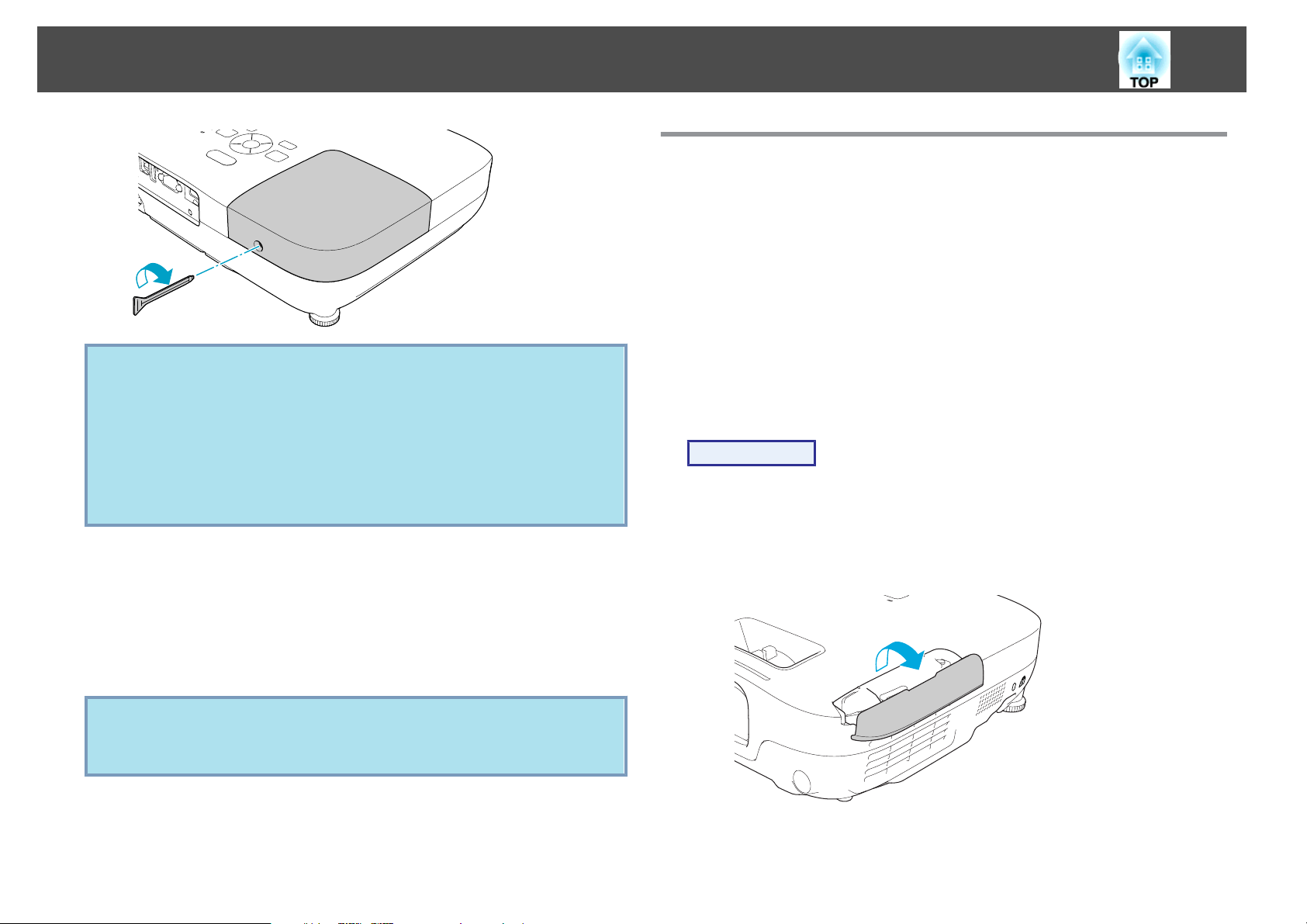
Substituir els Consumibles
Atenció
•
Assegureu-vos d'instal·lar la làmpada amb seguretat. Si extraieu la
coberta de la làmpada, l'alimentació s’apagarà automàticament com a
mesura de precaució. Si la làmpada o la coberta de la làmpada no estan
ben instal·lades, l'alimentació no s'activarà.
•
Aquest producte inclou un component de la làmpada que conté mercuri
(Hg). Consulteu la normativa local aplicable sobre l’eliminació o el
reciclatge. No els rebutgeu amb els residus normals.
Substituir el filtre d’aire
Període de substitució del filtre d'aire
El filtre d'aire s’ha de substituir quan:
• El filtre d'aire està trencat.
• Apareix el missatge encara que s'hagi netejat el filtre d'aire.
Com substituir el filtre d'aire
El filtre d'aire es pot substituir fins i tot quan el projector està suspès
del sostre.
Procediment
A
Un cop hàgiu desactivat el projector i el brunzidor de
confirmació hagi sonat dues vegades, desconnecteu el cable
d’alimentació.
78
Reinicialitzar les hores de la làmpada
El projector calcula el temps de funcionament de la làmpada i notifica
quan s'ha de substituir mitjançant un missatge i un indicador. Després
de substituir la Làmpada, assegureu-vos de reinicialitzar les hores de la
làmpada al menú Configuració.
Només reinicialitzeu les hores de la làmpada quan la substituïu. En
q
cas contrari, el període de substitució de la làmpada no s'indicarà
correctament.
s
pàg.57
B
Obriu la tapa del filtre d’aire.
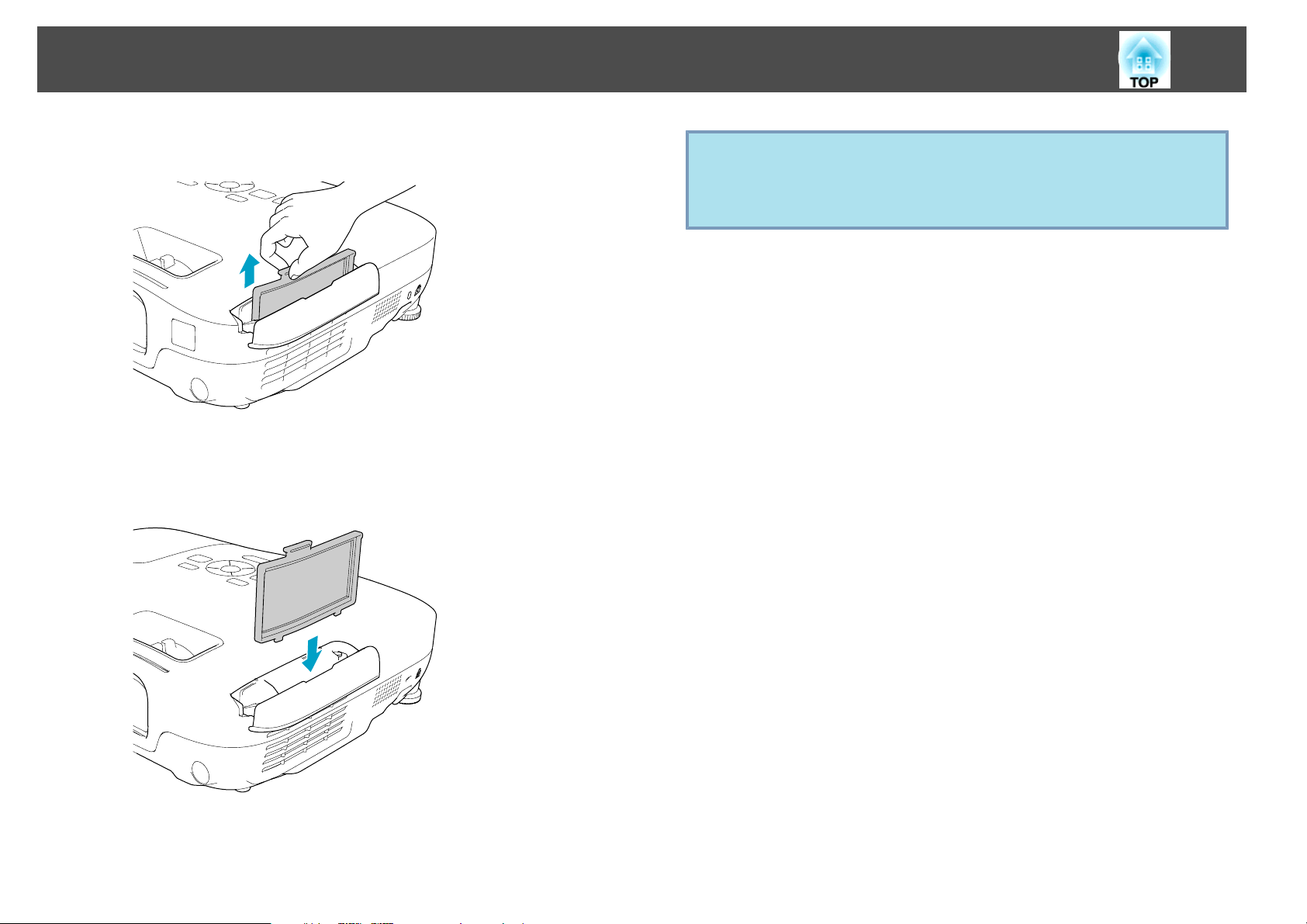
Substituir els Consumibles
79
C
D
Extraieu el filtre d’aire.
Subjecteu la tapa del filtre d’aire i estireu-la enfora.
Instal·leu el filtre d'aire nou.
Feu lliscar el filtre d’aire cap a dins i premeu fins que quedi ben
al seu lloc.
q
Desfeu-vos dels filtres d’aire usats d’acord amb les normatives
aplicables.
Material de la carcassa: ABS
Material del filtre: escuma de poliuretà
E
Tanqueu la tapa del filtre d’aire.

Accessoris Opcionals i Productes Consumibles
80
Estan disponibles els accessoris opcionals i els consumibles següents.
Adquiriu aquests productes en cas que sigui necessari. Aquesta llista
d'accessoris opcionals i consumibles s'ha actualitzat al juliol de 2009. Els
detalls dels accessoris estan subjectes a canvis sense previ avís i la
disponibilitat en pot variar depenent del país on s'adquireixin.
Accessoris Opcionals
Pantalla portàtil de 60" ELPSC07
Pantalla portàtil de 80" ELPSC08
Pantalla de 100" ELPSC10
Pantalles portàtils enrotllables (Relació d'aspecteg 4:3)
Pantalla portàtil de 70" ELPSC23
Pantalla portàtil de 80" ELPSC24
Pantalla portàtil de 90" ELPSC25
Pantalles portàtils enrotllables (Relació d'aspecteg 16:10)
Pantalla portàtil de 50" ELPSC06
Pantalla compacta que es pot transportar fàcilment. (Relació d’aspecte 4:3)
Cable d'ordinador ELPKC02
(1,8 m - per a D-Sub mini de 15 contactes/D-Sub mini de 15
contactes)
És el mateix que el cable d’ordinador subministrat amb el projector.
Cable d'ordinador ELPKC09
(3 m - per a D-Sub mini de 15 contactes/D-Sub mini de 15
contactes)
Cable d'ordinador ELPKC10
(20 m - per a D-Sub mini de 15 contactes/D-Sub mini de 15
contactes)
Utilitzeu un d’aquests cables més llargs si el cable d’ordinador subministrat
amb el projector és massa curt.
Cable de vídeo component ELPKC19
(3 m - per a D-Sub mini de 15 contactes/mascle RCA
Utilitzeu-lo per connectar una font de Vídeo de componentsg.
^
3)
Càmera de documents ELPDC06
Connecteu el projector a un ordinador i utilitzeu-lo per projectar documents
com ara llibres, documents OHP i diapositives.
Extensió de sostre (450 mm/argent)* ELPFP13
Extensió de sostre (700 mm/argent)
Utilitzeu-lo quan vulgueu instal·lar el projector a un sostre alt.
*
ELPFP14
Suport de sostre* ELPMB23
Utilitzeu-lo quan vulgueu instal·lar el projector al sostre.
* Per penjar el projector del sostre s’ha d’utilitzar un mètode d’instal·lació
especial. Contacteu amb el distribuïdor o l'adreça més propera indicada a
Suport i guia de servei tècnic si desitgeu utilitzar aquest mètode
d'instal·lació. s Llista de contactes per a projectors Epson
Consumibles
Unitat de làmpada ELPLP54
Utilitzeu-les com a recanvi de les làmpades usades.
Filtre d'aire ELPAF25
Utilitzeu-lo com a recanvi dels filtres d’aire usats.

Desar un Logotip de l’usuari
81
Podeu desar la imatge projectada en un moment donat com a Logotip
de l’usuari.
Un cop desat el Logotip de l’usuari, no es pot recuperar el valor
q
Procediment
A
B
per defecte del logotip.
Projecteu la imatge que voleu utilitzar com a Logotip de
l’usuari i premeu el botó [Menu].
Amb el comandament a distància Amb el tauler de control
Seleccioneu Ampliada - Logotip de l'usuari al menú
Configuració.
pàg.49
A la guia situada a sota del menú comproveu els botons
disponibles i les operacions que permeten realitzar.
s
"Utilitzar el Menú menú Configuració"
q
C
q
D
• Si Protecc logo usuari de Contrasenya protegida està ajustat a
Activat, es visualitza un missatge i el logotip de l'usuari no es
pot canviar. Podeu realitzar canvis un cop Protecc logo usuari
estigui ajustat a Desactivat.s pàg.38
• Si heu seleccionat Logotip de l'usuari mentre s'està realitzant una
operació Keystone, E-Zoom o Aspecte es cancel·la la funció que
s'està duent a terme.
Quan aparegui “Acceptar imatge com a logo d'usuari?",
seleccioneu Sí.
Quan premeu el botó [Enter] del comandament a distància o del
tauler de control, pot ser que la mida de la pantalla canviï d'acord
amb el senyal, perquè canvia a la resolució del senyal d'imatge.
Moveu el quadre per a seleccionar la part de la imatge que
voleu utilitzar com a Logotip de l'usuari.

Desar un Logotip de l’usuari
82
Amb el comandament a distància Amb el tauler de control
Podeu desar amb una mida de 400 ^ 300 punts.
q
G
q
Quan aparegui Guardar imatge com logo d'usuari?,
seleccioneu Sí.
La imatge s'ha desat. Quan la imatge s’hagi desat, apareixerà el
missatge Complet.
• Quan es desa un logotip de l’usuari, s’esborra el Logotip de
l’usuari anterior.
• El procés de desar el logotip de l'usuari pot trigar uns 15
segons. No utilitzeu ni el projector ni cap equip connectat
mentre mentre es desa, podria comportar problemes de
funcionament.
E
F
Quan aparegui Seleccionar aquesta imatge?, seleccioneu Sí.
Seleccioneu el factor del zoom a la pantalla de configuració
de zoom.

Mida de Pantalla i Distància de Projecció
83
Distància de projecció (EB-W8/W7)
Distància de projecció
A
Distància del centre de la lent a la base de la pantalla
B
(o a la part superior de la pantalla, si està penjat del sostre)
Centre de l'objectiu
C
A
Mida de pantalla 4:3
40" 81x61 126 - 152 9
50" 100x76 158 - 190 11
60" 120x91 190 - 229 13
80" 160x120 255 - 306 17
100" 200x150 319 - 383 22
120" 240x180 383 - 461 26
150" 300x230 480 - 577 33
200" 410x300 641 - 770 44
250" 500x380 802 - 963 48
280" 570x430 898 - 1079 61
Mínim (Ample) fins a màxim
(Tele)
Unitats: cm
B
Unitats: cm
A
Mida de pantalla 16:9
40" 89x50 114 - 137 5
50" 110x62 143 - 172 6
60" 130x75 172 - 208 8
80" 180x100 231 - 278 10
100" 220x120 289 - 348 13
120" 270x150 348 - 418 15
150" 330x190 435 - 523 19
200" 440x250 582 - 699 26
250" 550x310 728 - 874 32
310" 690x390 903 - 1084 40
Mínim (Ample) fins a màxim
(Tele)
Unitats: cm
A
Mida de pantalla 16:10
40" 86x54 111 - 134 8
50" 110x67 139 - 168 10
60" 130x81 168 - 202 12
80" 170x110 225 - 270 15
100" 220x130 281 - 338 19
120" 260x160 338 - 407 23
150" 320x200 424 - 509 29
200" 430x270 566 - 680 38
250" 540x340 708 - 850 48
Mínim (Ample) fins a màxim
(Tele)
B
B

Mida de Pantalla i Distància de Projecció
84
A
Mida de pantalla 16:10
320" 690x430 907 - 1089 62
Mínim (Ample) fins a màxim
(Tele)
Distància de projecció (EB-X8/X7)
Distància de projecció
A
Distància del centre de la lent a la base de la pantalla
B
(o a la part superior de la pantalla, si està penjat del sostre)
Centre de l'objectiu
C
B
A
Mida de pantalla 4:3
100" 200x150 302 - 363 -17
120" 240x180 363 - 436 -20
150" 300x230 454 - 546 -25
200" 410x300 607 - 729 -34
250" 510x380 759 - 912 -42
300" 610x460 912 - 1095 -51
Mínim (Ample) fins a màxim
(Tele)
Unitats: cm
A
Mida de pantalla 16:9
30" 66x37 97 - 117 +1
40" 89x50 130 - 156 +1
50" 110x62 163 - 196 +1
60" 130x75 196 - 236 +1
80" 180x100 263 - 316 +2
Mínim (Ample) fins a màxim
(Tele)
B
B
Unitats: cm
A
Mida de pantalla 4:3
30" 61x46 89 - 107 -5
40" 81x61 119 - 143 -7
50" 100x76 150 - 180 -8
60" 120x91 180 - 217 -10
80" 160x120 241 - 290 -14
Mínim (Ample) fins a màxim
(Tele)
B
100" 220x120 329 - 396 +2
120" 270x150 385 - 462 +3
150" 330x190 495 - 595 +3
200" 440x250 661 - 794 +5
250" 550x310 827 - 994 +6
275" 610x340 910 - 1093 +6

Mida de Pantalla i Distància de Projecció
85
Distància de projecció (EB-S8/S7)
Distància de projecció
A
Distància del centre de la lent a la base de la pantalla
B
(o a la part superior de la pantalla, si està penjat del sostre)
Centre de l'objectiu
C
A
Mida de pantalla 4:3
30" 61x46 87 - 119 -5
Mínim (Ample) fins a màxim
(Tele)
Unitats: cm
B
Unitats: cm
A
Mida de pantalla 16:9
30" 66x37 95 - 130 +1
40" 89x50 128 - 174 +1
50" 110x62 161 - 218 +1
60" 130x75 193 - 262 +2
80" 180x100 259 - 350 +2
100" 220x120 324 - 438 +3
120" 270x150 389 - 527 +3
150" 330x190 487 - 659 +4
200" 440x250 651 - 880 +5
Mínim (Ample) fins a màxim
(Tele)
B
40" 81x61 117 - 159 -7
50" 100x76 147 - 200 -8
60" 120x91 177 - 240 -10
80" 160x120 237 - 321 -13
100" 200x150 297 - 402 -17
120" 240x180 357 - 483 -20
150" 300x230 447 - 605 -25
200" 410x300 597 - 807 -33

Connectar a un Equip Extern (només EB-W7/X7/S8/S7)
86
Connectar a un monitor extern (només EB-W7/X7/ S7)
Podeu visualitzar les imatges d'ordinador rebudes des del port d'entrada
Ordinador d'un monitor extern connectat al projector i a la pantalla
alhora. Això vol dir que durant les presentacions podreu consultar les
imatges projectades en un monitor extern encara que no pugueu veure
la pantalla. Realitzeu la connexió fent servir el cable subministrat amb el
monitor extern.
q
• No podeu visualitzar les imatges de l'equip connectat al senyal de
vídeo de components, al port d'entrada de Video o al port
d'entrada S-Video del monitor extern.
• Els intervals d'ajust, el menú Configuració o les pantalles Ajut
per a funcions com ara Keystone no s'emeten al monitor extern.
• Si voleu visualitzar imatges al monitor extern mentre el projector
està en mode d'espera, establiu Ampliada - Mode d'espera a
Com. activada al menú Configuració.s pàg.54
Cap al port de monitor
A
Cable subministrat amb el monitor
B
Cap al port Monitor Out
C

Connectar a un Equip Extern (només EB-W7/X7/S8/S7)
87
Connectar a altaveus externs (només EB-S8/W7/ X7/S7)
Per gaudir d’una millor qualitat de so, podeu connectar al port de
Audio Out del projector uns altaveus amb amplificadors integrats.
Realitzeu la connexió fent servir un cable d'àudio disponible al mercat
(com ara un connector de contactes
mm, etc.). Feu servir un cable d'àudio compatible amb el connector als
altaveus externs.
W
connector mini estèreo de 3,5
q
• Si heu inserit el connector del cable d'àudio al port Audio Out,
es deixa d'emetre àudio des dels altaveus integrats del projector i
canvia a la sortida externa.
• Quan connecteu els altaveus, apagueu el volum dels altaveus o
desendolleu-los de l'alimentació, perquè la connexió fa soroll.
• Quan utilitzeu un cable d'àudio disponible al mercat 2RCA(L/R)/
estèreo amb mini contactes, assegureu-vos que està indicat com
"Sense resistència".
A l’equip d’àudio extern
A
Cable d’àudio (disponible al mercat)
B
Cap al port Audio Out
C

Monitoratge i control del projector a través d'un ordinador (ordres ESC/VP21)
88
Podeu monitorar i controlar el projector des d'un ordinador a través
USB. Això es fa connectant el projector i l'ordinador amb un cable USB
i introduint les ordres de comunicació (ordres ESC/VP21).
Abans de començar
Per a monitorar i controlar el projector amb les ordres ESC/VP21, heu
de prendre les mesures següents.
Procediment
A
B
Instal·leu el driver de la comunicació USB (EPSON USB-COM
Driver) a l'ordinador. Per a obtenir més informació del
driver EPSON USB-COM, contacteu el distribuïdor local o
l'adreça més propera indicada a Suport i guia de servei
tècnic.
Des del menú Configuració, establiu Ampliada - USB Type B
a Ratolí sense fil o RePág/Av Pág.
s
Llista de contactes per a projectors Epson
Quan s'introdueixi una ordre, el projector executarà l'ordre i es
retornaran dos punts ‘:’, a continuació s'acceptarà l'ordre següent.
Si l'ordre que es processa acaba amb algun problema, s'envia un
missatge d'error i es retornen dos punts ‘:’.
Element Ordre
ACTIVAT/DESACTIVAT
Selecció de senyal Ordinador Auto SOURCE 1F
Pausa A/V Activat/
Desactivat
Selecció Pausa A/V Negre MSEL 00
Activat PWR ON
Desactivat PWR OFF
RGB SOURCE 11
HDMI (només EB-W8/X8) SOURCE 30
Video SOURCE 41
S-video SOURCE 42
USB Display SOURCE 51
USB (només EB-X8/S8) SOURCE 52
Activat MUTE ON
Desactivat MUTE OFF
C
D
De la mateixa manera, establiu Link 21L a Activat al menú
Ampliada.
Connecteu el port USB de l'ordinador al port USB(TypeB) del
projector amb un cable USB.
A partir de la segona vegada, comenceu pel pas dos.
Llista d’ordres
Quan es transmet l'ordre d'activar el projector (ON), s'activa el projector
i entra en mode d'escalfament. Un cop activat el projector, es retornen
dos punts ‘:’ (3Ah).
Blau MSEL 01
Logo MSEL 02
Afegiu un codi de retorn de carro (CR) codi (0Dh) al final de cada ordre i
transmeteu-lo.
Protocol de comunicacions
• Ajust de relació en bauds per defecte: 9.600bps (la velocitat durant la
comunicació compleix l'estàndard USB 1.1).
• Longitud de dades: 8 bits
• Paritat: cap
• Bit d'aturada: 1 bit
• Control del cabal: cap

Admeses Pantalles de Monitor
Pantalles de Monitor Admeses (EB-W8/W7)
Senyals d'ordinador (RGB analògica)
Senyal
VGAEGA 85 640x350 1280x700 1280x720 1280x800 1280x700 640x350
VGA 60/72/75/85/iMac
SVGA 56/60/72/75/85/iMac
XGA 60/70/75/85/iMac
Veloc. Refresc
(Hz)
*1
*1
*1
60 1280x768 1280x768 1280x720 1280x800 1280x768 1280x768
Resolució
640x480/640x360
800x600/800x450
1024x768/1024x576
89
Unitats: punts
Mode Aspecte
Normal 16:9 Complet Zoom Natiu
*2
*2
*2
1066x800 1280x720 1280x800 1280x800 640x480
1066x800 1280x720 1280x800 1280x800 800x600
1066x800 1280x720 1280x800 1280x800 1024x768
WXGA
WXGA+ 60/75/85 1440x900 1280x800 1280x720 1280x800 1280x800 1280x800
WSXGA+
SXGA+ 60/75/85 1400x1050 1066x800 1280x720 1280x800 1280x800 1280x800
UXGA 60 1600x1200 1066x800 1280x720 1280x800 1280x800 1280x800
MAC13” 67 640x480 1066x800 1280x720 1280x800 1280x800 640x480
MAC16” 75 832x624 1066x800 1280x720 1280x800 1280x800 832x624
MAC19”
*3
SXGA
60 1360x768 1280x722 1280x720 1280x800 1280x722 1280x768
60/75/85 1280x800 1280x800 1280x720 1280x800 1280x800 1280x800
60 1680x1050 1280x800 1280x720 1280x800 1280x800 1280x800
70/75/85 1152x864 1066x800 1280x720 1280x800 1280x800 1152x800
60/75/85 1280x1024 1000x800 1280x720 1280x800 1280x800 1152x800
60/75/85 1280x960 1066x800 1280x720 1280x800 1280x800 1152x800
75 1024x768 1066x800 1280x720 1280x800 1280x800 1024x768
60 1024x768 1066x800 1280x720 1280x800 1280x800 1024x768
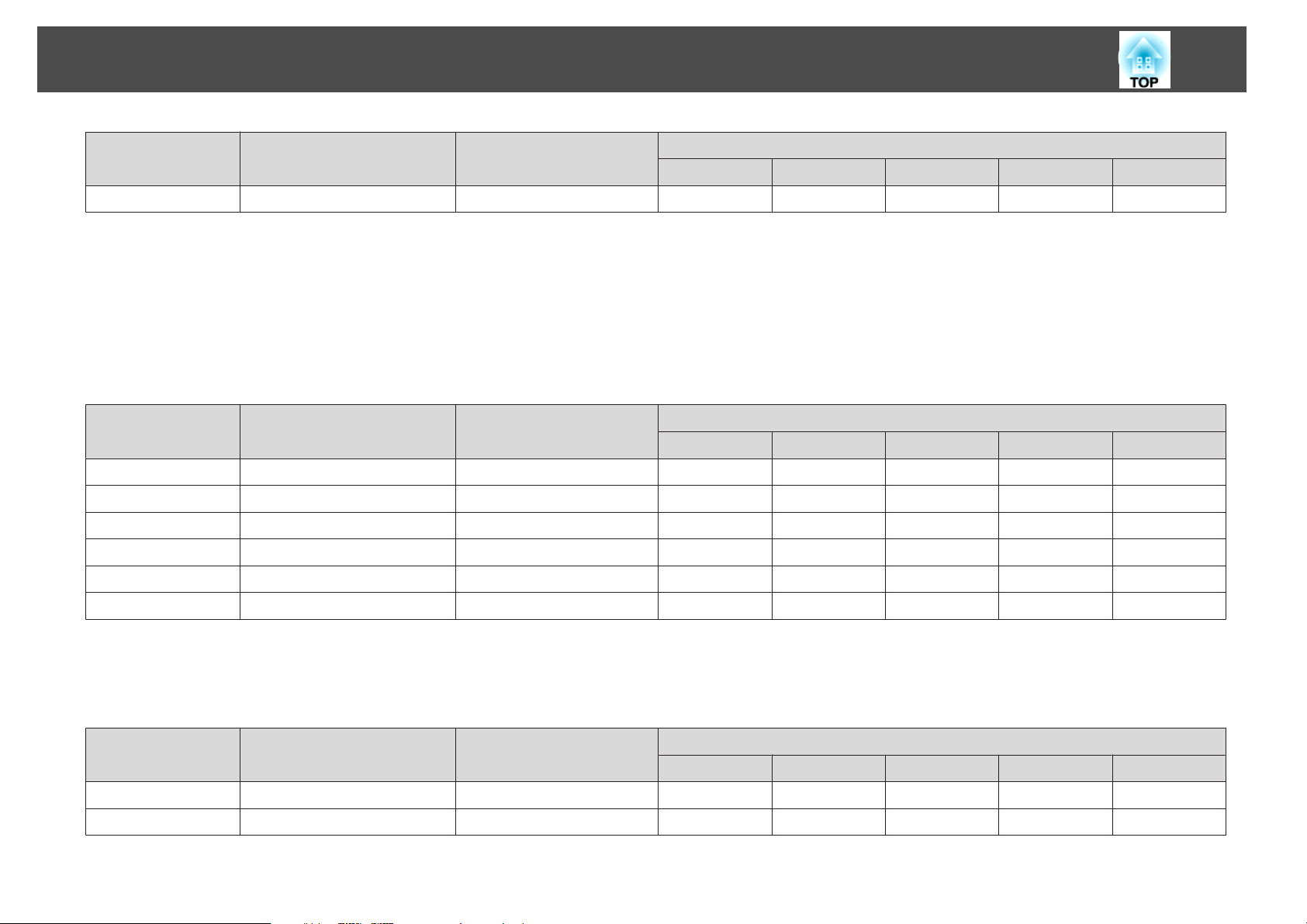
Admeses Pantalles de Monitor
90
Senyal
Veloc. Refresc
(Hz)
Resolució
Normal 16:9 Complet Zoom Natiu
Mode Aspecte
MAC21” 75 1152x870 1059x800 1280x720 1280x800 1280x800 1152x800
*1 La connexió està desactivada si l’equip no té un port de sortida VGA.
*2 Senyal Letterbox
*3 Només compatible si heu seleccionat Ample com a Resolució des del menú Configuració.
Fins i tot quan es reben senyals diferents dels que acabem d'esmentar, és probable que la imatge es pugui projectar. No obstant, pot ser que no totes les funcions
estiguin disponibles.
Vídeo de components
Unitats: punts
Senyal
SDTV(480i) 60 720x480/720x360
SDTV(576i) 50 720x576/720x432
SDTV(480p) 60 720x480/720x360
SDTV(576p) 50 720x576/720x432
Veloc. Refresc
(Hz)
Resolució
Normal 16:9 Complet Zoom Natiu
*
*
*
*
1066x800 1280x720 1280x800 1280x800 640x480
1066x800 1280x720 1280x800 1280x800 768x576
1066x800 1280x720 1280x800 1280x800 640x480
1066x800 1280x720 1280x800 1280x800 768x576
HDTV(720p) 50/60 1280x720 1280x720 1280x720 1280x800 1280x720 1280x720
Mode Aspecte
HDTV(1080i) 50/60 1920x1080 1280x720 1280x720 1280x800 1280x720 1280x800
* Senyal Letterbox
Vídeo compost/S-Video
Senyal
TV(NTSC) 60 720x480/720x360
TV(PAL,SECAM) 50 720x576/720x432
* Senyal Letterbox
Veloc. Refresc
(Hz)
Resolució
Unitats: punts
Mode Aspecte
Normal 16:9 Complet Zoom Natiu
*
*
1066x800 1280x720 1280x800 1280x800 640x480
1066x800 1280x720 1280x800 1280x800 768x576
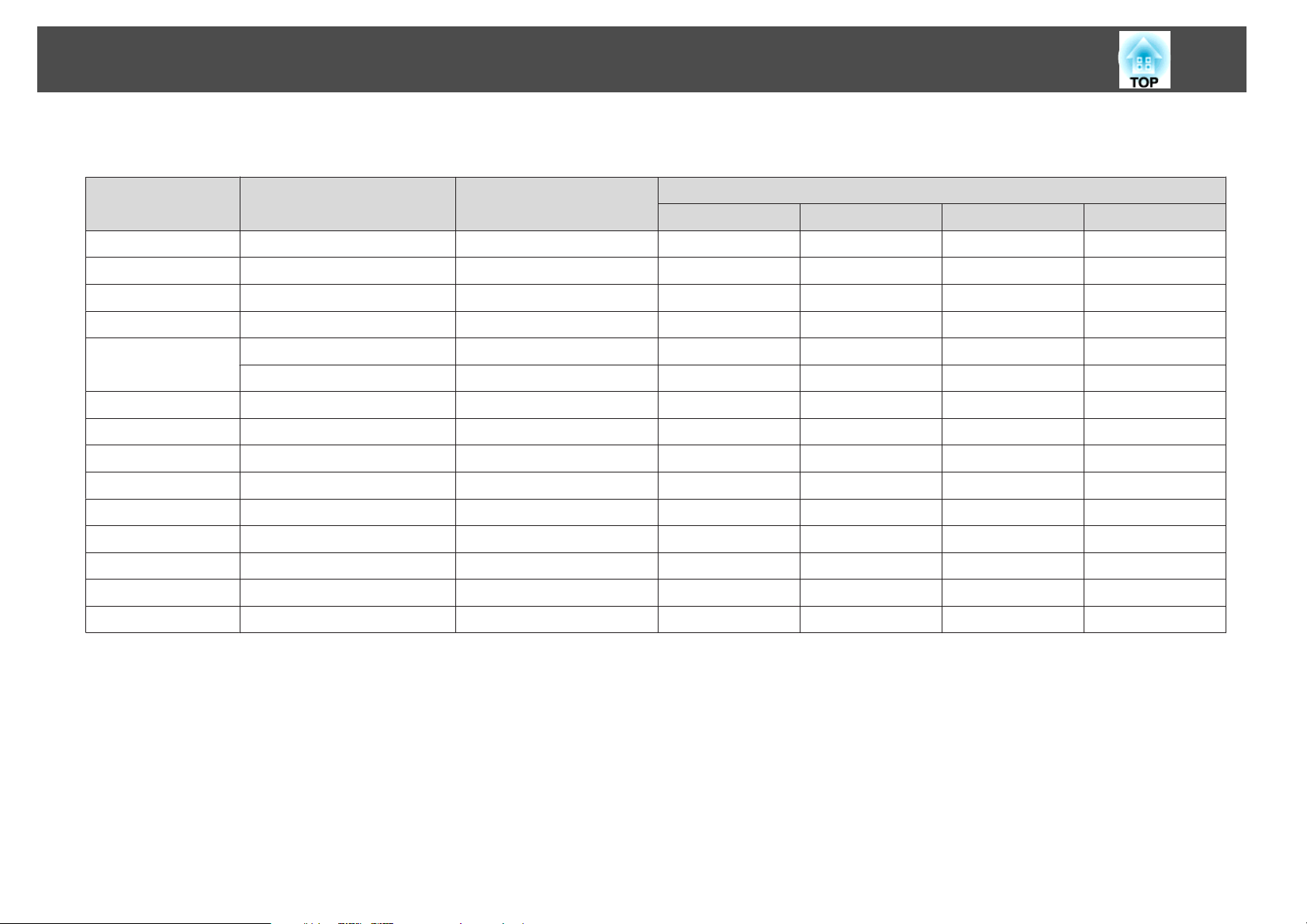
Admeses Pantalles de Monitor
Senyal d'entrada del port d'entrada HDMI (només EB-W8)
Senyal
VGA 60 640x480/640x360
SVGA 60 800x600 1280x720 1280x800 1280x800 800x600
XGA 60 1024x768 1280x720 1280x800 1280x800 1024x768
WXGA 60 1280x800 1280x720 1280x800 1280x800 1280x800
Veloc. Refresc
(Hz)
Resolució
91
Unitats: punts
Mode Aspecte
16:9 Complet Zoom Natiu
*
1280x720 1280x800 1280x800 640x480
SXGA
60 1280x960 1280x720 1280x800 1280x800 1280x800
60 1280x1024 1280x720 1280x800 1280x800 1280x800
SXGA+ 60 1400x1050 1280x800 1280x800 1280x800 1280x800
UXGA 60 1600x1200 1280x720 1280x800 1280x800 1280x800
SDTV(480i) 60 720x480/720x360
SDTV(480p) 60 720x480/720x360
SDTV(576i) 50 720x576/720x432
SDTV(576p) 50 720x576/720x432
*
*
*
*
1280x720 1280x800 1280x800 640x480
1280x720 1280x800 1280x800 640x480
1280x720 1280x800 1280x800 768x576
1280x720 1280x800 1280x800 768x576
HDTV(720p) 50/60 1280x720 1280x720 1280x800 1280x720 1280x720
HDTV(1080i) 50/60 1920x1080 1280x720 1280x800 1280x720 1280x800
HDTV(1080p) 50/60 1920x1080 1280x720 1280x800 1280x720 1280x800
* Senyal Letterbox

Admeses Pantalles de Monitor
Pantalles de Monitor Admeses (EB-X8/X7)
Senyals d'ordinador (RGB analògica)
Senyal
VGAEGA 85 640x350 1024x560 1024x768 1024x576
VGA 60/72/75/85/iMac
SVGA 56/60/72/75/85/iMac
XGA 60/70/75/85/iMac
Veloc. Refresc
(Hz)
*1
*1
*1
60 1280x768 1024x614 1024x768 1024x576
640x480/640x360
800x600/800x450
1024x768/1024x576
Resolució
92
Unitats: punts
Mode Aspecte
Normal 4:3 16:9
*2
*2
*2
1024x768 1024x768 1024x576
1024x768 1024x768 1024x576
1024x768 1024x768 1024x576
WXGA
WXGA+ 60 1440x900 1024x640 1024x768 1024x576
SXGA
SXGA+ 60 1400x1050 1024x768 1024x768 1024x576
MAC13” 67 640x480 1024x768 1024x768 1024x576
MAC16” 75 832x624 1024x768 1024x768 1024x576
MAC19”
MAC21” 75 1152x870 1016x768 1024x768 1024x576
*1 La connexió està desactivada si l’equip no té un port de sortida VGA.
*2 Senyal Letterbox
Fins i tot quan es reben senyals diferents dels que acabem d'esmentar, és probable que la imatge es pugui projectar. No obstant, pot ser que no totes les funcions
estiguin disponibles.
60 1360x768 1024x578 1024x768 1024x576
60/75 1280x800 1024x640 1024x768 1024x576
70/75 1152x864 1024x768 1024x768 1024x576
60 1280x1024 960x768 1024x768 1024x576
60 1280x960 1024x768 1024x768 1024x576
75 1024x768 1024x768 1024x768 1024x576
60 1024x768 1024x768 1024x768 1024x576
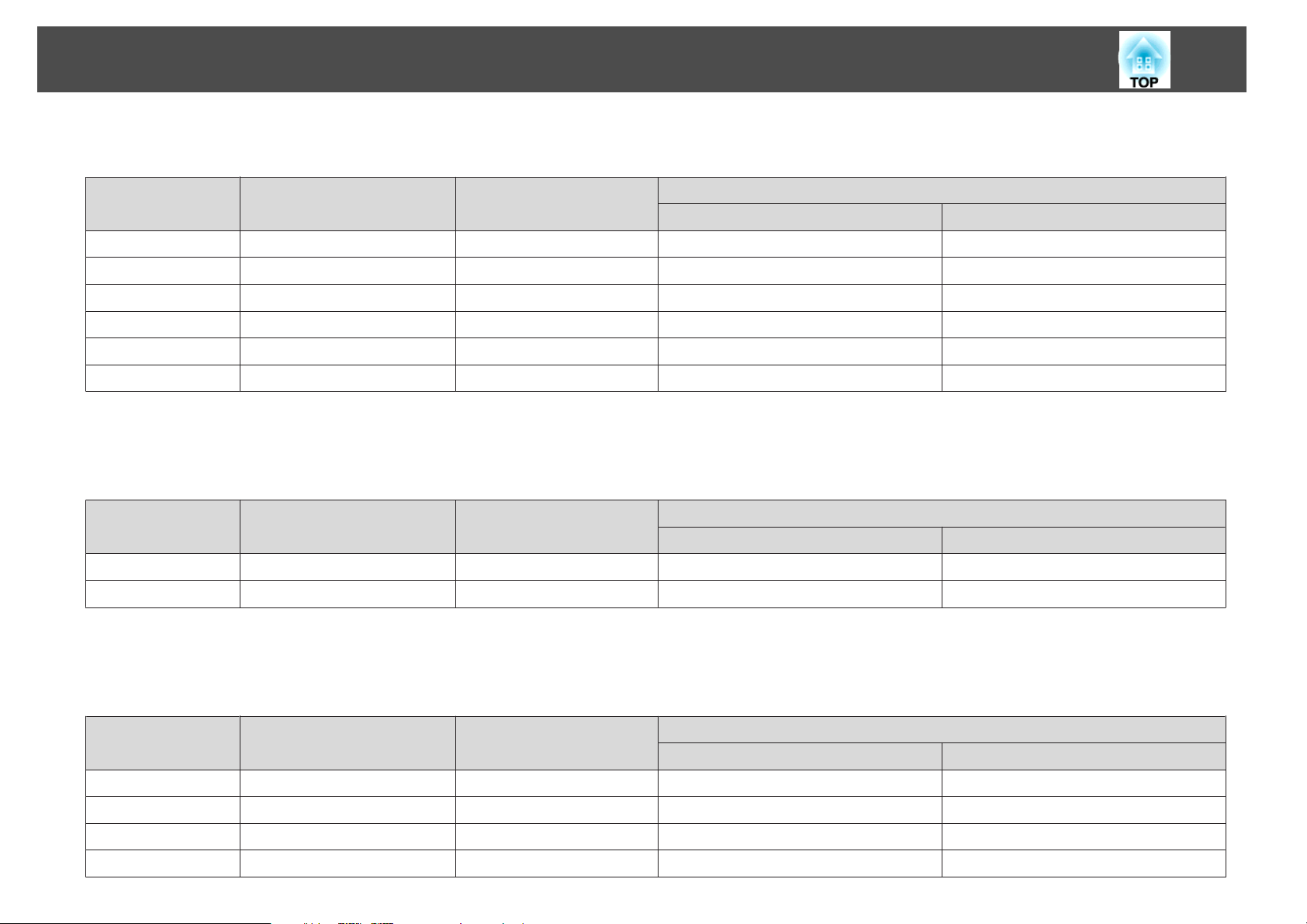
Admeses Pantalles de Monitor
Vídeo de components
Senyal
SDTV(480i) 60 720x480/720x360
SDTV(576i) 50 720x576/720x432
SDTV(480p) 60 720x480/720x360
SDTV(576p) 50 720x576/720x432
HDTV(720p) 50/60 1280x720 1024x768 1024x576
HDTV(1080i) 50/60 1920x1080 1024x768 1024x576
* Senyal Letterbox
Vídeo compost/S-Video
Senyal
TV(NTSC) 60 720x480/720x360
TV(PAL,SECAM) 50 720x576/720x432
Veloc. Refresc
(Hz)
Veloc. Refresc
(Hz)
Resolució
Resolució
93
Unitats: punts
Mode Aspecte
4:3 16:9
*
*
*
*
1024x768 1024x576
1024x768 1024x576
1024x768 1024x576
1024x768 1024x576
Unitats: punts
Mode Aspecte
4:3 16:9
*
*
1016x768 1024x576
1016x768 1024x576
* Senyal Letterbox
Senyal d'entrada del port d'entrada HDMI (només EB-X8)
Senyal
VGA 60 640x480/640x360
SVGA 60 800x600 1024x768 1024x576
XGA 60 1024x768 1024x768 1024x576
WXGA 60 1280x800 1024x768 1024x576
Veloc. Refresc
(Hz)
Resolució
Unitats: punts
Mode Aspecte
4:3 16:9
*
1024x768 1024x576
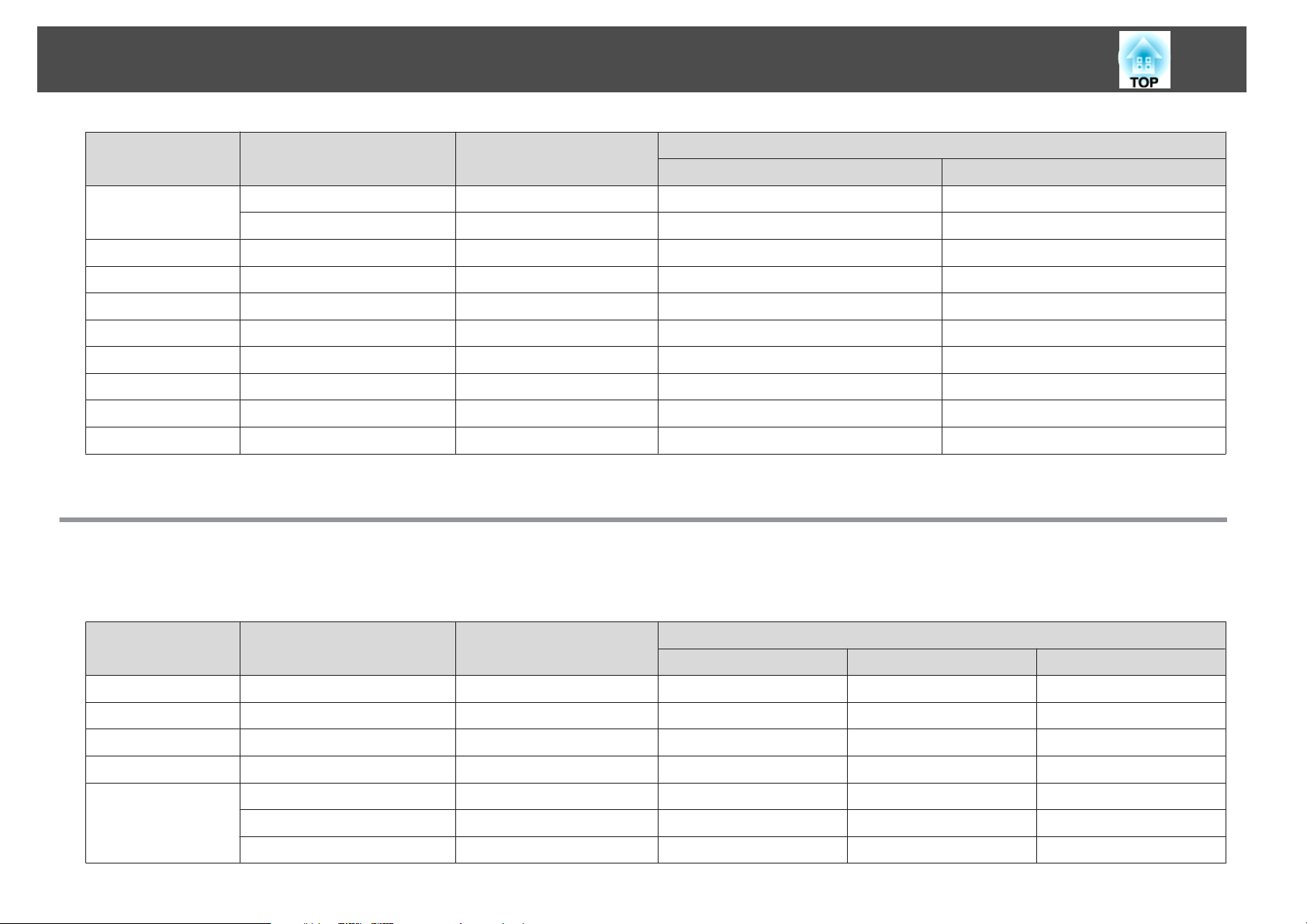
Admeses Pantalles de Monitor
94
Senyal
Veloc. Refresc
(Hz)
60 1280x960 1024x768 1024x576
SXGA
60 1280x1024 1024x768 1024x576
SXGA+ 60 1400x1050 1024x768 1024x576
SDTV(480i) 60 720x480/720x360
SDTV(480p) 60 720x480/720x360
SDTV(576i) 50 720x576/720x432
SDTV(576p) 50 720x576/720x432
HDTV(720p) 50/60 1280x720 1024x768 1024x576
HDTV(1080i) 50/60 1920x1080 1024x768 1024x576
HDTV(1080p) 50/60 1920x1080 1024x768 1024x576
* Senyal Letterbox
Pantalles de Monitor Admeses (EB-S8/S7)
Senyals d'ordinador (RGB analògica)
Senyal
VGAEGA 85 640x350 800x438 800x600 800x450
VGA 60/72/75/85/iMac
SVGA 56/60/72/75/85/iMac
XGA 60/70/75/85/iMac
Veloc. Refresc
(Hz)
*1
*1
*1
640x480/640x360
800x600/800x450
1024x768/1024x576
Resolució
Resolució
Mode Aspecte
4:3 16:9
*
*
*
*
1024x768 1024x576
1024x768 1024x576
1024x768 1024x576
1024x768 1024x576
Unitats: punts
Mode Aspecte
Normal 4:3 16:9
*2
*2
*2
800x600 800x600 800x450
800x600 800x600 800x450
800x600 800x600 800x450
WXGA
60 1280x768 800x480 800x600 800x450
60 1360x768 800x451 800x600 800x450
60/75 1280x800 800x500 800x600 800x450
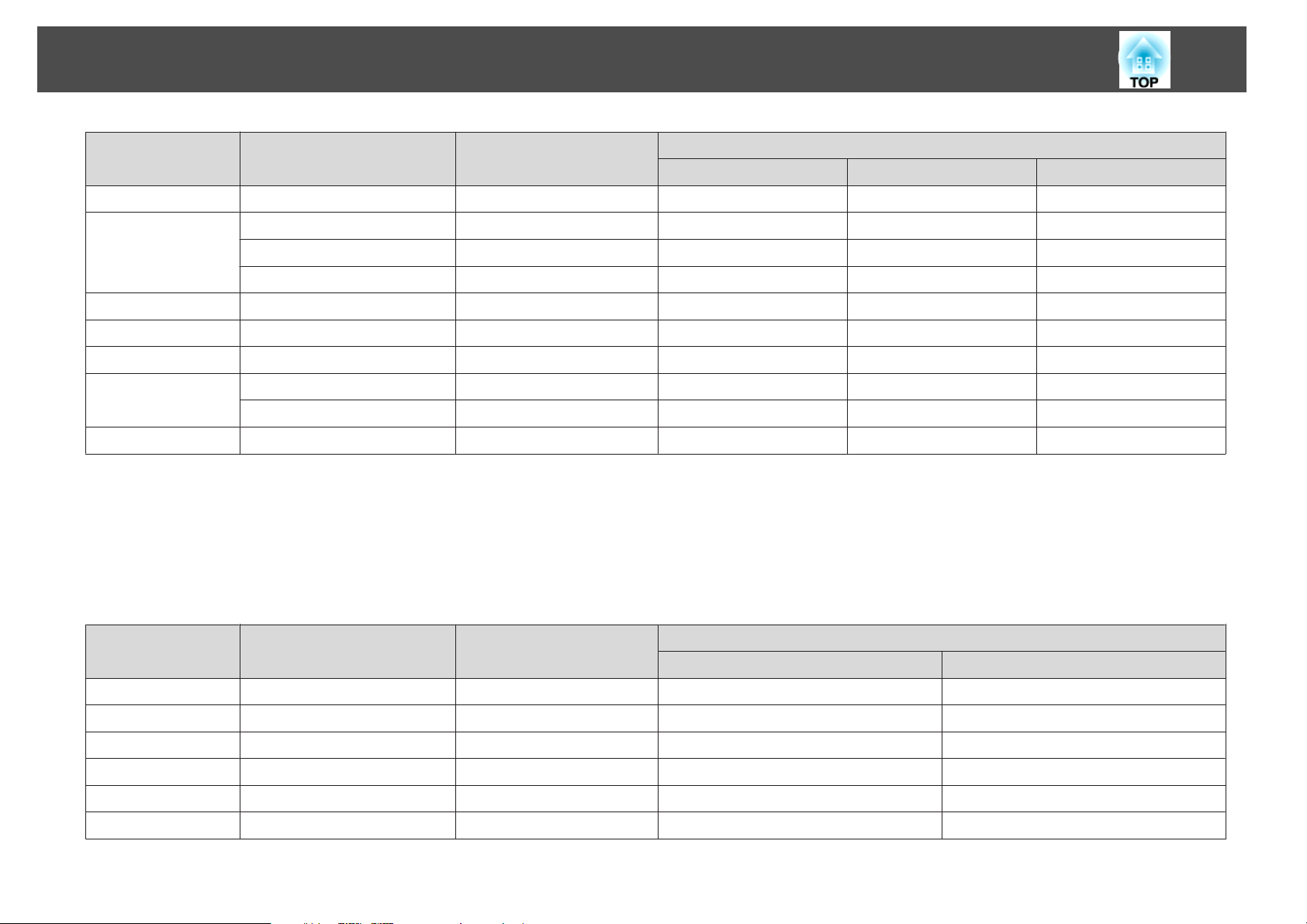
Admeses Pantalles de Monitor
95
Senyal
WXGA+ 60 1440x900 800x500 800x600 800x450
SXGA
SXGA+ 60 1400x1050 800x600 800x600 800x450
MAC13” 67 640x480 800x600 800x600 800x450
MAC16” 75 832x624 800x600 800x600 800x450
MAC19”
MAC21” 75 1152x870 794x600 800x600 800x450
*1 La connexió està desactivada si l’equip no té un port de sortida VGA.
*2 Senyal Letterbox
Fins i tot quan es reben senyals diferents dels que acabem d'esmentar, és probable que la imatge es pugui projectar. No obstant, pot ser que no totes les funcions
estiguin disponibles.
Veloc. Refresc
(Hz)
70/75 1152x864 800x600 800x600 800x450
60 1280x1024 750x600 800x600 800x450
60 1280x960 800x600 800x600 800x450
75 1024x768 800x600 800x600 800x450
60 1024x768 800x600 800x600 800x450
Resolució
Normal 4:3 16:9
Mode Aspecte
Vídeo de components
Unitats: punts
Senyal
SDTV(480i) 60 720x480/720x360
SDTV(576i) 50 720x576/720x432
SDTV(480p) 60 720x480/720x360
SDTV(576p) 50 720x576/720x432
Veloc. Refresc
(Hz)
Resolució
4:3 16:9
*
*
*
*
800x600 800x450
800x600 800x450
800x600 800x450
800x600 800x450
Mode Aspecte
HDTV(720p) 50/60 1280x720 800x600 800x450
HDTV(1080i) 50/60 1920x1080 800x600 800x450
* Senyal Letterbox

Admeses Pantalles de Monitor
Vídeo compost/S-Video
Senyal
TV(NTSC) 60 720x480/720x360
TV(PAL,SECAM) 50 720x576/720x432
* Senyal Letterbox
Veloc. Refresc
(Hz)
Resolució
96
Unitats: punts
Mode Aspecte
4:3 16:9
*
*
800x600 800x450
800x600 800x450

Especificacions
Especificacions Generals del Projector
97
Nom del producte
Dimensions
Mida del tauler
Mètode de visualització
Resolució
Ajust d’enfocament
Ajust del zoom
Làmpada
Sortida màx. d’àudio
Altaveu
Font d'alimentació
Consum Àrea de 100 a
120 V
Àrea de 200 a
240 V
EB-W8 EB-X8 EB-S8 EB-W7 EB-X7 EB-S7
295 (W) ^ 77 (H) ^ 228 (D) mm
0,59" d'amplada 0.55" 0,59" d'amplada 0.55"
Matriu activa de TFT de polisilici
1.024.000 píxels
WXGA (1.280 (W) ^
800 (H) punts) ^ 3
Manual (d'1 a 1,2) Digital (d'1 a 1,35) Manual (d'1 a 1,2) Digital (d'1 a 1,35)
Làmpada UHE, 200 W Model No.: ELPLP54 Làmpada UHE, 175 W Model No.: ELPLP54
De 100 a 240 V CA ±10%, 50/60 Hz de 3,2 a 1,4 A De 100 a 240 V CA ±10%, 50/60 Hz de 2,8 a 1,2 A
Consum en espera (Com. activada): 2,6 W
Consum en espera (Com. desactivada): 0,3 W
Consum en espera (Com. activada): 3,9 W
Consum en espera (Com. desactivada): 0,4 W
786,432
XGA (1.024 (W) ^
768 (H) punts) ^ 3
Funcionament: 280 W
Funcionament: 265 W
480,000
SVGA (800 (W) ^ 600
(H) punts) ^ 3
Manual
1 W monoaural
1,024,000
WXGA (1.280 (W) ^
800 (H) punts) ^ 3
1
Consum en espera (Com. activada): 2,6 W
Consum en espera (Com. desactivada): 0,3 W
Consum en espera (Com. activada): 3,9 W
Consum en espera (Com. desactivada): 0,4 W
786,432
XGA (1.024 (W) ^
768 (H) punts) ^ 3
Funcionament: 244 W
Funcionament: 234 W
480,000
SVGA (800 (W) ^ 600
(H) punts) ^ 3
Altitud de funcionament
Temperatura de funcionament
Temperatura d’emmagatzematge
Massa
Altitud de 0 a 2.286 m
De 5 a +35˚C (Sense condensació)
De -10 a +60˚C (Sense condensació)
Aprox. 2,3kg

Especificacions
98
Nom del producte
Connectors
Ordinador
Port d'entrada
Port d'entrada
de Vídeo (Video)
S-Video
port d'entrada
Port d'entrada
d'Àudio-E/D
(Audio-L/R)
port HDMI
Port Monitor
Out
Port
Port Sortida
d’àudio (Audio
Out)
EB-W8 EB-X8 EB-S8 EB-W7 EB-X7 EB-S7
1
1
1
1
1
1
1
Connector de RCA x 2 (L, R) Connector mini estèreo
HDMI (només PCM és compatible amb
l’àudio)
- D-Sub mini de 15 contactes (femella) negre
- Connector mini estèreo
D-Sub mini de 15 contactes (femella) blau
Connector RCA
DIN mini de 4 contactes
-
USB(TypeA)
*1
Port
USB(TypeB)
*2
Port
*1 Compatible amb USB 1.1.
*2 Compatible amb USB 2,0.
No es garanteix que els ports USB(TypeA) i USB(TypeB) funcionin amb tots els dispositius compatibles amb USB.
1
1
Connector USB (Tipus A) -
Connector USB (Tipus B)

Especificacions
Angle d'inclinació
Si utilitzeu el projector quan està inclinat més de 30˚, es podria danyar i provocar un accident.
99

Aspecte
EB-W8/X8/S8
EB-W7/X7/S7
100
Centre de l'objectiu
A
Distància des del centre de la lent fins al punt de subjecció del suport de suspensió
B
Unitats: mm
